2-599-864-22 (1) Téléviseur couleur numérique ACL Mode d’emploi KDL-V26XBR1 KDL-V32XBR1 KDL-V40XBR1 © 2005 Sony Corporation Fiche d’identification Les numéros de modèle et de série sont indiqués à l’arrière du téléviseur ACL, sur l’autocollant sous le logo Sony, ainsi que sur le boîtier du téléviseur (étiquette blanche). Inscrivez ces numéros dans les espaces ci-dessous. Faites-y référence chaque fois que vous appelez votre détaillant Sony au sujet de ce produit. N° de modèle N° de série Pour communiquer avec Sony Si, après avoir lu les instructions suivantes, vous aviez des questions supplémentaires concernant l’utilisation de votre téléviseur Sony®. Appelez l’un des numéros suivants. Les clients résidant aux États-Unis peuvent contacter le Centre d’assistance directe au : 1-800-222-SONY (7669) Les clients résidant au Canada peuvent contacter le Centre de relations clientèle au : 1-877-899-SONY (7669) 2 AVERTISSEMENT Déclaration de conformité Afin de réduire les risques d’incendie ou de choc électrique, n’exposez pas cet appareil à la pluie ou à l’humidité. CAUTION RISK OF ELECTRIC SHOCK DO NOT OPEN ATTENTION RISQUE DE CHOC ELECTRIQUE, NE PAS OUVRIR PRECAUCION RIESGO DE CHOQUE ELECTRICO NO ABRIR Ce sigle vise à signaler à l’utilisateur la présence d’une « tension dangereuse, non isolée au sein de l’appareil, dont la puissance peut être suffisante pour provoquer un risque d’électrocution. Ce sigle vise à signaler à l’utilisateur la présence d’une documentation importante concernant les instructions de fonctionnement et d’entretien de cet appareil. N’exposez pas l’appareil aux éclaboussures ou aux liquides d’aucune sorte et ne posez jamais de récipient rempli de liquide, tel qu’un vase, sur l’appareil. ATTENTION Pour prévenir les chocs électriques, ne pas utiliser cette fiche polarisée avec un prolongateur, une prise de courant ou une autre sortie de courant, sauf si les lames peuvent être insérées à fond sans en laisser aucune partie à découvert. Remarque sur l’affichage des sous-titres d’image s Cet appareil est conforme à la Partie 15 des règlements du FCC. Son fonctionnement est soumis aux deux conditions suivantes : (1) Cet appareil n’émet pas d’interférences nuisibles et (2) il prend en charge toutes les interférences captées, y compris les interférences susceptibles d’entraîner un fonctionnement indésirable. s AVIS Cet appareil a été soumis à l’essai et s’est avéré conforme aux limites pour un appareil numérique de classe B, conformément à la section 15 du règlement du FCC. Ces normes sont conçues pour assurer une protection raisonnable contre les interférences nuisibles dans un environnement résidentiel. Cet appareil génère, utilise et peut émettre de l’énergie radioélectrique et, s’il n’est pas installé ou utilisé selon les directives, peut causer des interférences nuisibles aux communications radio. Cependant, il n’existe aucune garantie que des interférences ne se produiront pas dans une installation particulière. Si ce matériel est source d’interférences nuisibles pour la réception radio ou télévisée, ce qui peut être déterminé en mettant l’appareil hors tension, puis sous tension, il est recommandé de tenter d’éliminer ces interférences en appliquant l’une ou plusieurs des mesures suivantes : s s s s Ce téléviseur permet d’afficher les sous-titres d’image conformément au chapitre §15.119 des règlements du FCC. Réorienter ou déplacer l’antenne réceptrice. Éloigner l’appareil du récepteur. Brancher l’appareil dans une prise d’un circuit différent de celui qui alimente le récepteur. Consulter le détaillant ou un technicien radio ou télévision qualifié pour obtenir de l’aide. L’utilisateur est avisé que toute modification non expressément approuvée dans ce mode d’emploi pourrait entraîner l’annulation des droits d’utilisation de cet appareil. Pour les clients résidant aux États-Unis Pour toute question au sujet de ce produit, communiquez avec le Centre d’information à la clientèle Sony en composant le 1-800-222-7669 ou en visitant notre site Web à l’adresse http://www.sony.com/ Appellation commerciale : SONY Modèle : KDL-V26XBR1/KDL-V32XBR1/ KDL-V40XBR1 Entité responsable : Sony Electronics Inc. Adresse : 16450 W. Bernardo Dr, San Diego, CA 92127 États-Unis Numéro de téléphone : 858-942-2230 Pour les clients résidant au Canada Cet appareil numérique de la classe B est conforme à la norme NMB-003 du Canada. s la fiche ne s’enfonce pas complètement dans la prise, consultez votre détaillant. Si un objet ou du liquide tombe dans le boîtier du téléviseur, débranchez-le immédiatement et faites-le contrôler par un réparateur qualifié avant de le faire fonctionner de nouveau. Si vous comptez ne pas utiliser le téléviseur pendant plusieurs jours, débranchez-le de la prise CA en tirant sur la fiche. Ne tirez jamais sur le cordon. Pour de plus amples informations sur les mesures de sécurité, voir à la section « Consignes de sécurité importantes » à la page 4 et « Mesures de protection importantes » à la page 5. Installation s s s s s s Installez le téléviseur près d’une prise de courant facilement accessible. Pour éviter tout risque de surchauffe interne, n’obstruez pas les orifices de ventilation de l’appareil. N’installez pas le téléviseur dans un endroit chaud ou humide, ni dans un endroit où il serait soumis à des vibrations mécaniques ou exposé à une quantité excessive de poussière. Évitez d’utiliser le téléviseur à des températures inférieures à 41 °F (5 °C). Si le téléviseur est transporté directement d’un endroit froid à un endroit chaud ou si la température de la pièce change brutalement, l’image peut devenir floue ou les couleurs être de mauvaise qualité à cause de la condensation. Dans ce cas, laissez la condensation s’évaporer pendant quelques heures avant de mettre le téléviseur sous tension. Pour obtenir la meilleure qualité d’image possible, n’exposez pas l’écran à la lumière directe d’une lampe ou du soleil. Il est recommandé d’utiliser un éclairage local provenant du plafond ou de placer un rideau opaque aux fenêtres faisant face à l’écran. Il est souhaitable d’installer le téléviseur dans une pièce dont le sol et les murs sont d’un matériau non réfléchissant. ATTENTION N’utilisez les appareils Sony suivants qu’avec les SUPPORT DE FIXATION MURAL ci-dessous. L’utilisation avec tout autre SUPPORT DE FIXATION MURAL peut provoquer l’instabilité de l’appareil et causer des blessures. NUMÉROS DE MODÈLE DES APPAREILS SONY KDL-V26XBR1 Sécurité KDL-V32XBR1 s KDL-V40XBR1 s s Faites uniquement fonctionner le téléviseur sur un courant de 120-240 V CA. Utilisez le cordon d’alimentation CA indiqué par Sony et approprié au courant électrique du pays ou de la région d’utilisation. Par mesure de sécurité, cette fiche ne peut être insérée dans la prise que dans un seul sens. Si NUMÉROS DE MODÈLE DES SUPPORT DE FIXATION MURAL SONY SU-WL31 (KDL-V26XBR1/KDL-V32XBR1) SU-PW2 (KDL-V40XBR1) (Suite) 3 Note au consommateur L’installation de ce produit nécessite une certaine compétence. Veillez à confier l’installation à un détaillant Sony ou à des entrepreneurs autorisés et portez une attention particulière à la sécurité pendant l’installation. Pour les clients des États-Unis Ce produit contient du mercure. L’élimination de ce produit peut faire l’objet d’une réglementation spécifique s’il est vendu aux États-Unis. Pour tout renseignement sur l’élimination et le recyclage, veuillez contacter les autorités locales ou la Electronics Industries Alliance (http://www.eiae.org). Note au détaillant Pour l’installation d’un SUPPORT DE FIXATION MURAL SONY, veillez à bien lire et suivre les instructions livrées avec ces produits optionnels. Remarque Ce téléviseur numérique est capable de recevoir des programmes télévisés analogiques de bases, numériques de base et de câblodistribution numérique de haute qualité au moyen d’une connexion directe à un système de câblodistribution proposant de tels programmes. Une carte de sécurité fournie par votre opérateur de câblodistribution est requise pour visualiser les programmes numériques cryptés. Certains services de câblodistribution numériques avancés et interactifs comme la vidéo à la demande, un guide de programmation avancée du câblodistributeur et des services télévisés de qualité supérieure peuvent nécessiter l’utilisation d’un décodeur. Pour plus d’informations, communiquez avec votre société de câblodistribution locale. Ce téléviseur comporte aussi un démodulateur QAM qui devrait vous permettre de recevoir une programmation numérique décodée de câblodistribution par le biais d’un service d’abonnement auprès du fournisseur. La disponibilité d’une programmation télévisée numérique par câblodistribution dans votre région dépend du type de programmation et de signal fournis par votre câblodistributeur. Informations sur les marques de commerce CableCARD™ est une marque de commerce de Cable Television Laboratories, Inc. TruSurround XT, SRS 3D Mono et le symbole sont des marques de commerce de SRS Labs, Inc. Les technologies TruSurround XT et SRS 3D Mono sont utilisées sous licence de SRS Labs, Inc. Utilisé sous licence de BBE Sound, Inc. en vertu des brevets USP4638258, 4482866. « BBE » et le symbole BBE sont des marques de commerce de BBE Sound, Inc. Macintosh est une marque commerciale sous licence d’Apple Computer, Inc., déposée aux États-Unis et dans d’autres pays ou régions. WEGA, WEGA GATE, Steady Sound, Digital Reality Creation et CineMotion sont des marques de commerce déposées de Sony Corporation. Consignes de sécurité importantes 1) 2) 3) 4) 5) 6) 7) Lire ces instructions. Conserver ces instructions. Respecter tous les avertissements. Suivre toutes les instructions. N’utilisez pas cet appareil à proximité de l’eau. Ne le nettoyez qu’avec un chiffon sec. N’obstruez pas les ouvertures de ventilation. Installez-le conformément aux instructions du fabricant. 8) Ne placez pas l’appareil à proximité d’une source de chaleur, telle qu’un radiateur, une bouche de chauffage, une cuisinière ou tout autre appareil (y compris les amplificateurs) qui produit de la chaleur. 9) Ne désactivez pas le dispositif de sécurité de la fiche polarisée ou avec broche de mise à la terre. Une fiche polarisée comporte deux broches dont l’une est plus large que l’autre. Une fiche de mise à la terre comporte deux lames et une broche de mise à la terre. La lame large ou la troisième broche est fournie pour votre sécurité. Si la fiche fournie ne s’insère pas complètement dans la prise, faites appel à un électricien afin de faire remplacer la prise obsolète. 10) Ne placez pas le cordon d’alimentation dans des endroits passants et assurez-vous qu’il ne peut pas être pincé, surtout au niveau des fiches, de la prise de courant et à l’endroit où il sort de l’appareil. 11) N’utilisez que les accessoires indiqués par le fabricant. 12) Utilisez uniquement le chariot, le support, le trépied, la fixation ou la table précisé par le fabricant ou vendu avec l’appareil. Si vous utilisez un chariot, afin d’éviter toute blessure si l’appareil bascule, déplacez l’ensemble avec précaution. « PlayStation » est une marque de commerce de Sony Computer Entertainment, Inc. Fabriqué sous licence de Dolby Laboratories. « Dolby » et le symbole double-D sont des marques de commerce de Dolby Laboratories. Ce téléviseur utilise la technologie High-Definition Multimedia Interface (HDMI™). HDMI, le logo HDMI et High-definition Multimedia Interface sont des marques de commerce ou des marques de commerce déposées de HDMI Licensing LLC. 4 13) Débranchez l’appareil pendant les orages ou si vous ne l’utilisez pas pendant une longue période. 14) Pour toute réparation, adressez-vous à un technicien qualifié. Une réparation est nécessaire lorsque l’appareil a été endommagé de quelque manière que ce soir, par exemple si le cordon d’alimentation ou la fiche sont endommagés, si du liquide a été renversé ou que des objets sont tombés sur l’appareil, si l’appareil a été exposé à la pluie ou l’humidité, s’il ne fonctionne pas correctement ou s’il est tombé. Mesures de protection importantes Il est recommandé de lire toutes les directives contenues dans ce mode d’emploi avant d’utiliser ce téléviseur et de le conserver afin de pouvoir vous y reporter au besoin. Respectez les directives, les mises en garde et les avertissements indiqués sur l’appareil ainsi que dans le mode d’emploi et le guide d’entretien. AVERTISSEMENT Afin de prévenir les blessures, suivez les consignes de sécurité de base lors de l’installation, l’utilisation et l’entretien de l’appareil. Utilisation Électrocution Ne touchez pas le cordon d’alimentation CA ou l’appareil avec les mains humides. Si vous branchez ou débranchez le cordon d’alimentation CA de l’appareil avec des mains humides, vous risquez de vous électrocuter. Nettoyage s Nettoyez la fiche du cordon d’alimentation CA régulièrement. Si la fiche est couverte de poussière et qu’elle devient humide, son isolation peut se détériorer et provoquer un incendie. Débranchez la fiche d’alimentation CA et nettoyez-la régulièrement. s Débranchez le cordon d’alimentation CA avant de nettoyer l’appareil. Sinon, vous pourriez vous électrocuter. Nettoyez le boîtier du téléviseur avec un chiffon sec et doux. Pour retirer la poussière de l’écran, essuyez-la soigneusement à l’aide d’un tissu doux. Les taches tenaces peuvent être enlevées à l’aide d’un chiffon légèrement imbibé d’une solution de savon doux et d’eau tiède. N’utilisez jamais de solvants corrosifs tels qu’un diluant ou du benzène pour nettoyer l’appareil. Si vous utilisez un chiffon prétraité avec un produit chimique, suivez bien les directives indiquées sur l’emballage. Si l’image s’assombrit après avoir utilisé le téléviseur pendant une longue période, il peut être nécessaire de nettoyer l’intérieur du téléviseur. Contactez un technicien d’entretien qualifié. s Alimentation électrique Cet appareil ne doit être utilisé qu’avec le type 120~240V AC d’alimentation électrique indiqué sur l’étiquette d’information. En cas de doute concernant le type d’alimentation électrique de la maison ou de l’immeuble, consultez le détaillant ou la société locale d’électricité. s s Mise à la terre ou polarisation Cet appareil est muni d’un cordon d’alimentation CA à fiche polarisée (une des broches est plus large que l’autre) ou de type à trois broches (avec une broche pour la mise à la terre). Suivez les instructions ci-dessous : Pour les appareils dotés d’une fiche de cordon d’alimentation CA de type à trois fils avec mise à la terre (appareil de classe 1) Cet appareil doit être raccordé à une prise de courant possédant une borne de terre. Appareil muni d’un cordon d’alimentation CA à fiche polarisée Cette fiche ne peut être insérée dans la prise que dans un seul sens. Il s’agit d’une mesure de sécurité. Si la fiche ne s’enfonce pas complètement dans la prise, réessayez en retournant la fiche. Si la fiche ne peut toujours pas être insérée complètement, faites appel à un électricien afin de faire installer une prise appropriée. N’annulez pas le dispositif de sécurité de la fiche polarisée en forçant. Prise de courant N’utilisez pas de prise dans laquelle il est difficile d’insérer la fiche. Insérez la fiche complètement dans la prise. Un branchement lâche peut entraîner un arc électrique et un incendie. Faites changer la prise défectueuse par votre électricien. Câblage Pour votre sécurité, débranchez le cordon d’alimentation CA avant de brancher les câbles. Surcharge Ne surchargez pas les prises murales, les rallonges ou les prises multiples au-delà de leur capacité, car cela pourrait poser des risques d’incendie ou d’électrocution. Alimentation Éteignez l’appareil lorsque vous ne l’utilisez pas. Si l’appareil n’est pas utilisé pendant une longue période, débranchez-le de la prise murale afin de prévenir tout risque d’incendie causé par un disfonctionnement interne. Son Si un claquement ou un craquement continu ou fréquent provenant du téléviseur se fait entendre alors qu’il fonctionne, débranchez le et consultez le détaillant ou un réparateur. Ces bruits occasionnels sont normaux dans les téléviseurs, particulièrement lors de la mise sous tension ou hors tension. Cordon d’alimentation CA Des dommages au cordon d’alimentation CA peuvent provoquer un incendie ou une électrocution. s Ne pincez pas, ne pliez pas et ne tordez pas le cordon de manière excessive. Le noyau peut être dénudé et coupé et provoquer un court circuit, ce qui peut causer un incendie ou une électrocution. s Ne modifiez pas et n’endommagez pas le cordon d’alimentation CA. s Ne posez pas d’objet lourd sur le cordon d’alimentation CA. Ne tirez pas sur le cordon d’alimentation CA. s Tenez le cordon d’alimentation CA à l’abri des sources de chaleur. s Débranchez toujours le cordon d’alimentation CA en tirant sur la fiche. Si le cordon d’alimentation CA est endommagé, cessez de l’utiliser et demandez à votre détaillant ou à un employé du centre après-vente Sony de le remplacer. (Suite) 5 Piles Pièces cassées Ne jetez pas les piles au feu. Ne court-circuitez pas les piles, ne les démontez pas et le ne faites pas surchauffer. Ne jetez rien en direction de l’appareil. La vitre de l’écran pourrait se briser sous l’impact et entraîner des blessures graves. Mise au rebut des piles usées Câblage Pour protéger l’environnement, mettez au rebut les piles usées conformément aux lois et règlements locaux. Prenez soin de ne pas trébucher sur les câbles. Cela pourrait endommager l’appareil. Orifices de ventilation Chaleur N’introduisez jamais d’objets d’aucune sorte dans les fentes du boîtier de l’appareil : ils pourraient entrer en contact avec des zones de tension élevée ou provoquer un court-circuit qui peut entraîner un incendie ou une électrocution. Ne renversez jamais de liquide d’aucune sorte sur l’appareil. Ne touchez pas la surface du téléviseur. Celui-ci reste chaud pendant un certain temps après la mise hors tension. Réglage du volume s Pénétration d’objets et de liquides Ne posez aucun objet sur l’appareil. N’exposez pas l’appareil aux éclaboussures ou aux liquides d’aucune sorte et ne posez jamais de récipient rempli de liquide, tel qu’un vase, sur l’appareil. s Mise au rebut du téléviseur s s Appareils raccordés N’utilisez pas de cordons qui ne sont pas recommandés par le fabricant, car ils pourraient être dangereux. Établissements médicaux Ne placez pas l’appareil dans un endroit ou des appareils médicaux sont utilisés. Il pourrait entraîner un dysfonctionnement des appareils médicaux. Réglez le volume de façon à ne pas déranger vos voisins. Le son porte plus facilement la nuit. Il est donc conseillé de fermer les fenêtres ou d’utiliser des écouteurs. Si vous utilisez des écouteurs, ne réglez pas le son à un volume excessif afin d’éviter d’endommager votre ouïe. Ne jetez pas le téléviseur avec les ordures ménagères. L’écran ACL contient une petite quantité de cristaux liquides. Le tube fluorescent utilisé dans cet écran contient du mercure. Respectez les règlements et les ordonnances locaux relatifs à la mise au rebut. Manipulation du verre brisé et traitement d’une fuite de cristaux liquides Si le panneau ACL est endommagé, une fuite de cristaux liquides risque de se produire ou du verre brisé de se répandre. Ne touchez pas le verre brisé, ni le cristal liquide (qui est toxique) à mains nues car vous risqueriez des coupures ou un empoisonnement ou une irritation cutanée. Veillez également à tenir les morceaux de verre ou les cristaux liquides à l’écart de vos yeux ou de votre bouche. S’ils entrent en contact avec les yeux ou la bouche, rincez la zone contaminée abondamment à l’eau et consultez votre médecin. Écran ACL Humidité et objets inflammables s s s Ne branchez pas de téléviseur alimenté près de l’eau – par exemple, près d’une baignoire, d’un lavabo, d’un évier de cuisine ou d’une cuve de lavage, dans un sous-sol humide ou près d’une piscine, etc. Cela poserait un risque d’incendie ou d’électrocution. Gardez cet appareil à l’abri de l’humidité. Ne renversez jamais de liquide d’aucune sorte sur l’appareil. Si du liquide ou un objet tombe dans le boîtier, n’allumez pas l’appareil. Cela pourrait entraîner une électrocution ou endommager l’appareil. Faites immédiatement vérifier l’appareil par un technicien qualifié. Pour éviter les risques d’incendie, tenez les objets inflammables et la flamme nue (p. ex. les bougies) à distance de l’appareil. Accessoires Ne posez pas l’appareil sur un chariot, un support, une table ou une étagère instable. L’appareil pourrait tomber, causer des blessures graves à un enfant ou un adulte, et l’appareil lui-même pourrait être sérieusement endommagé. Aucune partie du téléviseur ne doit dépasser du bord du chariot ou du support. Toute partie qui dépasse constitue un danger potentiel. Lorsque l’appareil est posé sur un chariot, l’ensemble doit être déplacé avec soin. Des arrêts brusques, l’application d’une force trop importante ou une surface irrégulière peuvent entraîner la chute de l’appareil et du chariot. 6 s s s s s s s s Bien que l’écran ACL soit le fruit d’une technologie de haute précision et que 99,99 % ou plus de ses pixels soient efficaces, des points noirs ou des points lumineux (rouges, bleus ou verts) peuvent apparaître en permanence à l’écran ACL. Ceci est une propriété structurelle du panneau ACL et ne constitue pas un problème de fonctionnement. N’exposez pas la surface de l’écran ACL à la lumière directe du soleil. Cela pourrait endommager la surface de l’écran. N’appuyez pas sur l’écran ACL, ne l’égratignez pas et ne placez pas d’objets sur le téléviseur. L’image pourrait être instable ou le panneau ACL être endommagé. Si le téléviseur est utilisé dans un environnement froid, l’image peut apparaître sale ou sombre. Ceci n’est pas le signe d’un problème de fonctionnement. Ce phénomène disparaît au fur et à mesure que la température augmente. Une image rémanente peut apparaître lorsque des images fixes sont affichées en continu. Elle peut disparaître au bout d’un certain temps. L’écran et le boîtier deviennent chauds lorsque le téléviseur est en cours d’utilisation. Il ne s’agit pas d’un mauvais fonctionnement. Évitez de vaporiser sur l’écran tout répulsif insecticide contenant des produits volatils. Évitez le contact prolongé avec le caoutchouc et les matériaux plastiques. Lampe fluorescente Ce téléviseur utilise une lampe fluorescente spéciale comme source lumineuse. Si l’image à l’écran devient sombre, tremblote ou ne s’affiche pas, la lampe fluorescente est usée et doit être remplacée. Pour le remplacement de la lampe fluorescente, contactez un technicien de service après-vente qualifié. Installation et déplacement Corrosion Portez le téléviseur en respectant les règles suivantes L’utilisation de ce téléviseur au bord de la mer peut soumettre l’appareil à un excès de sel, à la corrosion et à des dommages internes pouvant provoquer un dysfonctionnement du téléviseur. Si l’appareil doit être soumis à ces conditions, des mesures doivent être prises afin de réduire l’humidité et la température de l’endroit où se trouve le téléviseur. Le transport du téléviseur doit être effectué par au moins deux personnes. Si vous transportez le téléviseur d’une manière autre que celle indiquée ou si vous effectuez cette opération seul, le téléviseur peut tomber et entraîner des blessures graves. Suivez bien les instructions données ci-dessous. s s s s s Être au moins deux personnes pour assurer le transport du téléviseur. Transporter le téléviseur en le tenant par les parties supérieure et inférieure du châssis ainsi qu’il est illustré. Tenir fermement le téléviseur pendant son transport. Comme la surface de verre du téléviseur comporte un enduit spécial, évitez autant que possible de toucher au verre. Lors du transport, ne soumettez pas l’appareil à des chocs ou des vibrations excessives. Ventilation Les fentes et ouvertures du téléviseur sont essentielles à la ventilation de l’appareil. Afin d’assurer le bon fonctionnement de l’appareil et de le protéger de la surchauffe, ces fentes et ouvertures ne doivent jamais être bloquées ni couvertes. À moins qu’une ventilation correcte ne soit établie, de la poussière peut s’accumuler dans l’appareil. Pour assurer une ventilation correcte, suivez les indications suivantes : s N’installez pas l’appareil de côté ou avec l’avant tourné vers le mur. s N’installez pas l’appareil en position renversée ou couchée. s Ne couvrez jamais les fentes ni les ouvertures avec du tissu ou tout autre matériau. Installation s s Au moment de l’installation du téléviseur au mur ou de son retrait, faites appel à un entrepreneur qualifié. L’installation au mur nécessite l’utilisation d’un support de fixation mural. Si une personne non qualifiée installe le téléviseur au mur ou l’en retire, l’appareil risque de tomber et de blesser grièvement quelqu’un s’il n’est pas fixé correctement. Afin d’éviter les blessures, fixez solidement cet appareil à son support ou au mur en suivant les directives d’installation. s Ne bloquez jamais les fentes ni les ouvertures en plaçant le téléviseur sur un lit, un canapé, un tapis ou toute autre surface similaire. s N’installez jamais l’appareil dans un espace restreint, comme une bibliothèque ou un meuble encastré, à moins que la ventilation nécessaire ne soit prévue. s Laissez de l’espace autour de l’appareil. Sinon, il est possible que la circulation de l’air ne soit pas adéquate, ce qui peut entraîner une surchauffe susceptible de déclencher un incendie ou d’endommager l’appareil. Position pour regarder la télévision Il est recommandé de regarder la télévision à une distance de l’appareil égale à 3 à 7 fois la hauteur de l’écran, et avec une luminosité modérée. Regarder la télévision trop longtemps ou dans une pièce trop sombre peut provoquer la fatigue oculaire. Accessoires en option Suivez les instructions ci-dessous lors de l’installation du téléviseur avec un support de fixation mural. Si le téléviseur n’est pas fixé correctement, il peut tomber et entraîner des blessures. s Suivez bien le mode d’emploi fourni avec le support de fixation murale lors de l’installation de l’appareil. s Fixez bien les supports fournis avec le support de fixation murale. Installation en saillie Installation de l’appareil au mur, espacement requis. 30 cm (117/8 pouces) 10 cm (4 pouces) N’installez pas le téléviseur dans un endroit où il serait en saillie. L’installation de l’appareil dans un endroit correspondant aux descriptions ci-dessous pose des risques de blessures. s s N’installez pas l’appareil sur une surface d’où il dépasserait, par exemple sur une colonne. N’installez pas l’appareil dans un endroit où il pourrait entraîner des blessures. 10 cm (4 pouces) Installation de l’appareil avec un support, espacement requis. 30 cm (117/8 pouces) Huiles N’installez pas cet appareil dans un restaurant où il y a des vapeurs d’huiles. De la poussière saturée d’huile peut entrer dans l’appareil et l’endommager. 10 cm (4 pouces) 10 cm (4 pouces) 10 cm (4 pouces) 15 cm (6 pouces) (Suite) 7 N’installez jamais l’appareil de la manière suivante : La circulation d’air est bloquée. La circulation d’air est bloquée. Cordon d’alimentation CA Débranchez le cordon d’alimentation CA avant de déplacer l’appareil. Ne déplacez pas l’appareil pendant que le cordon d’alimentation CA est branché. Cela pourrait endommager le cordon d’alimentation CA et provoquer un incendie ou une électrocution. Ne posez aucun objet sur le cordon d’alimentation et ne faites rouler aucun meuble sur le cordon. Ne placez pas l’appareil dans un endroit où le cordon d’alimentation pourrait être soumis à une usure prématurée ou être endommagé. Antennes Mise à la terre de l’antenne extérieure Utilisation en extérieur N’installez pas cet appareil à l’extérieur. Si l’appareil est exposé à la pluie, il pose un risque d’incendie ou d’électrocution. Si l’appareil est exposé à la lumière directe du soleil, une surchauffe peut se produire et endommager l’appareil. Véhicules et plafonds N’installez pas cet appareil dans un véhicule et ne l’accrochez pas au plafond. Les sursauts du véhicule peuvent faire chuter l’appareil et entraîner des blessures. Bateaux N’installez pas cet appareil sur un bateau. L’exposition de l’appareil à l’eau de mer pose un risque d’incendie ou d’endommagement de l’appareil. Prévenir le basculement du téléviseur Prenez les mesures nécessaires afin d’éviter que l’appareil ne chute et ne provoque des blessures. Fixez bien l’appareil au mur ou à un pilier afin d’éviter toute chute. Lorsqu’une antenne extérieure est installée, suivez les précautions ci-dessous. Une antenne extérieure ne doit pas être installée près de fils électriques, d’un lampadaire ou de quelque circuit d’alimentation électrique que ce soit, ni dans un endroit où elle pourrait entrer en contact avec de tels fils ou circuits électriques. LORS DE L’INSTALLATION D’UNE ANTENNE EXTÉRIEURE, UNE ATTENTION PARTICULIÈRE DOIT ÊTRE PORTÉE AFIN D’ÉVITER TOUT CONTACT AVEC DES CIRCUITS OU FILS ÉLECTRIQUES, CE QUI POURRAIT CAUSER UN ACCIDENT MORTEL. Veillez à ce que l’antenne soit mise à la terre afin d’obtenir une certaine protection contre la surtension et l’accumulation d’électricité statique. La section 810 du National Electrical Code (NEC) des États-Unis et la section 54 du Code électrique canadien contiennent les procédures et renseignements suivants pour une mise à la terre correcte : mise à la terre du mât et de la structure porteuse ; mise à la terre du câble d’antenne par raccordement à un dispositif de décharge d’antenne ; calibre des conducteurs de mise à la terre ; emplacement du dispositif de décharge d’antenne ; raccordement aux électrodes de mise à la terre ; caractéristiques d’utilisation de l’électrode de mise à la terre. Mise à la terre de l’antenne selon les recommandations du National Electrical Code, ANSI/NFPA 70 Installation sur une surface plane Installez l’appareil sur une surface plate ; l’installation sur une surface inclinée pourrait faire tomber l’appareil et provoquer des blessures ou des dommages. Câble d’antenne Attaches de mise à la terre Installation sur une surface stable Si vous posez l’appareil sur une surface qui n’est pas stable, l’appareil pourrait tomber et provoquer des blessures ou des dommages. Appareil d’entretien électrique Chute N’accrochez aucun object à l’appareil. L’appareil pourrait tomber du support ou du support de fixation murale et s’endommager ou entraîner des blessures graves. NEC : National Electrical Code (code national de l’électricité) Dispositif de décharge de l’antenne (section 810-20 du NEC) Conducteurs de mise à la terre (section 810-21 du NEC) Attaches de mise à la terre Système d’électrode de mise à la terre de l’alimentation (article 250, partie H du NEC) Foudre Afin de protéger davantage le téléviseur en cas de foudre, en cas d’absence prolongée ou lorsque le téléviseur n’est pas utilisé pendant une longue période, débranchez-le de la prise murale et déconnectez l’antenne. Cette mesure vise à prévenir les dommages au téléviseur en cas de foudre ou de surtension. 8 Dépannage Dommages nécessitant un dépannage Ne tentez pas de réparer l’appareil vous-même. L’ouverture du boîtier pourrait vous exposer à une tension élevée et à d’autres risques. Débranchez le téléviseur de la prise murale et confiez sa réparation à un technicien qualifié. Remplacement des pièces Lors du remplacement de pièces, demandez au technicien de certifier par écrit que les pièces de rechange utilisées sont celles qui sont recommandées par le fabricant et que leurs caractéristiques correspondent à celles des pièces d’origine. Toute substitution non autorisée pourrait causer un incendie, l’électrocution ou d’autres accidents. Révision de sécurité Par mesure de sécurité, après la réparation ou l’entretien de l’appareil, demandez au technicien d’effectuer une vérification de routine (telle que spécifiée par le fabricant), afin de vous assurer que l’appareil fonctionne normalement et en toute sécurité, et demandez au technicien de le certifier. Confiez la mise au rebut du téléviseur à un technicien qualifié. 9 Table des matières Présentation du téléviseur Félicitations !.......................................................12 Contenu du carton d’emballage .....................12 Caractéristiques .............................................12 Installation du téléviseur....................................14 Prévenir le basculement du téléviseur ...........14 Regroupement des câbles de connexion.......15 Réglage de l’angle de visionnage du téléviseur........................................................15 Commandes et connecteurs du téléviseur ......16 Panneau frontal..............................................16 Panneau latéral..............................................17 Panneau arrière .............................................19 Raccordement du téléviseur Aperçu .................................................................21 Raccordements vidéo et audio ......................21 À propos de l’utilisation de S VIDEO .............22 À propos de l’utilisation de l’adaptateur HDMI à DVI....................................................22 Raccordements de base ....................................23 Système de câblodistribution ou VHF/UHF ...23 Décodeur de câblodistribution et antenne .....24 Décodeur de câblodistribution .......................25 Récepteur satellite .........................................26 Décodeur numérique de câblodistribution ou récepteur satellite numérique....................27 Équipement avec connexion HDMI................28 Équipement avec connexion DVI...................29 Équipement avec son numérique (OPTICAL) .....................................................30 Utilisation du dispositif CableCARD.................31 À propos de l’utilisation du dispositif CableCARD ...................................................31 Activation du service CableCARD .................31 Retirer le dispositif CableCARD.....................32 Configuration de la liste des canaux ................33 Utilisation de la Configuration initiale .............33 10 Raccordement d’appareils en option............... 35 Magnétoscope et câblodistribution................ 36 Magnétoscope et décodeur de câblodistribution ............................................ 37 Deux magnétoscopes pour montage de cassettes ....................................................... 39 Lecteur DVD avec connecteurs vidéo composant..................................................... 40 Lecteur DVD avec connecteur S VIDEO et Audio ............................................................. 41 Ordinateur ..................................................... 42 Caméscope ou « PlayStation »..................... 43 Récepteur audio............................................ 44 Regarder la télévision Aperçu................................................................. 45 Insertion des piles dans la télécommande...... 45 Description des touches ................................... 46 Programmation de la télécommande ............... 49 Utilisation d’autres appareils avec la télécommande ............................................. 51 Touches spéciales de la télécommande.......... 53 Utilisation de la touche GUIDE...................... 53 Utilisation de la touche WIDE........................ 55 Utilisation de la touche JUMP ....................... 56 Utilisation de la touche FREEZE................... 56 Utilisation de la touche POWER SAVING..... 56 Présentation de WEGA GATE Aperçu de WEGA GATE .................................... 57 Navigation et sélection de paramètres ............ 59 Utilisation de Préférés dans WEGA GATE ...... 59 Utilisation de Câble dans WEGA GATE ........... 60 Utilisation de Antenne dans WEGA GATE ...... 60 Utilisation de Entrées externes dans WEGA GATE ................................................ 61 Utilisation de Photo dans WEGA GATE........... 61 Utilisation de Film dans WEGA GATE ............. 61 Utilisation de Configuration dans WEGA GATE ................................................ 61 Utilisation du visualiseur Photo/Film À propos de l’USB ..............................................62 Caractéristiques .............................................62 Raccordement du câble USB.........................63 Compatibilité des fichiers ...............................63 Utilisation de l’index du visualiseur Photo/Film ....................................................64 Utilisation de l’index du visualiseur Photo/Film......................................................65 Visualisation des photos ...................................66 Commandes Photo ........................................66 Options de la barre de menu Photo ...............67 Utilisation du Zoom et du Pan........................68 Utilisation de la fonction Rotation...................68 Lecture de films ..................................................69 Commandes Film...........................................69 Options de la barre de menu Film..................70 Options de la barre de menu de l’index du visualiseur Photo/Film.................................71 Options du menu Diaporama .........................71 Options du menu Contenu .............................72 Menu Support USB ........................................72 Notes sur l’utilisation du support USB.............73 À propos des noms de fichiers DCF ..............73 Sélection des options Réglage PC................ 98 Accès à la configuration Applications........... 100 Sélection des options Applications.............. 100 Informations complémentaires Aperçu............................................................... 102 Pour communiquer avec Sony ....................... 102 Dépannage........................................................ 102 Télécommande ........................................... 102 Dispositif CableCARD ................................. 103 Vidéo ........................................................... 103 Audio ........................................................... 104 Canaux........................................................ 105 USB............................................................. 105 Généralités.................................................. 108 Caractéristiques techniques........................... 109 Index.................................................................. 110 Utilisation de la configuration Aperçu .................................................................74 Accès à la configuration Vidéo .........................76 Sélection des options Vidéo...........................76 Sélection des options Vidéo PC.....................79 Accès à la configuration Audio .........................80 Sélection des options Audio...........................80 Sélection des options Audio PC.....................82 Accès à la configuration Écran .........................84 Sélection des options Écran ..........................84 Sélection des options Écran PC ....................86 Accès à la configuration Canal .........................88 Sélection des options Canal ..........................88 Accès à la configuration Blocage parental ......90 Sélection des options Blocage parental.........90 Visualisation d’émissions bloquées ...............91 Sélection des options Classement spécifique.......................................................92 Accès à la configuration Réglage .....................94 Sélection des options Réglage ......................94 Programmation Caption Vision ......................97 11 Présentation du téléviseur Félicitations ! Nous vous remercions d’avoir fait l’acquisition de ce téléviseur numérique ACL Sony. Ce manuel est destiné aux modèles KDL-V26XBR1, KDLV32XBR1 et KDL-V40XBR1. Contenu du carton d’emballage En plus du téléviseur, la boîte d’emballage contient une télécommande et deux piles AA (R6). Voir la page 109 pour une liste complète du contenu du carton d’emballage. Caractéristiques Votre nouveau téléviseur offre, entre autres, les caractéristiques suivantes. s WEGA GATE™ : WEGA GATE est une nouvelle fonction qui vous permet de naviguer facilement vers les fonctions les plus pratiques du téléviseur : canaux préférés, canaux de câblodistribution, canaux reçus au moyen d’une antenne, liste des entrées externes, visualisation de photographies et de films ou configuration. s WEGA Engine : Offre une qualité d’image superbe à partir de toute source vidéo en minimisant la détérioration du signal causée par la conversion numérique en analogique et en stabilisant le traitement du signal. Ce moteur présente une technologie unique à Sony, notamment : • La première étape du système de traitement numérique, Composite Component Processor (CCP-X), qui améliore le rapport signal d’entrée/bruit par traitement numérique du décodeur de chrominance. • DRC® (Digital Reality Creation)-MF V1 : Contrairement aux doubleurs de ligne conventionnels, la fonction DRC multifonction remplace la forme d’onde NTSC du signal avec le traitement de mappage numérique équivalent HD. L’option DRC Palette permet de personnaliser le niveau de détails (Réalité) et la douceur des contours (Clarté) pour créer un maximum de trois palettes personnalisées. s HDTV intégrée : Vous pouvez regarder des programmes de télévision numérique et profiter de la qualité audio et vidéo améliorée offerte par ces programmes. s Mode Grand écran : Permet de regarder les programmes au format d’image traditionnel de 4:3 en mode grand écran (16:9). s Amplificateur entièrement numérique (S-master Full Digital Amplifier) : Offre un dialogue clair et reproduit la qualité du son original tout en minimisant la fragmentation du son ou l’instabilité. 12 Présentation du téléviseur 13 Présentation du téléviseur s CineMotion® : Grâce à la technologie d’entraînement arrière 3-2, la fonction CineMotion offre des images en mouvement plus naturelles lors de la lecture de films ou d’autres sources vidéo d’un film. s Blocage parental : La technologie V-Chip permet aux parents de bloquer les émissions qui ne conviennent pas aux jeunes téléspectateurs. s Fente CableCARD™ : Offre aux abonnés de la câblodistribution un accès aux canaux encodés numériquement, sans avoir besoin d’un décodeur, qui vous permettra de recevoir non seulement l’image en définition standard mais aussi celle en haute définition. Le dispositif CableCARD, qui est fourni par votre câblodistributeur, est inséré dans la fente CableCARD du panneau arrière du téléviseur. Après l’activation du service auprès de votre câblodistributeur, il joue le rôle d’un décodeur séparé. (Renseignez-vous auprès de votre câblodistributeur quant aux détails, restrictions, tarifs et disponibilité du service CableCARD. Pour de plus amples renseignements au sujet du dispositif CableCARD dans ce manuel, voir la page 31.) s Entrée vidéo composant : Permet d’obtenir la meilleure qualité vidéo pour les DVD (480p et 480i) et les connexions de décodeurs numériques (1 080i, 720p, 480p et 480i). s Canaux préférés : Grâce à sa fonction WEGA GATE, il vous permettra de naviguer parmi vos 16 chaînes préférées sans quitter la chaîne que vous regardez. s Steady Sound® : Équilibre le niveau sonore afin que le volume reste le même pendant les émissions et les messages publicitaires. s HDMI (High-definition Multimedia Interface) : Offre une interface audio et vidéo entièrement numérique non compressée entre ce téléviseur et tout composant audio et vidéo compatible HDMI, tel qu’un décodeur numérique, un lecteur DVD ou un récepteur audio et vidéo. La fonction HDMI prend en charge les formats vidéo améliorés ou haute définition, en plus du son numérique à deux canaux. s Capteur de lumière : Permet l’optimisation du niveau de luminosité de l’image en fonction de l’éclairage ambiant. L’effet du Capteur de lumière dépend des réglages du Mode image et de la fonction Écono. d’énergie. Par défaut, cette fonction est réglée à Non. s Caption Vision/ Info du canal : Permet l’affichage des sous-titres et/ou de l’information de programmation du canal. Présentation du téléviseur Installation du téléviseur Prévenir le basculement du téléviseur Fixation de la sangle de maintien 1 Vissez la sangle de maintien (fournie) du téléviseur à l’aide d’une vis à bois (fournie). 2 Fixez la sangle de maintien, puis vissez la sangle avec une vis de fixation (fournie) en utilisant une pièce de monnaie, par exemple. 3 En tenant le support du téléviseur, ajustez la longueur de la sangle de maintien en la tirant vers vous. Prenez les mesures nécessaires afin d’éviter que le téléviseur ne bascule et ne cause des blessures. Si la vis à bois fournie n’est pas adaptée au type de support du téléviseur ou si la force de retenue n’est pas suffisante, prévoyez des vis disponibles dans le commerce (3 à 4 mm (1/8 à 3/16 pouces) de diamètre) adaptées au support du téléviseur. Consultez votre détaillant quant au type de vis à utiliser. Installation au mur Pour installer le téléviseur au mur, assurez-vous d’utiliser l’un des supports de fixation mural ci-dessous (en option). KDL-V26XBR1/KDL-V32XBR1 : SU-WL31 KDL-V40XBR1 : SU-PW2 Voir le Guide d’instructions fourni avec le support de fixation murale pour savoir comment de fixer le téléviseur au mur. 14 Présentation du téléviseur Regroupement des câbles de connexion 2 Enfoncez le crochet pour déverrouiller le couvercle, puis ouvrez-le et insérez les câbles. 3 Fermez le couvercle jusqu’au déclic de verrouillage. 1 B A 2 3 Réglage de l’angle de visionnage du téléviseur Ce téléviseur peut être réglé selon les angles illustrés ci-dessous. Ajustement de l’angle avant/arrière (incliner) (KDLV26/32XBR1 uniquement) Vue latérale droite Avant Ajustement de l’angle de droite à gauche (pivoter) 3° 8° Vue de dessus 15° 15° 15° 15° Avant Pour ajuster l’angle, tenez d’une main le support afin de ne pas le faire glisser ou basculer. 15 Présentation du téléviseur Une fois les connexions effectuées, disposez les câbles comme le montre l’illustration ci-dessous. 1 Fixez le support de câbles (fournie) sur l’arrière du téléviseur (A), puis tournez le support de câbles d’un quart de tour vers la gauche (B). Présentation du téléviseur Commandes et connecteurs du téléviseur Panneau frontal 5 PIC OFF 1 TIMER 2 POWER/STANDBY 3 4 Élément Description 1 DÉL PIC OFF Ce voyant à DÉL s’allume lorsque la fonction Sans image est activée. Pour plus de détails, voir la page 96. Ce voyant à DÉL s’allume lorsqu’une des minuteries ou Veille est activée. Lorsque il est activée, le voyant à DÉL reste allumé même si le téléviseur est hors tension. Pour plus de détails, voir la page 100. Ce voyant à DÉL s’allume en vert lorsque le téléviseur est sous tension. Le voyant à DÈL s’allume en rouge en mode en attente pour l’entrée du téléviseur et PC. Le mode en attente de l’entrée PC est activé en réglant Gestion de l’alimen. à Oui dans la configuration Réglage PC. Si la DÉL clignote continuellement en rouge, cela peut indiquer que le téléviseur doit être réparé (voir « Pour communiquer avec Sony » à la page 2). Reçoit les signaux IR provenant de la télécommande. Détecte le niveau de clarté de la pièce et règle la luminosité de l’écran en conséquence (pour plus de détails, voir la page 96). Ne placez aucun objet près du capteur, cela pourrait altérer son fonctionnement. Émet le signal audio. 2 DÉL TIMER 3 DÉL POWER/ STANDBY 4 Récepteur Infrarouge (IR)/ Capteur de lumière 5 Haut-parleur 16 Présentation du téléviseur Panneau latéral Côté gauche Côté droit 4 (1080i/720p/480p/480i) VIDEO/HD/DVD 3 R AUDIO L(MONO) VIDEO PR/CR 2 PB/CB IN Y 2 5 CHANNEL 6 VOLUME 7 TV/VIDEO 8 WEGA GATE 9 (Suite) 17 Présentation du téléviseur POWER 1 Présentation du téléviseur Élément Description 1 Prise USB Permet le raccordement au port USB de votre dispositif USB. Offre une connexion numérique sécurisée entre le téléviseur et le dispositif USB, comme des caméscopes numériques et des appareils photo numériques. 2 VIDEO/HD/DVD Permet le raccordement aux prises de sortie de vidéo composant (YPBPR) et audio (L/R) de 2 IN votre lecteur DVD ou téléviseur numérique. Y PB/CB PR/CR La vidéo composant offre une image de meilleure qualité que les connexiones vidéo composite (3). 3 VIDEO/HD/DVD Permet le raccordement aux prises de sortie audio et vidéo composite du caméscope ou d’un 2 IN VIDEO/ autre appareil vidéo. Lorsque Auto est sélectionné pour l’option Vidéo 2 (Composant) dans (MONO) la configuration Réglage, la fonction vidéo composant sera activée prioritairement (voir la L-AUDIO-R page 95). 4 Prise Permet le raccordement d’écouteurs. Si vos écouteurs et la prise ne sont pas compatibles, d’écouteurs utilisez un adaptateur approprié (non fourni). 5 POWER Appuyez sur cette touche pour allumer et éteindre le téléviseur. 6 V v Appuyez sur ces touches pour passer les canaux en revue. Pour passer rapidement les canaux + CHANNEL – en revue, maintenez enfoncées l’une ou l’autre des touches + ou –. Dans l’écran WEGA GATE, ces touches servent de touches haut/bas. 7 b B Appuyez sur ces touches pour régler le volume. Dans l’écran WEGA GATE, ces touches + VOLUME – servent de touches droite/gauche. 8 /TV/VIDEO Appuyez sur cette touche pour confirmer la sélection ou le réglage dans WEGA GATE. Appuyez plusieurs fois sur cette touche pour passer en revue les appareils vidéo raccordés aux entrées vidéo du téléviseur. 9 WEGA GATE Appuyez sur cette touche pour afficher WEGA GATE. Appuyez de nouveau pour quitter WEGA GATE. La touche CHANNEL + comporte un point tactile. Utilisez le point tactile comme référence lorsque vous faites fonctionner le téléviseur. 18 Présentation du téléviseur Panneau arrière Présentation du téléviseur R AUDIO IN L 6 1 1 S VIDEO 3 4 5 4 Y OPTICAL OUT 2 PB/CB 5 VIDEO PR/CR L 3 (MONO) L 6 AUDIO AUDIO R R HD/DVD IN VIDEO IN (1080i/720p/480p/480i) KDL-V26XBR1 AUDIO OUT (VAR/FIX) 7 AUDIO KDL-V32XBR1 KDL-V40XBR1 RGB PC IN 7 CableCARD 9 0 8 CABLE 0 VHF/UHF qa qa CABLE 9 AC IN VHF/UHF AC IN (Suite) 19 Présentation du téléviseur Prise Description 1 HDMI 6 IN HDMI/ R-AUDIO IN-L HDMI (High-definition Multimedia Interface) fournit une interface audio et vidéo entièrement numérique non compressée entre ce téléviseur et tout composant audio et vidéo compatible HDMI, tel qu’un décodeur numérique, un lecteur DVD ou un récepteur audio et vidéo. La fonction HDMI prend en charge les formats vidéo améliorés ou haute définition, en plus du son numérique à deux canaux. La prise AUDIO IN (L/R) de HDMI IN est destinée à une connexion DVI. Pour plus de détails, voir la page 29. Permet le raccordement à la prise de sortie S VIDEO d’un magnétoscope ou d’un autre appareil vidéo muni d’une prise S VIDEO. S VIDEO offre une image de meilleure qualité que les connexiones vidéo composite (3). Permet le raccordement aux prises de sortie audio et vidéo composites d’un magnétoscope ou de tout autre appareil vidéo. Une troisième prise d’entrée audio et vidéo composite (VIDEO/HD/DVD 2 IN) est située sur le panneau latéral gauche du téléviseur. 2 VIDEO 1 IN S VIDEO 3 VIDEO 1/3 IN VIDEO/ L (MONO)AUDIO-R 4 HD/DVD 4/5 IN (1 080i/720p/ 480p/480i)/ L-AUDIO-R 5 OPTICAL OUT (PCM/DOLBY* DIGITAL) 6 AUDIO OUT (VAR/FIX) 7 PC 7 IN (AUDIO/RGB) 8 Fente CableCARD 9 AC IN 0 CABLE qa VHF/UHF Permet le raccordement aux prises vidéo composantes (YPBPR) et audio (L/R) de votre lecteur DVD ou de votre décodeur numérique. La connexion vidéo composant offre une image de meilleure qualité que les connexions S VIDEO (2), ou vidéo composites (3). Se raccorde à l’entrée audio optique d’un dispositif audio numérique qui est compatible PCM/Dolby Digital. Permet de raccorder les entrées audio gauche et droite de votre appareil audio ou vidéo. Ces sorties peuvent être utilisées pour écouter le son du téléviseur à partir de la chaîne stéréo. Se raccorde aux connecteurs de sortie vidéo et audio d’un ordinateur personnel. Peut être raccordé à d’autres appareils RGB analogiques comme des appareils de vidéoconférence ou de décodeur numérique. Voir « Tableau de référence des signaux d’entrée d’ordinateur » à la page 99 pour le signal à afficher. Le dispositif CableCARD offre aux abonnés de la câblodistribution un accès aux canaux encodés numériquement, sans avoir besoin d’un décodeur, qui vous permettra de recevoir non seulement l’image en définition standard mais aussi celle en haute définition. Pour plus de détails, voir la page 31. Permet le raccordement du cordon d’alimentation CA fourni. Entrée RF qui se raccorde au signal de câblodistribution. Entrée RF qui permet le raccordement à votre antenne VHF/UHF. * Fabriqué sous licence de Dolby Laboratories. « Dolby » et le symbole double-D sont des marques de commerce de Dolby Laboratories. 20 Raccordement du téléviseur Aperçu Pour des images claires et nettes, raccordez d’abord le téléviseur correctement, puis sélectionnez le bon format d’affichage (voir « Utilisation de la touche WIDE » à la page 55). Il est fortement recommandé de raccorder les entrées de la câblodistribution et de l’antenne à l’aide d’un câble coaxial de 75 ohms afin de recevoir un signal optimal en terme de qualité d’image. Un câble bifilaire de 300 ohms est facilement affecté par des parasites radioélectriques ou autres, entraînant une réduction de la qualité du signal. Si vous utilisez un câble bifilaire de 300 ohms, éloignez-le autant que possible du téléviseur. Raccordements vidéo et audio Les signaux qui entrent dans le téléviseur et les dispositifs raccordés devront émettre dans le bon format à l’aide de connexions adéquates. Vous trouverez ci-dessous différents types de connecteurs vidéo actuellement disponibles. Votre téléviseur est fourni avec tous les types de connecteurs, sauf le connecteur DVI, mais votre décodeur ou récepteur satellite peut être muni de ce type de connecteur. Lors du raccordement du téléviseur, utilisez les connecteurs de vos appareils qui offrent le meilleur résultat vidéo, comme décrit ci-dessous. Meilleur rendement vidéo Type de connecteur HDMI (High-definition Multimedia Interface) Raccordement audio distinct requis Non DVI (Digital Visual Interface) * Y PB/CB PR/CR Vidéo composant (480i/480p/720p/1 080i) Oui L-AUDIO-R S VIDEO Vidéo composite RF/Coaxial Non * Il est nécessaire d’avoir un adaptateur lorsque vous raccordez un dispositif muni d’une DVI à ce téléviseur (voir la page 22). 21 Raccordement du téléviseur Votre nouveau téléviseur à ACL peut recevoir des signaux de diffusion analogiques et numériques (HD et SD) provenant d’une antenne, d’un satellite ou d’un câblodistributeur. Raccordement du téléviseur À propos de l’utilisation de S VIDEO Si l’appareil en option que vous raccordez possède une prise S VIDEO (illustrée à gauche), vous pouvez utiliser un câble S VIDEO pour améliorer la qualité de l’image (comparativement à un câble audio et vidéo). Étant donné que le câble S VIDEO n’achemine que le signal vidéo, vous avez aussi besoin de raccorder des câbles audio pour le son, tel qu’illustré ci-dessous. Exemple d’un raccordement S VIDEO Arrière du téléviseur 1 S VIDEO S VIDEO 3 VIDEO Appareil avec de S VIDEO L (MONO) AUDIO R VIDEO IN Câble S VIDEO Les câbles sont souvent chromocodés aux connecteurs. Raccordez le rouge au rouge, le blanc au blanc, etc. Câble audio À propos de l’utilisation de l’adaptateur HDMI à DVI Si vous raccordez un appareil muni d’un connecteur DVI à ce téléviseur, vous devez utiliser un adaptateur. Vous pouvez utiliser un câble HDMI à DVI ou un adaptateur HDMI (non fourni). Les deux sont disponibles chez votre magasin local de produits électroniques. Lorsque vous utilisez l’adaptateur, vous devez aussi utiliser des câbles audio distincts pour le son car le connecteur DVI n’achemine que les signaux vidéo. Câble HDMI à DVI Adaptateur HDMI 22 Câble audio Raccordement du téléviseur Raccordements de base La manière de raccorder votre téléviseur variera selon la façon dont le signal est reçu chez vous (antenne et satellite, câblodistribution et décodeur) et selon que vous planifiez ou non de raccorder un magnétoscope. Si vous raccordez… Voir page Système de câblodistribution ou VHF/UHF 23 Aucun décodeur ou magnétoscope Décodeur de câblodistribution et antenne ❑ ❑ 24 Le décodeur décode seulement certains canaux (généralement les canaux en option) Aucun magnétoscope Décodeur de câblodistribution ❑ ❑ Raccordement du téléviseur ❑ 25 Le décodeur décode tous les canaux Aucun magnétoscope Récepteur satellite Décodeur numérique de câblodistribution ou récepteur satellite numérique Équipement avec connexion HDMI Équipement avec connexion DVI Équipement avec son numérique (OPTICAL) 26 27 28 29 30 Si vous raccordez un magnétoscope s Voir la connexion décrite aux pages 36 et 37. Système de câblodistribution ou VHF/UHF Pour obtenir de meilleurs résultats, utilisez ce raccordement si : s Vous possédez un câble et/ou une antenne. (Cela est pratique si vous utilisez une antenne de toit distincte pour recevoir des canaux supplémentaires qui ne sont pas offerts par votre câblodistributeur.) s Vous ne possédez pas de décodeur de câblodistribution ou de magnétoscope. (Si vous possédez un décodeur, voir les pages 24 et 25. Si vous possédez un magnétoscope, voir les pages 36 et 37.) Antenne Type de câble Câblodistribution (CATV) et antenne Branchez tel qu’illustré Câble antenne Câble CATV (câblodistribution) Remarques concernant l’utilisation de ce raccordement Pour… Faire cela … Commuter l’entrée du téléviseur Appuyez sur ANT pour commuter entre les entrées VHF/UHF et CABLE du entre le câble et l’antenne téléviseur. N’utilisez pas d’antenne intérieure qui particulièrement sensible aux interférences radio. 23 Raccordement du téléviseur Décodeur de câblodistribution et antenne Avant de raccorder un décodeur de câblodistribution, voir « Utilisation du dispositif CableCARD » à la page 31. Pour obtenir de meilleurs résultats, utilisez ce raccordement si : s Votre câblodistributeur encode certains canaux comme les canaux en option (qui exigent que vous utilisiez un décodeur), mais n’encode pas tous les canaux. s Vous ne possédez pas de magnétoscope. (Si vous possédez un magnétoscope, voir les pages 36 et 37.) Vous pouvez, à l’aide de ce raccordement : s Utilisez la télécommande du téléviseur pour changer les canaux passant par le décodeur à la prise d’entrée CABLE du téléviseur. (Vous devez d’abord programmer la télécommande pour votre décodeur particulier ; voir « Programmation de la télécommande » à la page 49.) s Utilisez la télécommande du téléviseur pour changer les canaux provenant directement de la prise d’entrée VHF/UHF du téléviseur. Câble CATV (câblodistribution) IN OUT Décodeur de câblodistribution Câble coaxial Câble antenne VHF/UHF CABLE Arrière du téléviseur Remarques concernant l’utilisation de ce raccordement Pour… Faire cela … Utiliser le décodeur de câblodistribution Syntonisez le téléviseur au canal auquel le décodeur de câblodistribution est réglé (généralement le canal 3 ou 4) puis utilisez le décodeur de câblodistribution pour changer les canaux. Régler la télécommande du téléviseur pour faire Programmez la télécommande. Voir « Programmation de la fonctionner le décodeur de câblodistribution télécommande » à la page 49. Activer la télécommande pour faire fonctionner le décodeur de câblodistribution Appuyez sur SAT/CABLE (FUNCTION). Éviter tout changement involontaire des canaux du téléviseur Lorsqu’un décodeur de câblodistribution est utilisé, assurez-vous de bloquer le téléviseur sur le canal sur lequel le décodeur est réglé (généralement le canal 3 ou 4). Commuter l’entrée du téléviseur entre le décodeur de câblodistribution et l’antenne Appuyez sur ANT pour commuter entre les entrées VHF/UHF (canaux encodés) et CABLE (canaux décodés) du téléviseur. 24 Raccordement du téléviseur Décodeur de câblodistribution s Votre câblodistributeur encode tous les canaux, ce qui exige l’utilisation d’un décodeur. s Vous ne possédez pas de magnétoscope. (Si vous possédez un magnétoscope, voir les pages 36 et 37.) Vous pouvez, à l’aide de ce raccordement : s Utilisez la télécommande du téléviseur pour changer les canaux passant par le décodeur à la prise d’entrée VHF/UHF du téléviseur. (Vous devez d’abord programmer la télécommande pour votre décodeur particulier.) Pour raccorder le décodeur de câblodistribution 1 Raccordez le câble CATV à la prise d’entrée du décodeur. 2 Utilisez un câble coaxial pour raccorder la prise de sortie du décodeur à la prise d’entrée VHF/UHF du téléviseur. 3 Exécutez l’Auto programmation telle que décrite dans « Configuration de la liste des canaux » à la page 33. Câble CATV (câblodistribution) Câble coaxial VHF/UHF Arrière du téléviseur IN OUT Décodeur de câblodistribution Remarques concernant l’utilisation de ce raccordement Pour… Faire cela … Utiliser le décodeur de câblodistribution Syntonisez le téléviseur au canal auquel le décodeur de câblodistribution est réglé (généralement le canal 3 ou 4) puis utilisez le décodeur de câblodistribution pour changer les canaux. Régler la télécommande du téléviseur pour faire Programmez la télécommande. Voir « Programmation de la fonctionner le décodeur de câblodistribution télécommande » à la page 49. Activer la télécommande pour faire fonctionner le décodeur de câblodistribution Appuyez sur SAT/CABLE (FUNCTION). Éviter tout changement involontaire des canaux du téléviseur Lorsqu’un décodeur de câblodistribution est utilisé, assurez-vous de bloquer le téléviseur sur le canal sur lequel le décodeur est réglé (généralement le canal 3 ou 4). 25 Raccordement du téléviseur Avant de raccorder un décodeur de câblodistribution, voir « Utilisation du dispositif CableCARD » à la page 31. Pour obtenir de meilleurs résultats, utilisez ce raccordement si : Raccordement du téléviseur Récepteur satellite Débranchez toutes les sources d’alimentation avant d’effectuer toute connexion. 1 Raccordez le câble d’antenne satellite à la prise SATELLITE IN du récepteur satellite. 2 Utilisez des câbles audio et vidéo et S VIDEO pour raccorder les prises AUDIO et S VIDEO OUT du récepteur satellite aux prises AUDIO et S VIDEO IN du téléviseur. 3 Utilisez un câble coaxial pour raccorder votre câble à la prise CABLE du téléviseur ou votre antenne à la prise VHF/UHF du téléviseur. Arrière du téléviseur 1 3 Câble coaxial VIDEO L (MONO) CABLE AUDIO R VHF/UHF VIDEO IN S VIDEO VIDEO AUDIO-L AUDIO-R Les câbles sont souvent chromocodés aux connecteurs. Raccordez le rouge au rouge, le blanc au blanc, etc. Récepteur satellite Câble d’antenne satellite Câble audio et vidéo Câble S VIDEO Si votre récepteur satellite n’est pas équipé d’une prise S VIDEO, utilisez un câble VIDEO (jaune) à la place du câble S VIDEO. 26 Raccordement du téléviseur Décodeur numérique de câblodistribution ou récepteur satellite numérique Débranchez toutes les sources d’alimentation avant d’effectuer toute connexion. 1 Raccordez le câble coaxial RF de la parabole CATV ou du satellite sur l’entrée du décodeur numérique ou du récepteur satellite numérique. 2 Utilisez un câble vidéo composant pour raccorder les prises YPBPR du Une connexion vidéo composant (Y PB/CB PR/CR) est nécessaire pour voir des émissions numériques en formats 1 080i, 720p, 480i et 480p. Ce téléviseur affiche tous les types de formats d’image en résolution de 1 366 points × 768 lignes. 3 Utilisez un câble audio pour raccorder la prise AUDIO OUT du décodeur numérique ou du récepteur satellite numérique aux prises AUDIO IN du téléviseur. Les prises composant (Y PB/CB PR/CR) ne délivrent pas de son ; vous devez donc brancher des câbles audio pour obtenir du son. Décodeur numérique ou Récepteur satellite numérique Y PB/CB PR/CR Arrière du téléviseur 4 5 Y OPTICAL OUT Câble vidéo composant PB/CB PR/CR L AUDIO R HD/DVD IN (1080i/720p/480p/480i) AUDIO OUT (VAR/FIX) Câble coaxial RF Câble audio AUDIO-L AUDIO-R Les câbles sont souvent chromocodés aux connecteurs. Raccordez le rouge au rouge, le blanc au blanc, etc. 27 Raccordement du téléviseur décodeur numérique ou du récepteur satellite numérique aux prises composant du téléviseur. Raccordement du téléviseur Équipement avec connexion HDMI Pour obtenir de meilleurs résultats, utilisez ce raccordement si : s Votre équipement est doté d’une interface HDMI (High-Definition Multimedia Interface). Débranchez toutes les sources d’alimentation avant d’effectuer toute connexion. Utilisez un câble HDMI pour raccorder la prise HDMI OUT de l’équipement à la prise HDMI IN du téléviseur. z La prise HDMI offre des signaux vidéo et audio ; il n’est donc pas nécessaire de brancher le câble audio. Câble HDMI Équipement avec sortie HDMI Arrière du téléviseur R AUDIO IN L 6 3 4 1 S VIDEO 5 Y OPTICAL OUT PB/CB VIDEO PR/CR L (MONO) L AUDIO AUDIO R VIDEO IN 28 R HD/DVD IN (1080i/720p/480p/480i) AUDIO OUT (VAR/FIX) Raccordement du téléviseur Équipement avec connexion DVI Débranchez toutes les sources d’alimentation avant d’effectuer toute connexion. Si vous effectuez un raccordement à l’aide de la sortie DVI-HDTV, vous pouvez effectuer le raccordement à la prise HDMI IN du téléviseur en utilisant un câble ou adaptateur HDMI à DVI. Raccordement du téléviseur Câble ou adaptateur HDMI à DVI Câble audio AUDIO-L AUDIO-R Arrière du téléviseur R AUDIO IN L Équipement avec sortie DVI 6 3 4 1 S VIDEO 5 Y OPTICAL OUT PB/CB Les câbles sont souvent chromocodés aux connecteurs. Raccordez le rouge au rouge, le blanc au blanc, etc. VIDEO PR/CR L (MONO) L AUDIO AUDIO R VIDEO IN R HD/DVD IN (1080i/720p/480p/480i) AUDIO OUT (VAR/FIX) Lors de l’utilisation d’un câble ou adaptateur HDMI à DVI, assurezvous de raccorder d’abord le connecteur de sortie DVI, puis raccordez l’entrée HDMI au téléviseur. 29 Raccordement du téléviseur Équipement avec son numérique (OPTICAL) Débranchez toutes les sources d’alimentation avant d’effectuer toute connexion. Vous pouvez utiliser la prise OPTICAL OUT du téléviseur pour raccorder un dispositif audio numérique qui est compatible PCM/Dolby digital, comme un amplificateur audio. Utilisez un câble audio optique pour raccorder la prise OPTICAL OUT du téléviseur à la prise OPTICAL IN de l’appareil. Arrière du téléviseur 4 5 Y OPTICAL OUT PB/CB PR/CR L AUDIO R HD/DVD IN (1080i/720p/480p/480i) AUDIO OUT (VAR/FIX) Câble audio optique La prise OPTICAL OUT est uniquement disponible lorsqu’un canal numérique de télévision est reçu. Amplificateur audio LINE OUT L AUDIO R LINE IN 30 OPTICAL IN Raccordement du téléviseur Utilisation du dispositif CableCARD À propos de l’utilisation du dispositif CableCARD Si vous avez l’intention d’utiliser un décodeur distinct pour les services de câblodistribution numérique de télévision, il est possible que vous puissiez utiliser ce téléviseur avec le dispositif CableCARD sauf dans les circonstances suivantes : s Votre câblodistributeur n’offre pas de service CableCARD dans votre région. s Vous voulez avoir accès aux fonctions interactives ou avancées (comme la vidéo à la demande ou, dans certains cas, la télévision à la carte) offertes par votre câblodistributeur. À ce moment-là, ces services exigent une liaison bidirectionnelle qui est uniquement disponible en utilisant un décodeur distinct. Actuellement, le dispositif CableCARD est uniquement unidirectionnel et ne peut offrir ces services avancés. Vérifiez auprès de votre câblodistributeur au sujet des détails du service CableCARD, ses limites, son prix et sa disponibilité, tout cela étant déterminé par le câblodistributeur, non pas par Sony. Activation du service CableCARD Avant de pouvoir utiliser le service CableCARD, vous devez insérer le dispositif CableCARD (fourni par votre câblodistributeur) et activer le service, tel que décrit ci-dessous : 1 Retirez le cache et insérez le dispositif CableCARD dans la fente CableCARD du téléviseur. AUD IO RG B PC IN 7 Ca ble CA R D (Suite) 31 Raccordement du téléviseur Le dispositif CableCARD offre aux abonnés de la câblodistribution un accès aux canaux encodés numériquement, sans avoir besoin d’un décodeur, qui vous permettra de recevoir non seulement l’image en définition standard mais aussi celle en haute définition. Le dispositif CableCARD, qui est fourni par votre câblodistributeur, est inséré dans la fente CableCARD du panneau arrière du téléviseur. Après l’activation du service auprès de votre câblodistributeur, joue le rôle d’un décodeur séparé. Raccordement du téléviseur ATTENTION : L’insertion incorrecte du dispositif CableCARD peut endommager de manière irréversible la carte et le téléviseur. 2 Poussez délicatement la carte dans la fente jusqu’à ce qu’elle se z Vous pouvez aussi avoir accès à l’information au sujet du dispositif CableCARD dans la configuration Applications (voir la page 101). Retirer le dispositif CableCARD 3 4 5 verrouille en place, puis remettez le cache. Après 1 ou 2 minutes, l’écran de configuration du dispositif CableCARD s’affiche automatiquement. Cet écran comprend de l’information que votre câblodistributeur vous demandera avant d’activer le service. Suivez les instructions affichées : téléphonez au câblodistributeur. Un représentant vous guidera à travers le processus d’activation. Après l’activation du dispositif CableCARD, votre câblodistributeur téléchargera de l’information sur le service, y compris la liste des canaux, à votre dispositif CableCARD. Après que le dispositif CableCARD a obtenu les canaux de votre câblodistributeur, le téléviseur se syntonise au le canal le plus bas disponible. Si vous souhaitez annuler le service, prenez contact avec votre câblodistributeur. Une fois que le dispositif CableCARD est retiré, votre téléviseur ne peut plus décoder les services de programmation numériques de câblodistribution qui exigent cette carte. 1 Appuyez sur la touche d’éjection sur la fente CableCARD du téléviseur pour libérer la carte. AUD IO RG B PC IN 7 Ca ble CA RD Touche d’éjection 2 Tirez tout droit sur le dispositif CableCARD pour l’extraire de la fente. Pour installer un autre dispositif CableCARD, suivez les instructions dans « Activation du service CableCARD » à la page 31. 32 Raccordement du téléviseur Configuration de la liste des canaux Il n’est pas possible d’utiliser la fonction Configuration initiale pour un raccordement utilisant un décodeur de câblodistribution pour toute sélection de canal. Utilisation de la Configuration initiale Pour lancer Configuration initiale la première fois que vous mettez votre téléviseur sous tension 1 Appuyez sur TV POWER pour allumer le téléviseur. L’écran Configuration initiale s’affiche. 2 Appuyez sur V ou sur v pour mettre en Configuration initiale Appuyer sur pour choisir la langue. Veuillez sélectionner votre langue : surbrillance la langue d’affichage à l’écran. Puis, appuyez sur . Le message « Raccorder d’abord le câble ou l’antenne.» apparaît. L’opération peut prendre plus de 50 minutes, puis le message « Lancer l’auto-programmation maintenant ? » apparaît. 3 Appuyez sur V ou sur v pour mettre en surbrillance « Oui » puis appuyez sur . L’Auto programmation exécutée par le biais de Configuration initiale créera automatiquement une liste des canaux recevables à partir de l’antenne VHF/UHF et de la câblodistribution, si les deux sources sont raccordées. L’Auto programmation peut prendre assez de temps (de 20 à 50 minutes) pour se terminer. Une barre de progression s’affiche pendant le balayage des canaux disponibles. Si vous annulez la fonction Auto programmation avant que tous les canaux recevables ne soient balayés, vous pourrez le faire plus tard (voir « Pour exécuter la fonction d’Auto programmation plus tard » à la page 34). Si vous avez sélectionné « Non » dans Configuration initiale, le message Configuration initiale s’affiche comme rappel à chaque fois que vous mettez le téléviseur sous tension jusqu’à ce que vous ayez terminé l’Auto programmation. (Suite) 33 Raccordement du téléviseur Après avoir terminé de raccorder le téléviseur, vous pouvez effectuer la Configuration initiale pour créer une liste des canaux analogiques et numériques disponibles. L’écran Configuration initiale s’affiche lorsque vous mettez le téléviseur sous tension pour la première fois, après le raccordement. Si vous choisissez de configurer les canaux plus tard, vous pouvez sélectionner l’option Auto programmation dans la configuration de Canal pour balayer les canaux disponibles (voir ci-dessous). Raccordement du téléviseur Pour exécuter la fonction d’Auto programmation plus tard 1 Sélectionnez Configuration dans WEGA GATE, puis passez à la configuration de Canal. 2 Sélectionnez Auto programmation, puis sélectionnez Commencer. L’Auto programmation créera une liste des canaux recevables pour l’entrée en cours (antenne VHF/UHF ou CABLE). Vous devrez exécuter l’Auto programmation pour chaque entrée RF pour créer une liste des canaux recevables à partir des deux entrées. 34 Raccordement du téléviseur Raccordement d’appareils en option Vous pouvez raccorder divers appareils en option à votre téléviseur. Cette section explique certains des raccordements individuels que vous pouvez effectuer. Dans le cas de connexions multiples, veuillez consulter le Guide d’installation rapide. Voir page Magnétoscope et câblodistribution 36 Magnétoscope et décodeur de câblodistribution 37 Deux magnétoscopes pour montage de cassettes 39 Lecteur DVD avec connecteurs vidéo composant 40 Lecteur DVD avec connecteur S VIDEO et Audio 41 Ordinateur 42 Caméscope ou « PlayStation » 43 Récepteur audio 44 Raccordement du téléviseur Si vous raccordez… 35 Raccordement du téléviseur Magnétoscope et câblodistribution Pour obtenir de meilleurs résultats, utilisez ce raccordement si : s Vous avez la câblodistribution qui n’exige pas de décodeur. Débranchez toutes les sources d’alimentation avant d’effectuer toute connexion. 1 Raccordez le câble CATV à la prise simple (entrée) du séparateur. 2 Utilisez un câble coaxial pour raccorder une des prises de sortie du séparateur à la prise d’entrée CABLE du téléviseur. 3 Utilisez un câble coaxial pour raccorder l’autre prise de sortie du séparateur à la prise d’entrée du magnétoscope. 4 Utilisez des câbles audio et vidéo et S VIDEO pour raccorder les prises AUDIO et S VIDEO OUT du magnétoscope aux prises AUDIO et S VIDEO IN du téléviseur. Arrière du téléviseur 1 S VIDEO 3 Câble coaxial Séparateur VIDEO L (MONO) CABLE Câble CATV (câblodistribution) AUDIO R VHF/UHF VIDEO IN S VIDEO Câble coaxial VIDEO AUDIO-L AUDIO-R Magnétoscope Les câbles sont souvent chromocodés aux connecteurs. Raccordez le rouge au rouge, le blanc au blanc, etc. Câble audio et vidéo Câble S VIDEO Si votre magnétoscope n’est pas équipé d’une prise S VIDEO, utilisez un câble VIDEO (jaune) à la place du câble S VIDEO. 36 Raccordement du téléviseur Magnétoscope et décodeur de câblodistribution s Votre câblodistributeur encode certains canaux, mais non tous (canaux payants par opposition aux canaux réguliers de câblodistribution) et vous avez besoin d’utiliser un décodeur. Vous pouvez, à l’aide de ce raccordement : s Utiliser la télécommande du téléviseur pour changer les canaux sur votre décodeur lorsque le signal est encodé. Pour programmer la télécommande Sony pour qu’elle fasse fonctionner le décodeur, voir « Programmation de la télécommande » à la page 49. s Utiliser la télécommande du téléviseur pour changer les canaux de votre téléviseur lorsque le signal n’est pas codé. Le syntoniseur du téléviseur offre un meilleur signal que le décodeur. Débranchez toutes les sources d’alimentation avant d’effectuer toute connexion. 1 Raccordez le câble CATV à la prise simple (entrée) du séparateur. 2 Utilisez un câble coaxial pour raccorder une des prises de sortie du séparateur à la prise d’entrée CABLE du téléviseur. 3 Utilisez un câble coaxial pour raccorder l’autre prise de sortie du séparateur à la prise d’entrée du décodeur. 4 Utilisez un câble coaxial pour raccorder la prise de sortie du décodeur à la prise d’entrée RF du magnétoscope. 5 Utilisez un câble audio et vidéo pour raccorder les prises de sortie audio et vidéo du décodeur aux prises d’entrée audio et vidéo du téléviseur. 6 Utilisez des câbles audio et vidéo et S VIDEO pour raccorder les prises AUDIO et S VIDEO OUT du magnétoscope aux prises AUDIO et S VIDEO IN du téléviseur. Si votre magnétoscope n’est pas équipé d’une prise S VIDEO, utilisez un câble VIDEO (jaune) à la place du câble S VIDEO. 7 Exécutez la Configuration initiale, tel que décrite à la rubrique « Configuration de la liste des canaux » à la page 33. (Suite) 37 Raccordement du téléviseur Avant de raccorder un décodeur de câblodistribution, voir « Utilisation du dispositif CableCARD » à la page 31. Pour obtenir de meilleurs résultats, utilisez ce raccordement si : Raccordement du téléviseur Si vous effectuez le raccordement d’un décodeur numérique de câblodistribution, vous aurez besoin d’un séparateur bidirectionnel spécial conçu pour fonctionner avec votre décodeur. Arrière du téléviseur 1 S VIDEO 3 VIDEO L (MONO) Les câbles sont souvent chromocodés aux connecteurs. Raccordez le rouge au rouge, le blanc au blanc, etc. R VHF/UHF VIDEO IN Câble S VIDEO Câble coaxial Séparateur CABLE AUDIO Magnétoscope AUDIO-R AUDIO-L VIDEO Câble CATV (câblodistribution) Câble coaxial Câble audio et vidéo Câble audio et vidéo Décodeur de câblodistribution Câble coaxial 38 Raccordement du téléviseur Deux magnétoscopes pour montage de cassettes Utilisation des prises S-VIDEO? Voir la page 22. Si vous raccordez deux magnétoscopes, vous pouvez enregistrer d’un magnétoscope à l’autre tout en utilisant votre téléviseur pour surveiller ce qui est enregistré. Débranchez toutes les sources d’alimentation avant d’effectuer toute connexion. audio et vidéo du magnétoscope de lecture aux prises d’entrée audio et vidéo du magnétoscope d’enregistrement. 2 Utilisez des câbles audio et vidéo pour raccorder les prises de sortie audio et vidéo du magnétoscope d’enregistrement aux prises d’entrée audio et vidéo du téléviseur. Les câbles sont souvent chromocodés aux connecteurs. Raccordez le rouge au rouge, le blanc au blanc, etc. Arrière du téléviseur 1 S VIDEO 3 Magnétoscope (enregistrement) Magnétoscope (lecture) VIDEO L (MONO) AUDIO R VIDEO IN AUDIO-R AUDIO-L VIDEO Câble audio et vidéo Câble audio et vidéo Pour effectuer l’édition d’une cassette, réglez le téléviseur à l’entrée vidéo destinée à la lecture en appuyant sur TV/VIDEO sur la télécommande. Vous devrez peut-être changer l’entrée vidéo sur votre magnétoscope. Consultez le manuel d’utilisation de votre magnétoscope pour obtenir des instructions. Si votre magnétoscope possède des prises S VIDEO : Pour obtenir des images d’excellente qualité, utilisez une connexion S VIDEO au lieu du câble vidéo (jaune) de votre câble audio et vidéo combiné. Utilisez un câble S VIDEO pour raccorder la prise S VIDEO OUT du magnétoscope de lecture à la prise S VIDEO IN du magnétoscope d’enregistrement. Le câble S VIDEO ne fournit pas de son ; des câbles audio doivent donc être connectés pour obtenir du son. Vous ne pouvez enregistrer de signaux à partir d’un appareil raccordé à l’entrée Y PB/CB PR/CR. 39 Raccordement du téléviseur 1 Utilisez des câbles audio et vidéo pour raccorder les prises de sortie Raccordement du téléviseur Lecteur DVD avec connecteurs vidéo composant Pour obtenir de meilleurs résultats, utilisez ce raccordement si : s Votre lecteur DVD possède des prises composant (YPBPR). Débranchez toutes les sources d’alimentation avant d’effectuer toute connexion. 1 Utilisez un câble vidéo composant pour raccorder les prises YPBPR du lecteur DVD aux prises Y PB/CB PR/CR du téléviseur. Utilisez l’entrée HD/DVD 4/5 IN ou VIDEO/HD/DVD 2 IN Y PB/CB PR/CR. Les prises YPBPR de votre lecteur DVD sont parfois étiquetées YCBCR, ou Y, B-Y et R-Y. Dans ce cas, raccordez les câbles aux prises de couleurs correspondantes. 2 Utilisez un câble audio pour raccorder les prises AUDIO OUT du lecteur DVD aux prises AUDIO IN du téléviseur. Assurez-vous d’utiliser la même rangée d’entrées que vous avez utilisée pour le raccordement vidéo (HD/DVD 4/5 IN ou VIDEO/HD/DVD 2 IN Y PB/CB PR/CR). Câble vidéo composant Y PB/CB Lecteur DVD PR/CR Arrière du téléviseur 4 5 Y OPTICAL OUT PB/CB PR/CR L Les câbles sont souvent chromocodés aux connecteurs. Raccordez le rouge au rouge, le blanc au blanc, etc. Câble audio AUDIO R HD/DVD IN (1080i/720p/480p/480i) AUDIO OUT (VAR/FIX) AUDIO-L AUDIO-R Pour tirer avantage de la fonction Mode Cinéma de votre téléviseur, réglez le format d’image de votre lecteur DVD à 16:9. Pour plus de détails, consultez le mode d’emploi qui accompagne votre lecteur DVD. 40 Raccordement du téléviseur Lecteur DVD avec connecteur S VIDEO et Audio Pour obtenir de meilleurs résultats, utilisez ce raccordement si : s Votre lecteur DVD ne possède pas de prises composant (YPBPR). Débranchez toutes les sources d’alimentation avant d’effectuer toute connexion. du lecteur DVD aux prises AUDIO IN du téléviseur. 2 Utilisez un câble S VIDEO pour raccorder la prise S VIDEO OUT du lecteur DVD à la prise S VIDEO IN du téléviseur. Arrière du téléviseur S VIDEO Lecteur DVD Câble S VIDEO 1 S VIDEO 3 VIDEO L (MONO) AUDIO R VIDEO IN Les câbles sont souvent chromocodés aux connecteurs. Raccordez le rouge au rouge, le blanc au blanc, etc. AUDIO-R AUDIO-L VIDEO Câble audio et vidéo Si votre DVD n’est pas équipé d’une prise S VIDEO, utilisez un câble VIDEO (jaune) à la place du câble S VIDEO. Pour regarder le DVD, appuyez plusieurs fois sur TV/VIDEO pour sélectionner l’entrée DVD (VIDEO 1 dans l’illustration). Si vous possédez un lecteur DVD d’une marque autre que Sony et que vous souhaitez régler la télécommande du téléviseur pour faire fonctionner le lecteur DVD, vous devez programmer la télécommande. Voir « Programmation de la télécommande » à la page 49. Pour commander les fonctions du DVD à l’aide de la télécommande du téléviseur, voir « Utilisation d’un lecteur DVD ou d’un changeur DVD » à la page 51. Pour identifier facilement l’équipement raccordé au téléviseur, voir les instructions de configuration de l’option Étiquette vidéo à la page 95. 41 Raccordement du téléviseur 1 Utilisez un câble audio et vidéo pour raccorder les prises AUDIO OUT Raccordement du téléviseur Ordinateur z Lors du raccordement à un ordinateur Apple Macintosh, utilisez le câble HD15-HD15 fourni pour raccorder PC IN du téléviseur au connecteur de sortie vidéo de l’ordinateur. Dans le cas de certains ordinateurs Apple Macintosh, il peut être nécessaire d’utiliser un adaptateur (non fourni). Dans ce cas, raccordez l’adaptateur à l’ordinateur avant de connecter le câble HD15-HD15. z Si l’image est parasitée, si elle scintille ou si elle n’est pas nette, réglez Phase et Espacement dans la configuration Écran PC à la page 86. Pour raccorder un PC (ordinateur personnel) En raccordant votre ordinateur personnel au téléviseur, vous pouvez regarder l’affichage de votre ordinateur à l’écran du téléviseur. Lorsqu’un ordinateur est raccordé au téléviseur à l’aide du câble HD15HD15 et d’un câble audio en option, vous pouvez regarder l’image et écouter le son de l’ordinateur avec le téléviseur. Arrière du téléviseur AUDIO RGB PC IN 7 CableCARD Vers la prise PC IN (AUDIO) Vers la prise PC IN (RVB) Câble audio (mini-fiches stéréo) Faites en sorte que le câble reste lâche Câble HD15-HD15 (RVB analogique) Support de câble Vers le port du moniteur (D-Sub à 15 broches) Vers la prise de sortie audio Si le câble audio est instable, utilisez le support de câble fourni pour le fixer solidement, ainsi qu’il est illustré. 42 Raccordement du téléviseur Caméscope ou « PlayStation » Débranchez toutes les sources d’alimentation avant d’effectuer toute connexion. Si vous disposez d’un caméscope mono, raccordez sa prise de sortie audio à la prise d’entrée audio L (MONO) du téléviseur. Les câbles sont souvent chromocodés aux connecteurs. Raccordez le rouge au rouge, le blanc au blanc, etc. Caméscope « PlayStation » ou PB/CB PR/CR R AUDIO L (MONO) VIDEO (1080i/720p/480p/480i) VIDEO/HD/DVD IN Y 2 Côté gauche du téléviseur VIDEO AUDIO-L AUDIO-R Câble audio et vidéo Vers la prise de sortie audio et vidéo 43 Raccordement du téléviseur Pour faciliter le raccordement à un caméscope ou un « PlayStation », le téléviseur possède des prises d’entrée audio et vidéo situées sur le côté gauche (voir ci-dessous). Sélectionnez Non dans l’option Vidéo 2 (Composant) de la configuration de Réglage (voir la page 95). Utilisez un câble audio et vidéo pour raccorder les prises de sortie audio et vidéo du caméscope ou de la « PlayStation » aux prises d’entrée audio et vidéo du téléviseur. Raccordement du téléviseur Récepteur audio Pour améliorer la qualité du son, vous souhaiterez peut être faire passer le son du téléviseur par votre système stéréo (voir la page 81). Débranchez toutes les sources d’alimentation avant d’effectuer toute connexion. Utilisez un câble audio pour raccorder les prises AUDIO OUT (VAR/FIX) du téléviseur aux prises audio LINE IN du récepteur. Les prises AUDIO OUT fonctionnent uniquement lorsque le Hautparleur du téléviseur est réglé à Non. Arrière du téléviseur 4 5 Y OPTICAL OUT PB/CB Récepteur audio PR/CR L AUDIO R HD/DVD IN (1080i/720p/480p/480i) AUDIO OUT (VAR/FIX) Entrée de ligne AUDIO-L AUDIO-R Câble audio 44 Les câbles sont souvent chromocodés aux connecteurs. Raccordez le rouge au rouge, le blanc au blanc, etc. Regarder la télévision Aperçu Le tableau de la page suivante décrit les touches de la télécommande. Voir page Insertion des piles dans la télécommande 45 46 49 50 51 53 Description des touches Programmation de la télécommande Codes de fabricant Utilisation d’autres appareils avec la télécommande Touches spéciales de la télécommande Insertion des piles dans la télécommande Insérer deux piles AA (R6) (fournies) en faisant correspondre les pôles e et E des piles avec le diagramme qui se trouve à l’intérieur du logement de piles. 1 2 Pour éviter tout dommage dû à une fuite, enlevez les piles si vous prévoyez ne pas utiliser la télécommande pendant une période prolongée. Manipulez la télécommande avec soin. Évitez de l’échapper, de la mouiller ou de la placer à la lumière directe du soleil, près d’un appareil de chauffage ou dans un endroit dont l’humidité est élevée. La télécommande peut être programmée pour faire fonctionner la plupart des appareils vidéo. (Voir « Programmation de la télécommande » à la page 49.) 45 Regarder la télévision Sujet Regarder la télévision Description des touches MUTING TV/VIDEO DVD/ VCR DVR POWER TV POWER SAT/ CABLE Touche Description 1 MUTING Appuyez sur cette touche pour couper le son. Appuyez à nouveau sur cette touche ou appuyez sur VOL + pour rétablir le son. Appuyez sur cette touche pour passer en revue les appareils vidéo raccordés aux entrées vidéo du téléviseur. Le voyant de la touche FUNCTION s’allume temporairement lorsque vous appuyez dessus, afin d’indiquer quel est l’équipement externe commandé par la télécommande. Lorsque la télécommande est réglée pour commander l’équipement externe, ces touches commandent l’équipement sélectionné. Vous devez d’abord appuyer sur l’une de ces touches FUNCTION pour commander l’équipement correspondant. Pour plus de détails, voir « Programmation de la télécommande » à la page 49. Appuyez sur 0-9 pour sélectionner un canal : le canal change après 2 secondes. Appuyez sur ENT pour changer les canaux immédiatement. Utilisez avec les touches 0-9 et ENT pour sélectionner les canaux numériques (par exemple, 2.1). Appuyez sur cette touche pour passer d’un canal à un autre. Le téléviseur alterne entre le canal actuel et le dernier canal sélectionné. Appuyez sur cette touche pour passer de l’entrée VHF/UHF à l’entrée CABLE. Appuyez sur cette touche pour passer en revue les différents réglages du son : Dynamique pour améliorer les aiguës et les basses, Standard pour la parole et Personnalisé pour un réglage plat. Appuyez plusieurs fois sur la touche pour passer en revue les modes image disponibles : Éclatant, Standard, Personnalisé. Vous pouvez également accéder aux modes image dans la configuration Vidéo. Pour plus de détails, voir « Sélection des options Vidéo » à la page 76. Appuyez sur la touche pour afficher le guide de programmation de la télévision. Appuyer pour retourner au visual normal. TV FUNCTION 2 TV/VIDEO 3 Touches FUNCTION ENT JUMP ANT MTS/SAP FREEZE SOUND PICTURE TV/SAT SUR WIDE GU I DE DI SP LA Y 4 0-9, ENT RN TO O TU LS RE WEGA GATE PREV REPLAY ADVANCE NEXT 5 6 JUMP PLAY VISUAL SEARCH PAUSE STOP 7 ANT CH VOL 8 SOUND REC REC PAUSE TOP MENU MENU F1 REC STOP 9 PICTURE F2 POWER SAVING 0 GUIDE qa RETURN TV z La touche 5, la touche CH +, la touche MTS/SAP et la touche PLAY comportent un point tactile. Utilisez le point tactile comme référence lorsque vous faites fonctionner le téléviseur. 46 Regarder la télévision Touche Description qs Touches de commande DVD/VCR (Suite) 47 Regarder la télévision Lorsque FUNCTION est commuté à DVR ou DVD/VCR, ces touches commandent l’équipement vidéo programmé dans la télécommande. Pour plus de détails, voir « Utilisation d’autres appareils avec la télécommande » à la page 51. . PREV : appuyez sur cette touche pour lire de nouveau le programme en cours à partir du signet de chapitre précédent (le cas échéant) ou à partir du début de la mémoire cache du programme télévisé en direct. REPLAY : appuyez sur cette touche pour lire de nouveau le programme en cours pour une durée définie. ADVANCE : appuyez sur cette touche pour avancer d’une durée définie lors de la lecture d’un programme enregistré. > NEXT : appuyez sur cette touche pour avancer au signet de chapitre suivant (le cas échéant) ou au programme télévisé en direct lors de la lecture d’un programme enregistré. m (retour rapide) : appuyez sur cette touche pour lire un programme en mode de rembobinage rapide. H PLAY : appuyez sur cette touche pour lire un programme à vitesse normale. M (avance rapide) : appuyez sur cette touche pour lire un programme en mode d’avance rapide. X PAUSE : appuyez sur cette touche pour effectuer une pause de lecture. x STOP : appuyez sur cette touche pour arrêter la lecture d’un programme enregistré. qd VISUAL À utiliser uniquement avec un appareil externe raccordé comportant une fonction de recherche visuelle. (Touche ne SEARCH fonctionne pas pour le téléviseur) qf VOL +/– Appuyez sur ces touches pour régler le volume. qg Touches z REC : appuyez sur cette touche pour enregistrer. Lorsque d’enregistrement vous appuyez sur cette touche uniquement, l’enregistrement démarre. DVD/VCR X REC PAUSE : appuyez sur cette touche pour effectuer une pause d’enregistrement. x REC STOP : appuyez sur cette touche pour arrêter l’enregistrement. qh TOP MENU Appuyez sur cette touche pour afficher le menu du disque de votre lecteur DVD connecté. qj MENU Appuyez sur cette touche pour afficher le menu du disque de votre lecteur DVD connecté. qk POWER Appuyez sur cette touche pour réduire la consommation électrique. SAVING Appuyez sur cette touche pour mettre sous/hors tension ql POWER l’équipement externe sélectionné à l’aide des touches (VERT) FUNCTION 3. w; TV POWER Appuyez sur cette touche pour allumer ou éteindre le téléviseur. Regarder la télévision Touche Description wa MTS/SAP Appuyez plusieurs fois sur cette touche pour passer en revue les options de sonorité télé multicanale (MTS) : Stéréo, Auto SAP (Second programme audio) et Mono. Vous pouvez également accéder à la configuration MTS dans la configuration Audio. Pour plus de détails, voir « Sélection des options Audio » à la page 80. Appuyez sur la touche pour effectuer un arrêt sur image dans une fenêtre distincte. Appuyez de nouveau pour rétablir l’image. Pour plus de détails, voir « Utilisation de la touche FREEZE » à la page 56. TV/SAT : lorsque SAT/CABLE (FUNCTION) est réglé, appuyez sur cette touche pour passer du récepteur satellite à l’antenne. SUR : appuyez plusieurs fois sur SUR (son ambiophonique) pour passer en revue les types d’effet audio disponibles : TruSurround XT, Simulé, Non. Appuyez plusieurs fois sur la touche pour passer en revue la configuration du mode grand écran : Grand zoom, Normal, Plein écran et Zoom. Vous pouvez également accéder à la configuration du mode grand écran depuis la configuration Écran. Pour plus de détails, voir « Utilisation de la touche WIDE » à la page 55. Appuyez une fois sur la touche pour afficher le numéro du canal, l’étiquette, l’heure et d’autres informations. Appuyez de nouveau sur la touche pour désactiver l’affichage. Voir la page 100 pour des détails sur la manière de régler l’heure. Appuyez sur V/v/B/b pour déplacer le curseur à l’écran. Pour sélectionner un élément, appuyez sur . À utiliser uniquement avec un appareil externe raccordé compatible avec cette fonction TOOLS. (Touche ne fonctionnant pas pour le téléviseur) Appuyez sur la touche pour avoir accès à ce qui suit à l’aide du WEGA GATE : • Sélectionner des canaux parmi les Canaux préférés mémorisés (voir la page 59). • Regarder la télévision (voir la page 60). • Regarder les signaux provenant d’appareils externes comme un DVD, un magnétoscope ou autres (voir la page 61). • Regarder des images fixes ou des films à partir d’un dispositif USB (voir la page 61). • Régler ou personnaliser de la configuration du téléviseur (voir la page 61). Appuyez sur ces touches pour passer les canaux en revue. Pour passer rapidement les canaux en revue, maintenez appuyées l’une ou l’autre des touches +/–. Appuyez sur cette touche pour sélectionner la fonction des composants raccordés. Pour plus de détails, voir « Utilisation d’autres appareils avec la télécommande » à la page 51. ws FREEZE wd TV/SAT/SUR wf WIDE wg DISPLAY wh V/v/B/b wj TOOLS wk WEGA GATE wl CH +/– e; F1/F2 48 Regarder la télévision Programmation de la télécommande La télécommande est préréglée pour faire fonctionner des appareils de marque Sony. MUTING TV/VIDEO DVD/ VCR DVR POWER TV POWER SAT/ CABLE TV 1 FUNCTION Appareils Sony Numéro de code programmable DVR DVD/magnétoscope SAT/CABLE 772 601 (Sony Dream System) 801 (Récepteur satellite Sony) 2 ENT JUMP ANT MTS/SAP FREEZE SOUND PICTURE TV/SAT SUR WIDE GU I DE DI SP RE RN TO O TU LS LA Y REPLAY ADVANCE NEXT PLAY VISUAL SEARCH PAUSE STOP SAT/ CABLE La touche FUNCTION (DVR, DVD/VCR ou SAT/CABLE) sélectionnée clignote. 2 Saisissez le numéro de code du fabricant à trois chiffres à l’aide des touches --9 alors que la touche est allumée. Si aucun code n’est saisi dans les 10 secondes, vous devez recommencez à l’étape 1. 3 Appuyez sur la touche . Lorsque la programmation est correcte, la touche FUNCTION sélectionnée clignote deux fois. Sinon, elle clignote cinq fois. CH VOL 1 DVD/ VCR 1 Maintenez enfoncée la touche , ou la touche FUNCTION que vous désirez programmer sur la télécommande tout en appuyant simultanément sur la touche DISPLAY. DVR WEGA GATE PREV 3 Trouvez le code à trois chiffres de votre appareil dans la liste « Codes de fabricant » à la page 50. Si plusieurs codes sont proposés, essayez d’abord le premier de la liste. Pour vérifier si le code fonctionne REC REC PAUSE REC STOP Pointez la télécommande de votre téléviseur vers l’équipement et appuyez sur la touche verte . Si l’appareil répond, la programmation est terminée. Sinon, essayez les autres codes de la liste. POWER TOP MENU MENU F1 F2 POWER SAVING Si aucun code n’a été entré dans le temps spécifié ou si un numéro de code invalide ou incorrect a été saisi, la télécommande retourne au réglage précédent. Dans certains cas, il est possible que vous ne puissiez pas programmer la télécommande fournie pour utiliser d’autres appareils. Dans ce cas, utilisez la télécommande de l’appareil luimême. TV Des piles épuisées ou l’enlèvement des piles peut effacer les codes programmables qui reviennent alors aux réglages par défaut. Il peut être nécessaire de reprogrammer les codes. (Suite) 49 Regarder la télévision Suivez les étapes ci-dessous pour programmer la télécommande de votre téléviseur pour commander d’autres appareils vidéo. Regarder la télévision Codes de fabricant Lecteurs DVD Fabricant Sony General Electric Hitachi JVC Magnavox Mitsubishi Panasonic Philips Pioneer RCA/PROSCAN Samsung Toshiba Zenith Code 751 755 758 756 757 761 753 757 752, 778 755 758 754 760 Changeurs DVD Fabricant Sony Panasonic Code 765 766 Unités combo DVD/ Magnétoscope Fabricant Sony Broksonic JVC Panasonic Samsung Toshiba Zenith Code 767 776 775 777 774 773 768 Unités combo HDD/DVD Fabricant Sony Code 772, 771, 770 Système DVD AV de 5,1ch Fabricant Sony (DAV) Code 601, 602, 603, 604 Récepteurs Audio/ Magnétoscope Fabricant Sony Code 764 Fabricant Canon Citizen Craig Curtis Mathes Daewoo DBX Dimensia Emerson Fisher Funai General Electric Go Video Goldstar Hitachi Instant Replay JC Penney JVC Kenwood LG LXI (SEARS) Magnavox Marantz Marta Memorex Minolta Mitsubishi/MGA Multitech NEC Olympic Optimus Orion Panasonic Pentax Philco Philips Pioneer Quasar RCA/PROSCAN Magnétoscopes Fabricant Sony Admiral (M. Ward) Aiwa* Audio Dynamic Broksonic 50 Code 301, 302, 303 327 338, 344 314, 337 319, 317 Realistic Sansui Samsung Sanyo Code 309, 308 332 302, 332 304, 338, 309 341, 312, 309 314, 336, 337 304 319, 320, 316, 317, 318, 341 330, 335 338 329, 304, 309 322, 339, 340 332 306, 304, 305, 338 309, 308 309, 305, 304, 330, 314, 336, 337 314, 336, 337, 345, 346, 347 314, 336, 332, 337 332 332, 305, 330, 335, 338 308, 309, 310 314, 336, 337 332 309, 335 305, 304 323, 324, 325, 326 325, 338, 321 314, 336, 337 309, 308 327 317 308, 309, 306, 307 305, 304 308, 309 308, 309, 310 308 308, 309, 306 304, 305, 308, 309, 311, 312, 313, 310, 329 309, 330, 328, 335, 324, 338 314 322, 313, 321 330, 335 Fabricant Scott Code 312, 313, 321, 335, 323, 324, 325, 326 Sharp 327, 328 Signature 2000 (M. 338, 327 Ward) SV2000 338 Sylvania 308, 309, 338, 310 Symphonic 338 Tashiro 332 Tatung 314, 336, 337 Teac 314, 336, 338, 337 Technics 309, 308 Toshiba 312, 311 Wards 327, 328, 335, 331, 332 Yamaha 314, 330, 336, 337 Zenith 331 Décodeurs de câblodistribution Fabricant Sony Hamlin/Regal Jerrold/ General Inst./ Motorola Oak Panasonic Pioneer Scientific Atlanta Tocom Zenith Code 230 222, 223, 224, 225, 226 201, 202, 203, 204, 205, 206, 207, 208, 218, 222 227, 228, 229 219, 220, 221 214, 215 209, 210, 211 216, 217 212, 213 Récepteurs satellite Fabricant Sony Dish Network Echostar General Electric Hitachi Hughes Mitsubishi Panasonic Philips RCA/PROSCAN Toshiba Samsung Code 801 810 810 802 805 804 809 803 811 802, 808 806, 807 812 * Si un magnétoscope Aiwa ne fonctionne toujours pas après avoir entré le code Aiwa, entrez plutôt le code Sony. Regarder la télévision Utilisation d’autres appareils avec la télécommande Pour commander d’autres appareils raccordés à votre téléviseur, allez d’abord à la page 50 et programmez le code nécessaire. Pour commander un appareil vidéo, appuyez plusieurs fois sur TV/VIDEO jusqu’à ce que vous voyiez l’entrée vidéo de l’appareil raccordé à l’écran. Des conseils d’utilisation de la télécommande vous sont fournis ci-dessous. Certaines fonctions ne peuvent être utilisées, selon l’appareil employé. Dans ce cas, le faire fonctionner à l’aide de la télécommande fournie avec l’appareil. Utilisation d’un décodeur de câblodistribution Pour… Appuyez sur… SAT/CABLE (FUNCTION) Allumer/éteindre POWER Appuyez sur… 0-9, ENT Changer de canal CH +/– Retourner au canal précédent JUMP Regarder la télévision Activer la télécommande pour utiliser le décodeur de câblodistribution Pour… Sélectionner un canal Utilisation d’un récepteur satellite Pour… Appuyez sur… Pour… Appuyez sur… Activer la télécommande pour utiliser le récepteur satellite SAT/CABLE (FUNCTION) Afficher le guide SAT GUIDE Allumer/éteindre POWER Afficher le menu SAT MENU Sélectionner un canal 0-9, ENT Déplacer le curseur (mise en surbrillance) VvBb Changer de canal CH +/– Effectuer une sélection Retourner au canal précédent JUMP Passer de la télévision aux émissions diffusées par satellite Afficher le numéro de canal DISPLAY TV/SAT Utilisation d’un magnétoscope Pour… Appuyez sur… Activer la télécommande pour utiliser le magnétoscope DVD/VCR (FUNCTION) Allumer/éteindre POWER Changer de canal CH +/– Enregistrer z Lancer la lecture H Arrêter la lecture x Pour… Appuyez sur… Avancer rapidement M Retour rapide de la cassette m Faire une pause X (appuyez de nouveau pour revenir à une lecture normale) Chercher une image vers l’avant ou l’arrière M ou m pendant la lecture (relâcher pour revenir à la lecture normale) Utilisation d’un lecteur DVD ou d’un changeur DVD Pour… Appuyez sur… Activer la télécpommande pour utiliser DVD/VCR (FUNCTION) le lecteur DVD Allumer/éteindre POWER Si vous possédez un changeur de DVD, F1 pour sauter un disque Pour… Appuyez sur… Passer en revue différentes pistes du disque m pour effectuer un retour rapide ou M pour avancer le disque rapidement lorsque vous appuyez sur cette touche en cours de lecture pour avancer ou . pour Passer d’un chapitre à l’autre du disque > reculer Lancer la lecture H Sélectionner directement une piste 0-9, ENT Arrêter la lecture x Afficher le menu du disque MENU Faire une pause X (appuyez de nouveau pour revenir à une lecture normale) Afficher le menu principal TOP MENU Utiliser le menu DVD V v B b, (Suite) 51 Regarder la télévision Utilisation d’un système AV DVD 5.1ch (Sony DAV) Pour… Appuyez sur… Activer la télécpommande pour utiliser DVD/VCR (FUNCTION) le lecteur DVD Allumer/éteindre POWER Sélectionner d’autres appareils raccordés au DAV F1 Sauter un disque F2 Afficher le menu principal TOP MENU Afficher le menu du disque MENU Lancer la lecture H Pour… Appuyez sur… Arrêter la lecture x Faire une pause X Chercher une image vers l’avant ou l’arrière M ou m pendant la lecture Spécifier le chapitre ou la piste . précédente Spécifier le chapitre ou la piste suivante > Déplacer le curseur (mise en surbrillance) VvBb Effectuer une sélection Changer le volume VOL +/–, MUTING Utilisation d’un combiné DVD/magnétoscope Appuyez sur… Pour… Appuyez sur… Activer la télécommande pour utiliser le DVD/magnétoscope Pour… DVD/VCR (FUNCTION) Chercher une image vers l’avant ou l’arrière M ou m pendant la lecture Allumer/éteindre POWER Relecture Sélectionner le DVD Sélectionner le magnétoscope F1 F2 Avance Afficher le menu principal TOP MENU Déplacer le curseur (mise en surbrillance) et sélectionner (DVD) Afficher le menu du disque MENU Enregistrer (magnétoscope) z VvBb Lancer la lecture H Changer de canal (magnétoscope) CH +/– ou 0-9, ENT (à l’aide du syntoniseur) Arrêter la lecture x Ajuster l’alignement (magnétoscope) CH +/– (pendant la lecture d’une cassette) Faire une pause X Utilisation d’un combiné HDD/DVD Appuyez sur… Pour… Appuyez sur… Activer la télécommande pour utiliser le HDD/DVD Pour… DVR (FUNCTION) Déplacer le curseur (mise en surbrillance) et sélectionner VvBb Allumer/éteindre POWER Enregistrer z F1 F2 Spécifier le chapitre ou la piste . précédente Spécifier le chapitre ou la piste suivante > Sélectionner le HDD Sélectionner le DVD Lancer la lecture H Relecture Arrêter la lecture x Avance Faire une pause X Afficher le menu du disque MENU Chercher une image vers l’avant ou l’arrière M ou m pendant la lecture Afficher le menu principal TOP MENU Utilisation d’un récepteur AV Pour… Appuyez sur… Pour… Allumer/éteindre POWER Sélectionner une autre entrée raccordée F1 à un récepteur AV Contrôler le volume VOL +/–, MUTING 52 Appuyez sur… Regarder la télévision Touches spéciales de la télécommande Ce téléviseur comporte des fonctions pratiques. On peut avoir directement accès à ces fonctions en appuyant sur leurs touches sur la télécommande. Utilisation de la touche GUIDE Ce téléviseur peut afficher l’information relative aux programmes si elle est disponible de la station. Le Guide de programmation vous permet d’étudier l’information de programmation et de sélectionner des canaux numériques et analogiques. 1 Syntonisez le téléviseur à un canal en utilisant les touches 0-9, et ENT. 2 Appuyez sur GUIDE sur la télécommande du téléviseur. Le Guide de programmation s’affiche et le programme courant sélectionné est affiché en arrière-plan. Numéro de canal, lettres d’indicatif de station, etc. Titre et description du programme, durée du programme, temps restant, information de classement, disponibilité du sous-titrage, etc. Liste des canaux sélectionnables. C23.1 FAM Make Way for Ducks! Series follows the aquatic misadventures of Henry and Riley, two wayward ducks on a unique mission. Time remaining: 1:26 1 TV-G CC ABC 10 DISC 23.1 FAM 36 TLC 65 HIST 68 SHOW L’information de programmation dans le guide est fournie par les diffuseurs. Ainsi, l’information peut parfois comporter uniquement le numéro de canal, sans titre ou description de programme. (Suite) 53 Regarder la télévision Pour afficher le Guide de programmation : Regarder la télévision Utilisation du Guide de programmation Le Guide de programmation permet de sélectionner des canaux à partir d’une liste déroulante. Le Guide offre aussi de l’information sur le programme en cours sur chaque canal. C23.1 FAM Make Way for Ducks! Series follows the aquatic misadventures of Henry and Riley, two wayward ducks on a unique mission. Time remaining: 1:26 1 TV-G CC ABC 10 DISC 23.1 FAM Alterner vidéo Principal 36 TLC Alterner audio Vidéo 1 65 HIST Vidéo 2 68 SHOW Vidéo 3 Les sous-canaux sont des canaux supplémentaires de programmes diffusés simultanément. Par exemple, le canal 4 peut comprendre trois sous-canaux (4.1, 4.2, 4.3) qui diffusent des programmes en même temps. Utilisation de la Configuration des options du programme La configuration options du programme permet de personnaliser les réglages de programme sur le canal syntonisé actuellement. 54 Option Description Alterner vidéo (si disponible) Chaque programme comporte une diffusion vidéo principale en temps réel (la vidéo que vous regardez lorsque le canal est syntonisé en premier lieu) et peut comporter d’autres diffusions vidéo alternées en temps réel. Cette option permet de passer d’une diffusion vidéo alternée à une autre. Alterner audio (si disponible) Chaque programme comporte une diffusion audio principale en temps réel (l’audio que vous entendez lorsque le canal est syntonisé en premier lieu) et peut comporter d’autres diffusions audio alternées en temps réel. Cette option permet de passer d’une diffusion audio alternée à une autre (par ex. pour d’autres langues). Regarder la télévision Utilisation de la touche WIDE Le mode grand écran permet de regarder des émissions normales en 4:3 en plusieurs modes grand écran (format 16:9). 4:3 Source originale (Source de définition standard) WIDE Mode Cinéma : Grand zoom Mode Cinéma : Normal Mode Cinéma : Grand zoom Mode Cinéma : Plein écran Mode Cinéma : Zoom Mode Cinéma : Zoom z Lorsque le téléviseur reçoit des signaux 720p ou 1 080i produisant une image au format 4:3 avec une barre noire de chaque côté, l’option Plein écran ramène l’image à sa taille originale. z Vous pouvez également accéder au Mode Cinéma depuis la configuration Écran. Pour plus de détails, voir la page 84. Lorsque le téléviseur reçoit des signaux 720p ou 1 080i, la fonction Normal n’est pas disponible. Modification du mode Grand écran 4:3 Source originale 16:9 Source originale Définition standard Haute définition Grand zoom Normal Ce mode n’est pas disponible Plein écran Zoom 55 Regarder la télévision Mode Cinéma : Plein écran 16:9 Source originale (Source haute définition) Regarder la télévision Utilisation de la touche JUMP La touche JUMP permet d’aller et venir entre la chaîne actuelle et la dernière chaîne sélectionnée. JUMP Canal précédent Utilisation de la touche FREEZE La touche FREEZE permet de capturer temporairement l’image d’un programme. Vous pouvez utiliser cette fonction pour noter des informations comme des numéros de téléphone, des recettes etc. Pour annuler la fonction FREEZE et revenir à un affichage normal, appuyez de nouveau sur la touche FREEZE. FREEZE Freeze Image figée Utilisation de la touche POWER SAVING z Si vous mettez le téléviseur hors tension pendant que le mode Écono. d’énergie est activé, celui-ci reste activé lorsque vous remettez le téléviseur sous tension sauf en mode Sans image. z Vous pouvez régler le mode Écono. d’énergie à l’aide de la configuration Réglage. Pour plus de détails, voir la page 95. z Lorsque Sans image est sélectionné en mode Écono. d’énergie, le voyant à DEL PIC OFF s’allume. 56 Programme en cours Vous pouvez réduire la consommation électrique du téléviseur en sélectionnant Réduite. Pour annuler Écono. d’énergie, appuyez plusieurs fois sur la touche POWER SAVING jusqu’à ce que l’indication « Écono. d’énergie : Standard » s’affiche. POWER SAVING Écono. d'énergie : Standard Écono. d'énergie : Réduite Écono. d'énergie : Sans image Présentation de WEGA GATE Aperçu de WEGA GATE WEGA GATE offre une touche unique d’accès pour commander le téléviseur. Cette fonction vous permet d’effectuer diverses tâches de façon intuitive à l’aide d’un panneau de commande à l’écran au lieu d’avoir à appuyer sur une diversité de touches de la télécommande. Lorsque vous appuyez sur , vous pouvez effectuer des opérations de base du téléviseur : sélectionner vos Canaux préférés, regarder la télévision, regarder des signaux provenant d’appareils externes, regarder des images fixes ou des films à partir d’un dispositif USB ou ajuster les réglages du téléviseur. WEGA GATE ID E SP GU LA Y sur la télécommande. Le panneau de commande WEGA GATE s’affiche. WEGA GATE WEGA GATE RN TO O TU LS RE C WEGA GATE PREV Préférés REPLAY Câble Antenne ADVANCE NEXT Entrées externes PLAY Photo VISUAL SEARCH PAUSE STOP Film VOL CH Configuration Appuyer sur WEGA GATE pour quitter 2 Appuyez sur V/v pour mettre un élément en surbrillance. 3 Appuyez sur 4 Appuyez sur pour le sélectionner. WEGA GATE pour quitter. (Suite) 57 Présentation de WEGA GATE 1 Appuyez sur DI Présentation de WEGA GATE L’écran WEGA GATE vous donne accès aux fonctions suivantes : Icône Description La fonction Préférés vous permet de choisir des émissions dans une liste de 16 canaux préférés que vous aurez définie. Pour plus de détails, voir la page 59. Préférés C La fonction Câble vous achemine vers le canal observé le plus récent sur l’entrée de la câblodistribution. Les informations sur le programme et le numéro du canal s’affichent lorsqu’ils sont syntonisés au canal. Pour plus de détails, voir la page 60. Lorsque cette fonction est activée, a s’affiche à gauche de l’icône. Câble La fonction Antenne vous achemine vers le canal observé le plus récent sur l’entrée d’antenne. Les informations sur le programme et le numéro du canal s’affichent lorsqu’ils sont syntonisés au canal. Pour plus de détails, voir la page 60. Lorsque cette fonction est activée, a s’affiche à gauche de l’icône. Antenne Entrées externes La fonction Entrées externes vous permet de sélectionner les appareils externes raccordés à votre téléviseur, par exemple un lecteur de DVD. Vous pouvez attribuer des étiquettes aux appareils ou ignorer facilement les entrées inutilisées. Pour plus de détails, voir la page 61. Lorsque cette fonction est activée, a s’affiche à gauche de l’icône. La fonction Photo permet d’accéder à la visualiseur Photo/Film et de visionner des image fixes provenant des dispositifs USB connectés. Pour plus de détails, voir la page 61. Photo La fonction Film permet d’accéder à la visualiseur Photo/Film et de visionner des films provenant des dispositifs USB connectés. Pour plus de détails, voir la page 61. Film La fonction Configuration vous permet de régler les configurations Vidéo, Audio, Écran, Canal, Blocage parental, Réglage ou Applications. Pour plus de détails, voir la page 61. Configuration 58 Présentation de WEGA GATE Navigation et sélection de paramètres Utilisez la télécommande pour naviguer à travers WEGA GATE et la configuration. Pour… Appuyez sur… Afficher le panneau de commande WEGA GATE Appuyez sur WEGA GATE Afficher Configuration Appuyez sur WEGA GATE . et sélectionnez Configuration. Se déplacer dans Configuration Appuyez sur V v B b. Sélectionner une option à modifier Appuyez sur Revenir au visual normal Sélectionner (valider) des réglages modifiés Appuyez sur RETURN. Appuyez sur . Quitter le panneau de commande de WEGA GATE ou Appuyez sur Configuration . WEGA GATE . La fonction Préférés vous permet de choisir des émissions dans une liste de 16 canaux préférés que vous aurez définie. Vous pouvez créer une liste en utilisant les options Ajouter aux favoris. 1 Sélectionnez Préférés dans le panneau de commande WEGA GATE et appuyez sur . La liste des Canaux préférés s’affiche. Effectuez votre sélection. Canaux préférés Ajouter aux favoris 15 15.2 KPBS-DT Éditer les préférés Sortir 2 Appuyez sur M/m pour mettre le canal voulu en surbrillance et appuyez sur . • Pour ajouter le canal actuel à la liste des Canaux préférés, mettez en surbrillance Ajouter aux favoris, puis appuyez sur . • Lorsque la liste des Canaux préférés est pleine, sélectionnez Éditer les préférés pour supprimer une chaîne de la liste ou ouvrez la configuration Canal, sélectionnez Canaux préférés, puis modifiez les chaînes. 59 Présentation de WEGA GATE Utilisation de Préférés dans WEGA GATE Présentation de WEGA GATE C Utilisation de Câble dans WEGA GATE La fonction Câble vous achemine vers le canal observé le plus récent sur l’entrée de la câblodistribution. Les informations sur le programme et le numéro du canal s’affichent lorsqu’ils sont syntonisés au canal. Sélectionnez Câble dans le panneau de commande WEGA GATE et appuyez sur . C39.2 KNSD-WX Regularly Scheduled Programming No program information is available. 0:24 Remaining Unrated 480i 4:3 Si vous n’avez pas terminé la configuration initiale des canaux (voir la page 33) les fonctions Câble et Antenne se syntoniseront toutes deux sur le canal dont le chiffre est le plus bas. Pour exécuter l’Auto programmation voir la page 88. Utilisation de Antenne dans WEGA GATE La fonction Antenne vous achemine vers le canal observé le plus récent sur l’entrée d’antenne. Les informations sur le programme et le numéro du canal s’affichent lorsqu’ils sont syntonisés au canal. Sélectionnez Antenne dans le panneau de commande WEGA GATE et appuyez sur . 15.1 KPBS-HD Full Focus Sd Film Festivals Growth 0:29 Remaining Unrated 720p 16:9 Si vous n’avez pas terminé la configuration initiale des canaux (voir la page 33) les fonctions Câble et Antenne se syntoniseront toutes deux sur le canal dont le chiffre est le plus bas. Pour exécuter l’Auto programmation voir la page 88. 60 Présentation de WEGA GATE Utilisation de Entrées externes dans WEGA GATE La fonction Entrées externes vous permet de visualiser les images à partir d’une entrée externe sélectionnée connectée à votre téléviseur. Vous pouvez affecter une étiquette ou omettre des entrées inutilisées en sélectionnant Éditer les étiquettes vidéo. Vous pouvez aussi affecter une étiquette d’entrée en allant dans Réglage. Sélectionnez ensuite Étiquette vidéo (voir la page 95). 1 Sélectionnez Entrées externes dans le panneau de commande WEGA GATE et appuyez sur . La liste des Entrées externes s’affiche. Effectuez votre sélection. Entrées externes 2 Appuyez sur M/m pour mettre l’entrée externe voulue en surbrillance et appuyez sur . Utilisation de Photo dans WEGA GATE La fonction Photo permet d’accéder à la visualiseur Photo/Film et de visionner des image fixes provenant des dispositifs USB connectés. Pour plus de détails, voir la page 62. Utilisation de Film dans WEGA GATE La fonction Film permet d’accéder à la visualiseur Photo/Film et de visionner des films provenant des dispositifs USB connectés. Pour plus de détails, voir la page 62. Utilisation de Configuration dans WEGA GATE La fonction Configuration vous permet d’accéder directement à l’écran de configuration où la plupart des configurations et réglages avancés sont effectués. Voir « Aperçu » à la page 74. 61 Présentation de WEGA GATE Sortir Vidéo 1 VHS Vidéo 2 Vidéo 3 Vidéo 4 Vidéo 5 Vidéo 6 Vidéo 7 Éditer les étiquettes vidéo Utilisation du visualiseur Photo/Film À propos de l’USB Vous pouvez regarder des image fixes ou des films sur l’écran du téléviseur en connectant le dispositif USB au téléviseur. Caractéristiques Vous pouvez, à l’aide du visualiseur Photo/Film : s Visualiser des images fixes (fichiers JPEG) et des images fixes avec du son (mémo vocal JPEG) dans un index de vignettes ou un diaporama s Visualiser des films (fichiers MPEG1) dans un index de vignettes ou un diaporama s Régler des options personnalisées de Diaporama, y compris les transitions et le son d’arrière-plan s Effectuer un panoramique, un zoom et faire pivoter des photographies s Marquer des photographies et établir les quantités à imprimer lorsque le dispositif USB est raccordé à l’imprimante photo (non fournie) s Verrouiller (protéger) ou supprimer des fichiers sur le support USB Vous pouvez aussi sonoriser un diaporama avec de la musique d’arrière-plan à l’aide de fichiers MP3 mémorisés sur votre dispositif USB. Pour de plus amples informations sur l’utilisation du support USB, voir « Notes sur l’utilisation du support USB » à la page 73. Modèles pris en charge Ce téléviseur prend en charge les appareils photographiques ou les caméscopes numériques Sony possédant une interface USB. Le raccordement de dispositifs autres que les modèles pris en charge peut ne pas fonctionner de la façon voulue et ne peut être garanti. Port USB de ce téléviseur s s s s Pris en charge : USB haute vitesse et moins Pris en charge : Appareils photo et caméscopes numériques Sony Non pris en charge : Dispositif USB qui ne sont pas des appareils photo Débranchez le câble USB lorsqu’il n’est pas utilisé. Certains caméscopes ou appareils photo numériques Sony risquent de ne pas fonctionner normalement. Il est possible que tous les produits dotés d’un connecteur USB ne puissent pas communiquer entre eux en raison d’une différence de jeu de puces. 62 Utilisation du visualiseur Photo/Film Raccordement du câble USB Vous pouvez raccorder un caméscope ou un appareil photo numérique Sony doté d’une interface USB à votre téléviseur, pour afficher les images fixes et les films sur le grand écran de ce dernier et émettre le son par l’entremise de ses haut-parleurs. À l’aide d’un câble USB, raccordez le port USB situé sur le panneau latéral gauche du téléviseur au port USB de l’appareil. Appareils photo ou caméscopes numériques Sony possédant une interface USB PB/CB Vers le port USB Avant d’exécuter les opérations suivantes, veillez à mettre votre téléviseur hors tension (touche d’alimentation à droite ou sur la télécommande), dans le cas contraire, il se peut que le support USB ne s’affiche pas ou que des données soient endommagées. – Raccordement et déconnexion du connecteur USB – Insertion et retrait du support de mémoire USB – Commutation du support de mémoire USB interne d’appareils photo numériques ou de caméscopes Compatibilité des fichiers Le visualiseur Photo/Film est compatible avec les images JPEG prises à l’aide d’appareils photo numériques Sony et avec les films MPEG1* pris à l’aide d’appareils photo et de caméscopes numériques Sony. Pour pouvoir visualiser les fichiers dans le visualiseur Photo/Film, ces fichiers doivent posséder les extensions suivantes de nom de fichier : * Certaines variantes des films MPEG1 peuvent ne pas être lues correctement. Type de fichier Extensions de nom de fichier prises en charge JPEG .jpg/.jpeg MPEG1 .mpg/.mpeg Si votre appareil photo numérique possède une mémoire interne, vous pouvez visionner les fichiers dans la mémoire interne mais vous ne pouvez pas les modifier. Pour modifier les fichiers, copiezles sur un support tel qu’un Memory Stick installé dans votre appareil photo numérique. 63 Utilisation du visualiseur Photo/Film R AUDIO L (MONO) VIDEO PR/CR Câble USB (1080i/720p/480p/480i) VIDEO/HD/DVD IN Y 2 Côté gauche du téléviseur Utilisation du visualiseur Photo/Film Utilisation de l’index du visualiseur Photo/Film Allumez le téléviseur et raccordez votre dispositif USB qui contient les fichiers de photographies ou de films que vous souhaitez visualiser. Pour raccorder votre dispositif USB, voir « Raccordement du câble USB » à la page 63. Appuyez sur sur la télécommande ou sur le panneau latéral droit, sélectionnez Photo ou Film dans le panneau de commande WEGA GATE. WEGA GATE L’index du visualiseur Photo/Film apparaît et affiche des vignettes des fichiers mémorisés sur le support USB. Information sur la photographie ou le film mis en surbrillance Summer 2005 / DSC0001 Jul 30, 2005 12:59PM 1 of 25 640x480 Vignette mise en surbrillance Vignettes de photographies ou de films Barre de menu USB Diaporama aller Contenu Support USB Sortie voir l'écran au complet À propos des icônes des vignettes Indique que la vignette est un fichier de film (MPEG1) au lieu d’un fichier de photo (JPEG). Indique que la vignette est verrouillée. Les fichiers verrouillés ne peuvent être modifiés ou supprimés. Pour plus de détails, voir « Protéger » à la pages 67 et à la 70. Indique que la photo est marquée pour être imprimée. Indique que la photo possède un mémo vocal connexe. 64 Utilisation du visualiseur Photo/Film Ce qui suit décrit la manière d’utiliser l’index du visualiseur Photo/Film. Pour… Faire cela … Appuyez sur V v B b. Afficher la photo, le mémo vocal ou le fichier vidéo mis en surbrillance en plein écran Appuyez sur . Pour plus de détails, voir « Visualisation des photos » à la page 66 et sur « Lecture de films » à la page 69. Afficher la page suivante des vignettes 1 2 Appuyez sur v pour sélectionner V. Appuyez sur v pour afficher la page suivante des vignettes. Afficher la page précédente ou suivante des vignettes 1 2 3 Appuyez sur v pour sélectionner V. Appuyez sur B pour sélectionner . Pour passer à la page précédente, appuyez sur V. Pour passer à la page suivante, appuyez sur v. Utiliser la barre de menu USB pour avoir accès à des options supplémentaires 1 2 Déplacer la mise en surbrillance de la barre de menu USB vers les vignettes 1 2 Quitter le visualiseur Photo/Film Appuyez sur v ou sur b pour sélectionner Sortie, puis appuyez sur . Appuyez sur v pour sélectionner V. Appuyez sur B ou sur b pour sélectionner Diaporama, Contenu ou Support USB. 3 Appuyez sur V ou sur v pour sélectionner l’option que vous voulez modifier. Pour de plus amples renseignements sur ces options, voir « Options de la barre de menu de l’index du visualiseur Photo/Film » à la page 71. Appuyez sur B ou sur b pour sélectionner V. Appuyez sur V pour revenir aux vignettes actuellement affichées ou v pour afficher la page suivante des vignettes. 65 Utilisation du visualiseur Photo/Film Déplacer la mise en surbrillance vers une vignette de photo, de mémo vocal ( ) ou de film ( ) Y Utilisation de l’index du visualiseur Photo/Film Utilisation du visualiseur Photo/Film Visualisation des photos Lorsque vous sélectionnez une photo dans l’index du visualiseur Photo/Film (décrit à la page 64), il s’affiche comme ci-dessous avec les commandes suivantes. Information au sujet du photo sélectionnée Summer 2005 / DSC00012 Jul 30, 2005 12:59PM 640x480 12 of 25 x2 Photo sélectionnée Touches Précédent/Suivant Barre de menu photo Index Diaporama aller Afficher retourner aux vignettes Fichier masquer le menu Les images JPEG enregistrées à l’aide d’un caméscope numérique peuvent sembler animées en format plein écran. Cela résulte de la manière dont les caméscopes numériques enregistrent des images fixes et ne résulte pas d’un mauvais fonctionnement du téléviseur. Commandes Photo Pour… z Lorsque le menu est caché, appuyez sur B ou sur b pour aller à la photo précédente ou suivante. Faire cela … Afficher le fichier précédent Appuyez sur V pour mettre en surbrillance ou suivant sur le support (Précédent/Suivant). Puis, appuyez sur B pour aller au fichier précédent ou sur b pour passer au fichier USB suivant. Masquer la barre de menu La mise en surbrillance étant sur la barre de menu Photo, afficher uniquement Photo, appuyez sur v. la photo Afficher la barre de menu Photo masquée Appuyez sur V. Écouter le mémo vocal des fichiers JPEG ( seulement) Mettez en surbrillance B (Lire) et puis appuyez sur . Pour effectuer une pause dans le mémo vocal, mettez en surbrillance X (Pause) et puis appuyez sur . Afficher de nouveau l’index Appuyez sur B ou sur b pour mettre en surbrillance du visualiseur Photo/Film Index dans la barre de menu Photo et appuyez sur Pour avoir des détails sur l’index du visualiseur Photo/Film, voir la page 65. Accès à des options supplémentaires dans la barre de menu Photo 66 Voir « Options de la barre de menu Photo » à la page 67. . Utilisation du visualiseur Photo/Film Options de la barre de menu Photo La barre de menu Photo vous donne accès à des options de visualisation supplémentaires de photographies. Pour avoir accès à la barre de menu Photo 1 Appuyez sur B ou sur b pour sélectionner Index, Diaporama, Afficher ou Fichier. 2 Utilisez V v B b pour sélectionner l’option voulue. Option Affiche l’index du visualiseur Photo/Film et la mise en surbrillance se trouve sur la vignette de la photo actuellement affichée. Pour plus de détails, voir « Utilisation de l’index du visualiseur Photo/Film » à la page 64. Diaporama Affiche le menu du diaporama. Pour plus de détails, voir « Options du menu Diaporama » à la page 71. Afficher Zoom/ Pan Permet d’agrandir et d’effectuer un panoramique de la photo. Pour plus de détails, voir « Utilisation du Zoom et du Pan. » à la page 68. Rotation Permet de faire pivoter la photo en incréments de 90 degrés, en sens horaire ou antihoraire. Pour plus de détails, voir « Utilisation de la fonction Rotation » à la page 68. Effacer Supprime le fichier JPEG du support USB. Vous ne pouvez supprimer un fichier JPEG qui est protégé. Quantité à imprimer Permet d’indiquer le nombre d’impressions à effectuer d’une photo donnée lorsque le dispositif USB est raccordé à une imprimante photo compatible (non fournie). Protéger Permet de protéger le fichier JPEG de toute modification. Lorsqu’un fichier JPEG est protégé, il ne peut faire l’objet d’une rotation ou être supprimé. Sélectionnez Marche ou Arrêt. Fichier 67 Utilisation du visualiseur Photo/Film Index z Les fichiers JPEG qui sont protégés sont indiqués par l’icône de verrouillage . z La fonction Quantité à imprimer est aussi désignée comme DPOF (Format de commande d’impression numérique). Description Utilisation du visualiseur Photo/Film Utilisation du Zoom et du Pan. Pour effectuer un zoom et un panoramique d’une photo 1 Dans la barre de menu Photo, appuyez sur B ou sur b pour mettre en 2 3 surbrillance Afficher. Appuyez sur V ou sur v pour mettre en surbrillance Zoom/Pan et appuyez sur . Précisez le point central du zoom à l’aide de V v B b ; appuyez ensuite sur pour régler le centre. Les commandes Zoom et Pan. s’affichent. Terminé aller Pour… Effectuer un zoom vers l’avant (augmentation du grossissement) ou vers l’arrière (diminution du grossissement) régler le centre Faire cela … Appuyez sur B ou sur b pour mettre en surbrillance Zoom 1.00. Appuyez ensuite sur V pour effectuer un zoom vers l’avant ou v vers l’arrière. Effectuer un panoramique (à gauche, à (Vous pouvez utiliser Pan. uniquement lorsque la photo est agrandie à l’aide de droite, en haut, en bas) Zoom.) Appuyez sur B ou sur b pour mettre en surbrillance Pan. et appuyez sur . Puis appuyez sur B b V v pour effectuer un panoramique autour de la photo. . Pour cesser d’utiliser Panoramique, appuyez sur Quitter les commandes Zoom/Pan Utilisation de la fonction Rotation Appuyez sur B ou sur b pour mettre en surbrillance Sortie et appuyez sur Pour faire pivoter une photo 1 Dans la barre de menu Photo, appuyez sur B ou sur b pour mettre en surbrillance Afficher. z Vous ne pouvez faire pivoter une photo qui a été protégée. Voir « Protéger » à la page 67. 68 2 Appuyez sur V ou sur v pour mettre en surbrillance Rotation. 3 Pour faire pivoter en sens horaire, appuyez sur V ou sur v pour mettre en surbrillance Horaire et appuyez sur . Pour faire pivoter en sens antihoraire, appuyez sur V ou sur v pour mettre en surbrillance Antihoraire et appuyez sur . La photo pivote de 90 degrés chaque fois que vous appuyez sur . . Utilisation du visualiseur Photo/Film Lecture de films Lorsque vous sélectionnez un film dans l’index du visualiseur Photo/Film (décrit à la page 64), il s’affiche comme ci-dessous avec les commandes suivantes. Information au sujet du film sélectionné Summer 2005 / MOV00012 Jul 30, 2005 12:59PM 640x480 12 of 25 Film sélectionné Touche Agrandir Touche Lire/Pause Touches Précédent/Suivant Barre de menu Film Agrandir Index Diaporama Fichier retourner aux vignettes masquer le menu Certains dispositifs ou supports USB peuvent transférer des fichiers vidéo à un débit trop lent pour obtenir, dans le cas de certains types de fichiers, une lecture vidéo uniforme. Commandes Film z Lors de l’agrandissement, la qualité du film dépend de la résolution du fichier MPEG1. Voir le manuel d’instructions de l’appareil photographique. Pour… Agrandir de la fenêtre du film Faire cela … Appuyez sur V ou sur v pour mettre en surbrillance . Pour afficher de Agrandir et puis appuyez sur . nouveau les commandes de film, appuyez sur Visualiser le film alors que Appuyez sur V ou sur v pour mettre en surbrillance . les commandes de film sont B (Lire) et puis appuyez sur affichées Arrêter le film Pendant le film la touche B se change en touche X (Pause). Appuyez sur V ou sur v pour mettre en . surbrillance X (Pause) et puis appuyez sur Afficher le fichier précédent Appuyez sur V ou sur v pour mettre en surbrillance ou suivant sur le support (Précédent/Suivant). Puis, appuyez sur B pour aller au fichier précédent ou sur b pour passer USB au fichier suivant. Masquer la barre de menu La mise en surbrillance étant sur la barre de menu Film, afficher uniquement Film, appuyez sur v. le film Afficher la barre de menu Appuyez sur V. Film masquée Accéder à des options Voir « Options de la barre de menu Film » à la page supplémentaires dans la 70. barre de menu Film 69 Utilisation du visualiseur Photo/Film aller Utilisation du visualiseur Photo/Film Options de la barre de menu Film Pour avoir accès à la barre de menu Film 1 Appuyez sur B ou sur b pour sélectionner Index, Diaporama, ou Fichier. 2 Appuyez sur V ou sur v pour sélectionner l’option voulue. Option z Les fichiers MPEG1 qui sont protégés sont indiqués par l’icône de verrouillage . 70 Description Index Affiche l’index du visualiseur Photo/Film et la mise en surbrillance se trouve sur la vignette du film actuellement affiché. Pour plus de détails, voir « Utilisation de l’index du visualiseur Photo/Film » à la page 64. Diaporama Affiche le menu du diaporama. Pour plus de détails, voir « Options du menu Diaporama » à la page 71. Fichier Effacer Supprime le fichier MPEG1 du support USB. Vous ne pouvez supprimer un fichier MPEG1 qui a été protégé. Protéger Permet de protéger le fichier MPEG1 de toute modification. Lorsqu’un fichier MPEG1 est protégé, il ne peut être supprimé. Sélectionnez Marche ou Arrêt. Utilisation du visualiseur Photo/Film Options de la barre de menu de l’index du visualiseur Photo/Film Options du menu Diaporama Le menu du Diaporama comprend les options suivantes : Option Répéter z Le menu du Diaporama est le même, que vous le sélectionniez des menus de l’index du visualiseur Photo/Film (page 64), Photo (page 66) ou Film (page 69). z Lorsque vous sélectionnez Liste complète, cela peut prendre un certain temps pour afficher la liste de tous les fichiers MP3. Le diaporama est en boucle permanente. Arrêt Le diaporama lit une fois tous les fichiers et s’arrête à la fin. Détails du fichier Détermine si l’information sur le fichier est affichée. Sélectionnez Marche ou Arrêt. Avancer le diaporama Permet de préciser à quel moment passer à la prochaine diapo. Rapidement La diapo avance après environ 3 secondes. Vitesse moyenne La diapo avance après environ 6 secondes. Lentement La diapo avance après environ 12 secondes. Manuellement La diapo avance uniquement après que vous ayez appuyé sur B ou sur b. Transition Permet de sélectionner un effet à utiliser lors du passage au fichier suivant dans le diaporama. Musique Permet de sélectionner le son d’arrière-plan à lire au cours du diaporama. Arrêt Aucun son d’arrière-plan additionnel n’est lu au cours du diaporama. Le son qui est associé aux fichiers JPEG ou MPEG1 sera lu. Jouer l’appareil Lit tous les fichiers MP3 sur le support USB. Le fichier Piano (musique intégrée) MP3 n’est pas lu. Piano (musique intégrée) Lit les fichiers MP3 enregistrés dans la mémoire interne du téléviseur. (Liste des fichiers MP3) Affiche une liste de tous les fichiers MP3 qui se trouvent au plus haut de la hiérarchie (racine) du support USB. Pour afficher les fichiers MP3 supplémentaires mémorisés dans d’autres dossiers sur le support USB, sélectionnez Liste complète. Liste complète Affiche une liste de tous les fichiers MP3 disponibles. La liste est triée par ordre alphabétique, groupée par dossier. Commencer Lance le diaporama. 71 Utilisation du visualiseur Photo/Film z Certains fichiers JPEG peuvent prendre plus de temps à s’afficher que d’autres, ce qui fait que cela semble plus long que l’intervalle que vous avez sélectionné pour Avancer le diaporama. Description Marche Utilisation du visualiseur Photo/Film Options du menu Contenu Le menu Contenu comprend les options suivantes : z La sélection de Photo dans WEGA GATE affiche des images fixes (fichiers JPEG) et celle de Film affiche des films (fichiers MPEG1) en réglant un filtre de contenu qui affiche sélectivement des photos ou des films seulement. Filtre Option Description Permet d’afficher sélectivement des types précis de fichiers dans un dossier sélectionné. Montrer photos et Affiche tous les fichiers qui peuvent être lus. films Montrer les photos Affiche uniquement les fichiers photo (JPEG). Réglé par défaut si Photo est sélectionné dans le menu WEGA GATE. Montrer les films Affiche uniquement les fichiers de films (MPEG1). Réglé par défaut si Film est sélectionné dans le menu WEGA GATE. Montrer marques Affiche tous les fichiers JPEG marqués à d’impression l’aide de la fonction Marque d’impression, peu importe le dossier actuellement sélectionné. Pour des details, voir « Quantité à imprimer » à la page 67. Ordre z Les fonctions Rotation et Protéger ne changent pas la date de modification du fichier. Sélec. dossier Permet de modifier l’ordre dans lequel les fichiers USB sont affichés. Ordre de dates Affiche les fichiers dans l’ordre chronologique par date de modification. Ordre inverse de dates Affiche les fichiers dans l’ordre chronologique inverse par date de modification. Alphabétique Affiche les fichiers en ordre alphabétique, par nom de fichier. Permet de sélectionner différents dossiers pour les voir dans le visualiseur Photo/Film. Dossiers cam. num. Sélectionne tous les dossiers dans les répertoires définis par les règles DCF utilisées par les appareils photo numériques Sony (voir la page 73). Les fichiers JPEG et MPEG1 dans ces répertoires sont reconnus, même s’ils ne se conforment pas aux règles DCF d’attribution de nom de fichier. Sélec. un dossier Permet d’avoir accès à des dossiers individuels sur le support USB. Menu Support USB 72 Le menu Support USB affiche le statut actuel du support USB, y compris sa capacité totale, la capacité utilisée et la capacité restante. Utilisation du visualiseur Photo/Film Notes sur l’utilisation du support USB À propos des noms de fichiers DCF La plupart des appareils photos et caméscope numériques de marque Sony enregistrent des fichiers de photos et de films à l’aide d’un répertoire et de noms de fichiers conformes DCF. Si vous avez sélectionné l’option Dossiers cam. num., tel que décrit à la page 72, vous aurez peut-être besoin d’avoir le manuel d’instructions de votre appareil photo numérique sous la main pour vérifier comment les fichiers et les répertoires sont organisés dans le cas de votre modèle particulier d’appareil photo numérique. DCF désigne « Design Rules for Camera File Systems » qui sont des spécifications établies par la Japan Electronics and Information Technology Industries Association (JEITA : auparavant JEIDA). Numéros non-dupliqués de 100 à 999 5 lettres majuscules DCIM 100MSDCF DSC00001.JPG Nom de dossier Extension Numéros non-dupliqués de 0001 à 9999 Lettres majuscules 73 Utilisation du visualiseur Photo/Film Seuls le répertoire et les noms de fichiers conformes DCF peuvent être affichés sur ce téléviseur, comme illustré ci-dessous. Utilisation de la configuration Aperçu La Configuration vous offre un accès aux fonctions suivantes : Selon le signal syntonisé, vous pourrez voir des options de configuration différentes à l’écran. La configuration présentée ici utilisent un signal 720p. Configuration Permet de régler ou modifier Vidéo Mode image (page 76) Réinitialiser (page 76) Rétroéclairage (page 76) Image (page 76) Luminosité (page 77) Couleur (page 77) Nuance (page 77) Temp. couleur (page 77) Netteté (page 77) Réduction du bruit (page 77) DRC Mode (page 77) DRC Palette (page 78) Vidéo avancé (page 78) Mode son (page 80) Réinitialiser (page 80) Aigu (page 80) Grave (page 80) Balance (page 80) Steady Sound (page 80) Décalage du volume (page 80) Effet (page 81) BBE (page 81) MTS (page 81) Haut-parleur (page 81) Sortie audio (page 81) Synch A/V (page 82) Antenne Vidéo Appuyer sur WEGA GATE pour quitter Mode image Éclatant Réinitialiser Rétroéclairage Max Image Max Luminosité 50 Couleur 65 Nuance 0 Temp. couleur Froide Netteté 50 Audio Antenne Audio Appuyer sur WEGA GATE pour quitter Mode son Personnalisé Réinitialiser Aigu 0 Grave 0 Balance 0 Steady Sound Non Décalage du volume 0 Effet Non BBE Non Écran Antenne Écran Appuyer sur WEGA GATE pour quitter Mode Cinéma 74 Grand zoom Image du jeu 0 4:3 par défaut Non Zone d'affichage Normal Centrage vertical 0 Taille verticale 0 Mode Cinéma (page 84) Image du jeu (page 84) 4:3 par défaut (page 85) Zone d’affichage (page 85) Centrage vertical (page 85) Taille verticale (page 85) Utilisation de la configuration Configuration Permet de régler ou modifier Canal Canaux préférés (page 88) Canaux numériques (page 88) Auto programmation (page 88) Mont./cacher can. (page 89) Étiqueter les canaux (page 89) Antenne Canal Appuyer sur WEGA GATE pour quitter Canaux préférés Canaux numériques Auto programmation Mont./cacher can. Étiqueter les canaux Blocage parental Antenne Blocage parental Appuyer sur WEGA GATE pour quitter Blocage parental (page 90) Mod. mot de passe (page 91) Choisir le pays (page 91) Mot de passe Antenne Réglage Appuyer sur WEGA GATE pour quitter Caption Vision Non Info du canal Oui Mode jeu Non Étiquette vidéo Langue Français Vidéo 2(Composant) Non Couleur du menu Gris Écono. d'énergie Standard Capteur de lumière Non Applications Antenne Applications Appuyer sur WEGA GATE pour quitter Utilisation de la configuration Réglage Caption Vision (page 94) CineMotion (page 96) Info du canal (page 94) Mode jeu (page 94) Étiquette vidéo (page 95) Langue (page 95) Vidéo 2 (Composant) (page 95) Couleur du menu (page 95) Écono. d’énergie (page 95) Capteur de lumière (page 96) Horloge/Minuteries (page 100) Diagnostiques (page 101) CableCARD (page 101) Horloge/Minuteries Diagnostiques CableCARD 75 Utilisation de la configuration Accès à la configuration Vidéo WEGA GATE 1. Appuyez sur WEGA GATE.... Antenne Vidéo Réglages personnalisés 2. Sélectionnez Configuration.... Mode image Éclatant Réinitialiser 3. Mettez en surbrillance........... 4. Appuyez pour sélectionner ... Éclatant Standard Rétroéclairage Max Image Max Luminosité 50 Couleur 65 Nuance 0 Temp. couleur Froide Netteté 50 Personnalisé Pour sélectionner une option et changer la configuration, appuyez sur V v B b. pour confirmer la sélection. Appuyez sur Pour quitter Vidéo, appuyez sur . WEGA GATE Sélection des options Vidéo z Pour passer d’une option de Mode image à l’autre, utilisez la touche PICTURE de la télécommande. La configuration Vidéo inclut les options suivantes : Option Description Mode image Visualisation de l’image personnalisée Éclatant Sélectionnez cette option pour améliorer le contraste et la netteté de l’image. Standard Sélectionnez cette option pour la configuration standard de l’image. Conseillé pour le divertissement à domicile. Personnalisé Sélectionnez cette option pour afficher une image avec le moins de modifications possibles. Vous pouvez modifier la configuration Vidéo (Image, Luminosité, Couleur, etc.) pour chaque Mode image et chaque entrée vidéo. Vous pouvez configurer indépendamment un Mode image (Éclatant, Standard, Personnalisé) pour chaque entrée vidéo (Vidéo 1 à Vidéo 6, y compris l’entrée Antenne). Les réglages de votre Mode image sont automatiquement sauvegardés après chaque sélection. Cela vous permet de personnaliser la configuration du Mode image pour chaque type de source de signal. Réinitialiser Rétroéclairage Image 76 Sélectionnez OK pour réinitialiser tous les réglages et ajustements à leurs valeurs par défaut (à l’exception de Vidéo avancé). Réglez cette option pour éclaircir ou assombrir le rétroéclairage. Réglez cette option pour augmenter le contraste de l’image et enrichissement des couleurs ou réduction du contraste de l’image et adoucissement des couleurs. Utilisation de la configuration Description Réglez cette option pour éclaircir ou assombrir l’image. Réglez cette option pour augmenter ou diminuer l’intensité de la couleur. Réglez cette option pour augmenter ou diminuer les tons de vert. Vous avez le choix entre quatre températures de couleur : Froide Sélectionnez cette option pour donner aux couleurs blanches une teinte bleue. Neutre Sélectionnez cette option pour donner aux couleurs blanches une teinte neutre. Chaude 1/2 Lorsque Personnalisé est sélectionné sous Mode image, sélectionnez cette option pour donner aux couleurs blanches une teinte rougeâtre. Réglez cette option pour rendre l’image plus nette ou plus douce. Sélectionnez cette option pour réduire les parasites dus aux appareils raccordés. Cette option réduit également le niveau des parasites transmis avec le signal en provenance de la prise VHF/UHF. Sélectionnez parmi Auto, Haut, Moyen, Bas et Non. Lorsque ATSC ou Component est utilisé, Auto n’est pas disponible. Haute Crée une image haute résolution ayant une densité densité 4×, pour les sources de haute qualité (par ex. lecteur DVD, récepteur satellite). Progressif Recommandé pour les images en mouvement. Non DRC Mode n’est pas disponible lorsque Mode jeu est réglé à Oui, lorsque vous utilisez la fonction Freeze ou le visualiseur Photo/Film, ainsi que pendant le visionnage de sources en 480p, 720p ou 1 080i. Nuance Temp. couleur Réglage des blancs Netteté Réduction du bruit DRC Mode (Suite) 77 Utilisation de la configuration Option Luminosité Couleur Utilisation de la configuration Option Description DRC Palette Permet de personnaliser le niveau de détail (Réalité) et de douceur (Clarté) provenant d’au plus trois sources d’entrée. Vous pouvez, par exemple, créer un réglage personnalisé pour optimiser l’image provenant de la câblodistribution et en créer un autre pour optimiser l’image du lecteur DVD. Vous pouvez passer d’un réglage à l’autre parmi les trois. 1 Appuyez sur les touches de direction pour mettre Personnalisé en surbrillance, puis appuyez sur . La DRC palette s’affiche. Personnalisé Appuyer sur pour quitter Réalité (25) Clarté (1) 2 Vidéo avancé Disponible en « Personnalisé Mode imagé » 78 Appuyez sur les flèche pour régler la position du marqueur (z). À mesure que vous déplacez le z plus haut le long de l’axe de Réalité, l’image devient plus détaillée. À mesure que vous déplacez le z vers la droite le long de l’axe de Clarté, l’image devient plus douce. 3 Pour sauvegarder ce réglage, appuyez sur . DRC Palette n’est pas disponible lorsque Mode jeu est réglé à Oui, Réduction du bruit à Auto, DRC Mode à Non ou lorsque vous utilisez la fonction Freeze ou le visualiseur Photo/Film, ainsi que pendant le visionnage de sources 480p, 720p ou 1 080i. Programmer Sélectionnez Programmer pour choisir parmi les options : Correct. noir (Haut/Moyen/ Bas/Non), Ampl. de contraste (Haut/Bas/ Non), Gamma (Max/Haut/Moyen/Bas/Non), Blanc clair (Haut/Bas/Non), Couleur réelle (Haut/Moyen/Bas/Non), Espace de couleur (Large/Normal). Utilisation de la configuration Sélection des options Vidéo PC Pour afficher l’écran du PC : Sur la télécommande, appuyez plusieurs fois sur TV/VIDEO jusqu’à ce que Vidéo 7 (PC) s’affiche. Vidéo 7 PC Vidéo Appuyer sur WEGA GATE pour quitter Mode affichage Vidéo Réinitialiser Rétroéclairage 5 Image Max Luminosité 50 Temp. couleur Neutre Vous pouvez modifier la configuration de l’entrée PC pendant que le téléviseur affiche l’écran PC. Option Description Mode affichage Vidéo Sélectionnez cette option pour regarder des images vidéo. Texte Sélectionnez cette option pour regarder du texte, des diagrammes et des tableaux. Réinitialiser Sélectionnez cette option pour restaurer les réglages par défaut. Rétroéclairage Sélectionnez cette option pour régler la luminosité de l’écran. Image Réglez cette option pour augmenter ou diminuer l’intensité de la couleur. Luminosité Réglez cette option pour éclaircir ou assombrir l’image. Temp. couleur Vous avez le choix entre quatre températures de couleur : Froide Sélectionnez cette option pour donner aux couleurs blanches une teinte bleue. Neutre Sélectionnez cette option pour donner aux couleurs blanches une teinte neutre. Chaude 1/2 Sélectionnez cette option pour donner aux couleurs blanches une teinte rougeâtre. 79 Utilisation de la configuration La configuration Vidéo entrée PC comprend les options suivantes : Utilisation de la configuration Accès à la configuration Audio WEGA GATE 1. Appuyez sur WEGA GATE.... Antenne Audio Réglages personnalisés 2. Sélectionnez Configuration.... Mode son Personnalisé Réinitialiser 3. Mettez en surbrillance........... Dynamique Standard Aigu 0 Grave 0 Balance 0 Steady Sound Non Personnalisé Décalage du volume 0 4. Appuyez pour sélectionner ... Effet Non BBE Non Pour sélectionner une option et changer la configuration, appuyez sur V v B b. pour confirmer la sélection. Appuyez sur Pour quitter Audio, appuyez sur . WEGA GATE Sélection des options Audio z Pour passer d’une option de Mode son à l’autre, utilisez la touche SOUND de la télécommande. z TruSurround XT tente de créer le même effet ambiophonique qu’un système multicanal avec les haut-parleurs gauche et droit. La configuration Audio inclut les options suivantes : Option Description Mode son Personnalisation du son Dynamique Réinitialiser Aigu Grave Balance Steady Sound Décalage du volume 80 Sélectionnez cette option pour amplifier les aigus et graves. Standard Approprié pour le dialogue parlé. Personnalisé Réglage plat. Réinitialise les options suivantes à leur réglage par défaut : Aigu, Grave, Balance, Steady Sound, Décalage du volume, Effet et BBE. Réglez cette option pour diminuer ou augmenter le niveau des sons aigus. Réglez cette option pour diminuer ou augmenter le niveau des sons graves. Réglez cette option pour accentuer la balance du haut-parleur droit ou gauche. Oui Sélectionnez cette option pour stabiliser le volume sur tous les programmes et les publicités. Non Sélectionnez cette option pour désactiver Steady Sound. Réglez cette option pour augmenter ou diminuer le niveau sonore de l’entrée courante (entrée vidéo ou téléviseur) par rapport aux autres entrées. Utilisation de la configuration Option Description Effet TruSurround Sélectionnez ce réglage pour obtenir un son ambiophonique (programmes stéréo XT* uniquement). Simulé Cette fonction ajoute un effet de type ambiophonique aux programmes mono. La fonction Simulé utilise SRS 3D Mono. Non Sélectionnez cette option pour une réception stéréo normale ou une réception mono. Sélectionnez cette option pour donner plus d’impact au son en compensant pour les effets de phase dans les haut-parleurs. Sélectionnez parmi Haut, Bas et Non. BBE** z Pour passer d’une option MTS à l’autre, utilisez la touche MTS/SAP de la télécommande. MTS Stéréo Profitez des programmes en Auto SAP stéréo, bilingues et mono Sélectionnez cette option pour une réception stéréo d’émissions diffusées en stéréo. Sélectionnez cette option pour que le téléviseur passe automatiquement au programme audio secondaire lorsque ce signal est reçu. En l’absence de signal SAP, le téléviseur reste en mode Stéréo. Mono Sortie audio Cette option peut uniquement être réglée lorsque l’option HautContrôle aisé des parleur est réglée à Non. réglages du Variable Les haut-parleurs du téléviseur sont éteints et la volume sortie audio de votre système audio peut être contrôlée par la télécommande du téléviseur. Fixe Les haut-parleurs du téléviseur sont éteints et la sortie audio du téléviseur est fixe. Utilisez la commande de volume de votre récepteur audio pour régler le volume (et autre configuration audio) par l’entremise de votre chaîne audio. * : TruSurround XT, SRS 3D Mono et le symbole sont des marques de commerce de SRS Labs, Inc. Les technologies TruSurround XT et SRS 3D Mono sont utilisées sous licence de SRS Labs, Inc. ** : Utilisé sous licence de BBE Sound, Inc. en vertu des brevets USP4638258, 4482866. « BBE » et le symbole BBE sont des marques de commerce de BBE Sound, Inc. (Suite) 81 Utilisation de la configuration Haut-parleur Sélectionnez cette option pour une réception mono. Utilisez cette option pour réduire le niveau de parasites lorsque la diffusion stéréo est faible. MTS est disponible uniquement pour les programmes analogiques. Oui Sélectionnez cette option pour activer les hautparleurs du téléviseur. Non Sélectionnez cette option pour éteindre les hautparleurs du téléviseur et n’écouter le son du téléviseur que par vos récepteurs et enceintes audio externes. La touche MUTING de votre télécommande est disponible lorsque Sortie audio est réglée à Variable et devient inopérante lorsqu’elle est réglée à Fixe. Utilisation de la configuration Sélection des options Audio PC Option Description Synch A/V Non/1/2/3 Utilisez cette option pour effectuer des réglages à la synchronisation audio et vidéo lorsque de l’équipement externe est raccordé à la prise OPTICAL OUT du téléviseur. Sélectionnez Non (réglage par défaut) pour ne pas effectuer de réglage. Sélectionnez 1, 2 ou 3 pour régler la synchronisation de l’audio et de la vidéo de votre équipement externe raccordé. Pour afficher l’écran du PC : Sur la télécommande, appuyez plusieurs fois sur TV/VIDEO jusqu’à ce que Vidéo 7 (PC) s’affiche. Vidéo 7 PC Audio Appuyer sur WEGA GATE pour quitter Mode son Personnalisé Réinitialiser Aigu 0 Grave 0 Balance 0 Effet Non Haut-parleur Oui Sortie audio Variable Vous pouvez modifier la configuration de l’entrée PC pendant que le téléviseur affiche l’écran PC. La configuration Audio entrée PC comprend les options suivantes : 82 Option Description Mode son Dynamique Sélectionnez cette option pour amplifier les aigus et graves. Standard Approprié pour le dialogue parlé. Personnalisé Réglage plat. Réinitialiser Sélectionner pour restaurer les réglages par défaut. Aigu Réglez cette option pour diminuer ou augmenter le niveau des sons aigus. Grave Réglez cette option pour diminuer ou augmenter le niveau des sons graves. Balance Réglez cette option pour accentuer la balance du haut-parleur droit ou gauche. Utilisation de la configuration Option Description Effet TruSurround XT Sélectionnez ce réglage pour obtenir un son ambiophonique (programmes stéréo uniquement). Simulé Cette fonction ajoute un effet de type ambiophonique aux programmes mono. La fonction Simulé utilise SRS 3D Mono. Haut-parleur Non Sélectionnez cette option pour une réception stéréo normale ou une réception mono. Oui Sélectionnez cette option pour activer les hautparleurs du téléviseur. Non Sélectionnez cette option pour éteindre les haut-parleurs du téléviseur et n’écouter le son du téléviseur que par vos récepteurs et enceintes audio externes. Sortie audio Cette option peut uniquement être réglée lorsque l’option HautContrôle aisé des parleur est réglée à Non. réglages du Variable Les haut-parleurs du téléviseur sont éteints et volume la sortie audio de votre système audio peut être Fixe Les haut-parleurs du téléviseur sont éteints et la sortie audio du téléviseur est fixe. Utilisez la commande de volume de votre récepteur audio pour régler le volume (et autre configuration audio) par l’entremise de votre chaîne audio. 83 Utilisation de la configuration contrôlée par la télécommande du téléviseur. Utilisation de la configuration Accès à la configuration Écran WEGA GATE 1. Appuyez sur WEGA GATE.... Antenne Écran Format automatique des images 4:3 2. Sélectionnez Configuration.... 3. Mettez en surbrillance........... Mode Cinéma Grand zoom Image du jeu 0 4:3 par défaut Non Zone d'affichage Normal Centrage vertical 0 Plein écran Taille verticale 0 Zoom Grand zoom Normal Non 4. Appuyez pour sélectionner ... Pour sélectionner une option et changer la configuration, appuyez sur V v B b. pour confirmer la sélection. Appuyez sur Pour quitter Écran, appuyez sur Sélection des options Écran WEGA GATE . La configuration Écran inclut les options suivantes : Option z Le Mode Cinéma n’est pas disponible lorsque vous utilisez les fonctions Freeze (page 56) ou le visualiseur Photo/Film. 84 Mode Cinéma Sélectionnez un mode Cinéma pour les sources 4:3. Description Grand zoom Sélectionnez cette option pour agrandir l’image 4:3 pour remplir l’écran 16:9, en gardant le plus possible l’image originale. Normal Sélectionnez cette option pour ramener l’image 4:3 à sa taille et son format d’origine. Normal n’est pas disponible lorsque vous visionnez des sources 720p ou 1 080i. Plein écran Sélectionnez cette option pour agrandir l’image au format 4:3 horizontalement uniquement, afin de remplir la surface d’affichage. Zoom Sélectionnez cette option pour agrandir proportionnellement des sources 1 080i et 720p. Pour les sources 480p et 480i, l’option Zoom étire verticalement l’image pour remplir l’écran. Pour passer d’un réglage Mode Cinéma à un autre, utilisez la touche WIDE de la télécommande (voir la page 48). Image du jeu Cette fonction vous permet de déplacer la position de l’image dans la fenêtre vers la gauche ou la droite. (Cette fonction permet aussi de régler l’image à partir de tout appareil raccordé.) Sélectionnez-la tout en regardant l’image à régler. Le téléviseur mémorise la position de chaque entrée. Appuyez sur B ou b et sur pour choisir une correction. Non disponible avec les modes Plein écran et Normal lorsque les sources sont en 720p ou 1 080i ou lors de l’utilisation du visualiseur Photo/Film. Utilisation de la configuration z Le mode 4:3 par défaut n’est disponible que si le téléviseur reçoit des signaux 480i ou 480p. Description Grand zoom Sélectionnez cette option pour agrandir l’image 4:3 pour remplir l’écran 16:9, en gardant le plus possible l’image originale. Normal Sélectionnez cette option pour ramener l’image 4:3 à son format original. Plein écran Sélectionnez cette option pour agrandir l’image au format 4:3 horizontalement uniquement, afin de remplir la surface d’affichage. Zoom Sélectionnez cette option pour agrandir l’image horizontalement et verticalement dans les mêmes proportions afin de remplir le grand écran. Non Sélectionnez cette option pour continuer à utiliser la configuration du mode Grand écran actuel lorsque le canal ou l’entrée est changé. Zone d’affichage Sélectionnez Normal pour revenir à la zone d’affichage par défaut. Sélectionnez -1 ou -2 pour laisser le bord de l’image en dehors de l’écran. Centrage vertical Permet de déplacer l’image vers le haut et le bas dans la fenêtre. (Disponible en mode Zoom uniquement.) pour choisir une correction. Appuyez sur V ou v et sur Taille verticale Permet de régler la taille verticale de l’image. (Disponible en mode Zoom uniquement.) Appuyez sur V ou v et sur pour choisir une correction. 85 Utilisation de la configuration z Si les options de 4:3 par défaut sont réglées à une autre fonction que Non, la configuration du Mode Cinéma change uniquement pour le canal en cours. Lorsque vous changez de canal (ou d’entrée), le Mode Cinéma est automatiquement remplacé par la configuration 4:3 par défaut pour les sources 4:3. Pour conserver la configuration du Mode Cinéma courant pendant le changement de canaux et d’entrées, désactivez l’option 4:3 par défaut en la réglant à Non. Option 4:3 par défaut Sélectionnez le mode Écran 4:3 par défaut pour une utilisation avec les sources 4:3 Utilisation de la configuration Sélection des options Écran PC Pour afficher l’écran du PC : Sur la télécommande, appuyez plusieurs fois sur TV/VIDEO jusqu’à ce que Vidéo 7 (PC) s’affiche. Vidéo 7 PC Écran Appuyer sur WEGA GATE pour quitter Mode Cinéma Plein écran 1 Auto réglage Phase Min Espacement 0 Centrage horizontal 0 Centrage vertical 0 Vous pouvez modifier la configuration de l’entrée PC pendant que le téléviseur affiche l’écran PC. La configuration Écran entrée PC comprend les options suivantes : Option Description Mode Cinéma Normal z Si aucun signal n’est transmis, aucune option ne peut être sélectionnée. Plein écran 1 Sélectionnez cette option pour agrandir l’image pour remplir la zone d’affichage, tout en conservant le rapport d’origine horizontalvertical. z Sélectionnez Zoom dans l’option Mode Cinéma afin d’afficher les films et autres données du DVD sur la totalité de la surface visible de l’écran. Un cadre noir apparaît au niveau du contour de l’image. Plein écran 2 Sélectionnez cette option pour agrandir l’image afin de remplir la zone d’affichage. Un cadre noir apparaît au niveau du contour de l’image. Zoom 86 Sélectionnez cette option pour afficher l’image à sa taille originale. Sélectionner cette option pour agrandir l’image horizontalement et verticalement dans les mêmes proportions afin de remplit le grand écran. Auto réglage Sélectionnez cette option pour régler automatiquement la position d’affichage et la phase de l’image lorsque le téléviseur reçoit un signal d’entrée de l’ordinateur raccordé. Notez que l’Auto réglage peut ne pas bien fonctionner avec certains signaux d’entrée. Dans ces cas, réglez manuellement les options ci-dessous. Phase Sélectionnez cette option pour régler la phase lorsque l’écran sautille. Espacement Sélectionnez cette option pour régler l’espacement lorsque l’image présente des rayures verticales. Utilisation de la configuration z La plage de réglage de Centrage horizontal et Centrage vertical est ajustée en fonction du signal d’entrée. Option Description Centrage horizontal Sélectionnez cette option pour régler la position horizontale de l’image. Permet de déplacer la position de l’image dans la fenêtre vers la gauche ou la droite. pour choisir une correction. Appuyez sur B ou b et sur Centrage vertical Sélectionnez cette option pour régler la position verticale de l’image. Permet de déplacer le bas et le haut de l’image dans la fenêtre. pour choisir une correction. Appuyez sur B ou b et sur Utilisation de la configuration 87 Utilisation de la configuration Accès à la configuration Canal WEGA GATE 1. Appuyez sur WEGA GATE.... Antenne Canal Programmation des canaux préférés Canaux préférés 2. Sélectionnez Configuration.... Programmer Canaux numériques Auto programmation Mont./cacher can. 3. Mettez en surbrillance........... Étiqueter les canaux 4. Appuyez pour sélectionner ... Pour sélectionner une option et changer la configuration, appuyez sur V v B b. pour confirmer la sélection. Appuyez sur Pour quitter Canal, appuyez sur . WEGA GATE Sélection des options Canal z Vous pouvez aussi accéder à la liste des Canaux préférés sur le panneau de commande WEGA GATE. 88 La configuration Canal inclut les options suivantes : Option Description Canaux préférés Permet de créer une liste de vos canaux préférés. Pour plus de détails, voir « Utilisation de Préférés dans WEGA GATE » à la page 59. Canaux Ajouter Sélectionnez cette option pour ajouter des numériques canaux numériques. Auto Configure automatiquement sur le téléviseur la liste des canaux programmation pour tous les canaux pouvant être captés pour l’entrée en cours (VHF/UHF ou CABLE). Sélectionnez cette option pour démarrer l’Auto programmation. L’Auto programmation peut prendre assez de temps (de 20 à 50 minutes) pour se terminer. Une barre de progression indique l’évolution approximative de l’Auto programmation et des séquences Canaux numériques/Ajouter. Utilisation de la configuration Option z Les canaux cachés sont accessibles uniquement avec les touches de 0-9. Description Mont./cacher can. Permet de montrer ou de cacher les canaux qui s’affichent dans le guide de programmation et lorsque vous utilisez les touches CH +/– pour naviguer entre les canaux. Les canaux qui sont réglés à Caché n’apparaissent pas dans le guide de programmation ou lorsque vous utilisez les touches CH +/–. 1 Appuyez sur V ou sur v pour mettre en surbrillance le canal que vous voulez afficher ou cacher. Pour vous déplacer entre les listes des sous-canaux principaux et numériques, appuyez sur B ou sur b. 2 Pour changer un réglage de canal à Montré ou à Caché, . appuyez sur 3 Pour montrer ou cacher d’autres canaux, répétez les étapes 1 et 2. Si vous choisissez de cacher ou de montrer un canal numérique principal, tous les sous-canaux sont automatiquement cachés ou montrés. Pour montrer ou cacher un sous-canal individuel dans un canal numérique, vous devez sélectionner individuellement ce sous-canal pour le montrer ou le cacher. 89 Utilisation de la configuration Si vous cachez tous les sous-canaux d’un canal numérique principal, ce canal numérique est automatiquement réglé à Caché. Étiqueter les Permet d’attribuer des étiquettes (telles que la désignation de la canaux chaîne) aux numéros des canaux. 1 Appuyez sur V ou sur v pour faire défiler les numéros de canaux. Appuyez sur pour sélectionner le numéro de canal auquel vous souhaitez attribuer une étiquette. 2 Appuyez sur V ou sur v pour faire défiler les caractères pour l’étiquette (A-Z, 0-9, etc.). Appuyez sur pour sélectionner le caractère en surbrillance. Répétez l’opération pour ajouter des caractères à la légende. 3 Pour attribuer des étiquettes à d’autres canaux, répétez les étapes 1-2. 4 Appuyez sur B pour revenir à la configuration Canal ou appuyez sur WEGA GATE pour quitter Configuration. Utilisation de la configuration Accès à la configuration Blocage parental WEGA GATE 1. Appuyez sur WEGA GATE.... Antenne Blocage parental Appuyer sur 2. Sélectionnez Configuration.... pour changer les réglages Blocage parental Non Mod. mot de passe Choisir le pays 3. Mettez en surbrillance........... Non Enfant É.-U. Jeune Adolescent Personnalisé 4. Appuyez pour sélectionner ... Pour mettre une option en surbrillance et changer la configuration, appuyez sur V v B b. Appuyez sur pour confirmer la sélection. Pour quitter Blocage parental, appuyez sur . WEGA GATE La configuration Blocage parental vous permet de régler le téléviseur de sorte à bloquer des programmes en fonction de leurs contenus et niveaux de classement. Votre mot de passe est nécessaire pour tout accès ultérieur à la configuration Blocage parental. Si vous perdez votre mot de passe, voir « Mot de passe oublié » à la page 108. Sélection des options Blocage parental z Si vous ne connaissez pas bien le système de classement de contrôle parental, sélectionnez Enfant, Jeune, ou Adolescent pour simplifier le classement. Pour établir des classements plus restrictifs, sélectionnez Personnalisé. 90 La configuration Blocage parental inclut les options suivantes : Option Description Blocage parental Non Activer ou désactiver les Enfant classements et sélectionner un système de Jeune classement Désactivez le Blocage parental. Aucune émission n’est bloquée. Classements maximums permis : États-Unis : TV-Y, TV-G, G Canada : C, G, TV-Y Classements maximums permis : États-Unis : TV-PG, PG Canada : C8+, PG, 8 ans+, TV-PG Adolescent Classements maximums permis : États-Unis : TV-14, PG-13 Canada : 14+, 13 ans+, TV-14 Personnalisé Sélectionnez cette option pour régler les classements manuellement. États-Unis : Voir la page 92 pour plus de détails. Canada : Voir la page 93 pour plus de détails. Utilisation de la configuration Option Description Mod. mot de passe Choisir le pays Sélectionner pour modifier votre mot de passe. É.-U. Canada Sélectionnez cette configuration pour utiliser le classement américain (voir la page 92). Sélectionnez cette configuration pour utiliser le classement canadien (voir la page 93). Pour désactiver la fonction de contrôle parental s Réglez le Blocage parental à Non lorsque vous vous trouvez dans la configuration Blocage parental. Pour changer le mot de passe 1 Dans la configuration Blocage parental, utilisez les flèche pour mettre en surbrillance Mod. mot de passe et appuyez sur sélectionner. pour le Visualisation d’émissions bloquées Il est possible de visusaliser une émission bloquée en utilisant le mot de passe. 1 Appuyez sur ENT lorsque vous êtes syntonisés à une émission bloquée. 2 Entrez le mot de passe à l’aide des touches 0-9. Le Blocage parental est temporairement annulé jusqu’à ce que vous éteigniez le téléviseur. 91 Utilisation de la configuration 2 Entrez un mot de passe de quatre chiffres en utilisant les touches 0-9. 3 Confirmez le nouveau mot de passe en l’entrant de nouveau. 4 Appuyez sur WEGA GATE pour quitter Configuration. Utilisation de la configuration Sélection des options Classement spécifique z Afin d’assurer une capacité de blocage maximale, les classements basés sur l’âge doivent être utilisés. Options de Classement spécifique des É.-U. Si vous avez sélectionné É.-U. comme pays de résidence à la page 91, le Classement spécifique comprend les options suivantes. (Si vous avez choisi Canada, voir la page 93). Option Description Classement de films G Enfants et tous publics. PG Surveillance parentale conseillée. PG-13 Surveillance parentale conseillée pour les enfants de moins de 13 ans. R Pour adultes seulement, surveillance parentale conseillée pour les enfants de moins de 17 ans. NC-17 et X Interdit aux moins de 17 ans. Classement de télé Bloque les émissions en fonction de leur classement, de leur contenu ou les deux Options basées sur l’âge TV-Y Tous les enfants. TV-Y7 Enfants de 7 ans et plus. TV-G Tous publics. TV-PG Surveillance parentale conseillée. TV-14 Avertissement aux parents par rapport au contenu. TV-MA Pour adultes uniquement. Options basées sur le contenu z Si vous sélectionnez Bloquer, il faut savoir que les émissions suivantes peuvent être bloquées : émissions de nouvelles, de sports, de météorologie, d'urgence, émissions à caractère politique, messages d’intérêt public et émissions religieuses. 92 FV Violence feinte. D Dialogue suggestif. L Langage grossier. S Scènes à caractère sexuel. V Violence. Non classé Permettre Permet de voir des émissions et des films diffusés Blocage des sans classement. émissions ou des Bloquer Bloque toutes les émissions et tous les films diffusés films diffusés sans sans classement. classement Les classements du contenu augmenteront selon le niveau du classement basé sur l’âge. Par exemple, une émission ayant un classement TV-PG V (Violence) peut contenir des scènes de violence modérée alors qu’un classement TV-14 V (Violence) peut contenir des scènes de violence plus intense. Utilisation de la configuration Options de Classement spécifique du Canada Si vous avez sélectionné le Canada comme pays de résidence à la page 91, le Classement spécifique comprend les options suivantes. (Si vous avez choisi les É,-U., voir la page 92). Description Classement anglais C Tous les enfants. C8+ Enfants de 8 ans et plus. G Général. PG Supervision parentale. 14+ 14 ans et plus. 18+ Pour adultes. G Général. 8 ans+ Ne convient pas aux enfants de moins de 8 ans. 13 ans+ Ne convient pas aux enfants de moins de 13 ans. 16 ans+ Ne convient pas aux enfants de moins de 16 ans. 18 ans+ Adultes uniquement. Classement français Utilisation de la configuration Option Classement des Pour des détails, voir « Classement de télé » à la page 92. É.-U. 93 Utilisation de la configuration Accès à la configuration Réglage WEGA GATE 1. Appuyez sur WEGA GATE.... Antenne Réglage Choisir le type de sous-titre 2. Sélectionnez Configuration.... Caption Vision Non Oui Info du canal Oui Non Mode jeu Non Programmer Étiquette vidéo 3. Mettez en surbrillance........... Langue Français Vidéo 2(Composant) Non 4. Appuyez pour sélectionner ... Couleur du menu Gris Écono. d'énergie Standard Capteur de lumière Non Pour sélectionner une option et changer la configuration, appuyez sur V v B b. pour confirmer la sélection. Appuyez sur Pour quitter Réglage, appuyez sur . WEGA GATE Sélection des options Réglage La configuration Réglage inclut les options suivantes : Option Description Caption Vision Permet de sélectionner parmi de nombreux modes de soustitrage (pour les émissions diffusées avec sous-titres). Oui La fonction Caption Vision est activée. Non La fonction Caption Vision est désactivée. Programmer Permet de régler les options de base et avancées de Caption Vision. Voir « Programmation Caption Vision » à la page 97. Réglez à Oui ou Non. Sélectionnez Oui pour afficher le nom du programme, le temps restant et d’autres informations (si le télédiffuseur le permet). S’affiche également lorsque vous changez de chaîne ou lorsque vous appuyez sur la touche DISPLAY. Info du canal Mode jeu Oui Non 94 Sélectionnez cette option pour optimiser la synchronisation labiale lors de jeux. Sélectionnez cette option pour désactiver Mode jeu. Utilisation de la configuration z Si vous avez attribué des étiquettes vidéo, vous pouvez voir la liste Entrées externes sur le panneau de commande WEGA GATE. z L’étiquette Sauter est utile pour les entrées auxquelles aucun appareil n’est raccordé. z Pour passer d’une option Écono. d’énergie à l’autre, utilisez la touche POWER SAVING de la télécommande. Description Permet d’attribuer un nom aux équipements audio/vidéo connectés au téléviseur afin de les identifier lors de l’utilisation de TV/VIDEO. Lorsque ce réglage est sélectionné : 1 Appuyez sur V ou v pour mettre une entrée que vous souhaitez nommer en surbrillance, puis appuyez sur pour la sélectionner. 2 Faites défiler les noms avec les touches de direction. 3 Appuyez sur pour sélectionner l’équipement connecté à chaque prise d’entrée, à l’arrière du téléviseur. Sélectionnez Sauter si aucun équipement n’est connecté à une entrée donnée. Vidéo 1-6 Vidéo 1-6, VHS, DVD, Récepteur, Satellite, Décodeur, 8mm, DTV, Jeu, LD, Beta, HD, DVR, Caméscope, Sauter Vidéo 7 Vidéo 7, PC, DVD, HD, Jeu, Sauter Si vous sélectionnez Sauter, le téléviseur saute cette entrée lorsque vous appuyez sur la touche TV/VIDEO. Langue Sélectionnez cette option pour afficher toute la configuration à l’écran dans la langue de votre choix : English, Español, Français. Vidéo 2 Auto Selon le raccordement de câblodistribution, (Composant) sélectionnez cette option pour passer automatiquement des prises vidéo composant (Y PB/CB PR/CR, AUDIO L (MONO)/ AUDIO R) aux prises vidéo composite (VIDEO/AUDIO L (MONO)/AUDIO R) du côté gauche du téléviseur (VIDEO/HD/DVD 2 IN). Non Sélectionnez cette option pour activer les prises vidéo composite (VIDEO/AUDIO L (MONO)/AUDIO R) sur le côté gauche du téléviseur. Couleur du Permet de sélectionner une couleur spécifique pour la menu configuration de l’écran. Non disponible lors de l’utilisation du visualiseur Photo/Film. Écono. d’énergie Standard Sélectionnez cette option pour visionner des images sans les bénéfices de Écono. d’énergie. Réduite Sélectionnez cette option pour visionner des images avec une consommation d’énergie réduite. Cette fonction améliore également le niveau de noirs. (Suite) 95 Utilisation de la configuration z Ne raccordez pas le câble composant en même temps que vous utilisez la connexion composite lorsque Vidéo 2 (Composant) est réglé à Auto. Autrement, sélectionnez Non. Option Étiquette vidéo Utilisation de la configuration Option Description Sans image Capteur de lumière CineMotion 96 Sélectionnez cette option pour désactiver l’image. Le son demeure activé avec la configuration de volume sélectionné. Le mode Sans image n’est pas disponible lorsque vous utilisez le visualiseur Photo/Film. Sélectionnez Oui pour activer la commande automatique de luminosité. Le capteur de lumière mesure la luminosité de la pièce, ce qui permet au téléviseur de régler automatiquement la luminosité de l’image en se basant sur les réglages de l’image et les conditions d’éclairage ambiant de la pièce. Veillez à ne placer aucun objet près du capteur, ce qui pourrait altérer son fonctionnement. Voir la page 16 pour plus de détails sur le capteur. Sélectionnez Auto pour optimiser automatiquement l’affichage à l’écran, en détectant le contenu des films et en appliquant la technologie d’inversion de pas des cadres d’image 3-2. L’image animée apparaît plus claire et plus réaliste. La détection est désactivée si vous sélectionnez Non. Utilisation de la configuration Programmation Caption Vision Si vous avez sélectionné l’option Programmer sous Caption Vision (voir la page 94), vous pouvez modifier la configuration suivante : Option Description De base Permet de sélectionner des options de sous-titrage analogiques de base (EIA-608). CC1, CC2, CC3, CC4 Affiche une version écrite du dialogue ou des effets sonores d’une émission. (Devrait être réglé sur CC1 pour la plupart des émissions.) Text1, Text2, Text3, Text4 Affiche des informations sur le réseau ou la station en cours (si disponible) sur la moitié ou la totalité de l’écran. ST Permet de régler le sous-titrage numérique à De base (numérique numériques EIA-608) ou à Avancé (numérique EIA-708). Avancé Permet de sélectionner des options de sous-titrage numérique avancées (EIA-708). Sélectionnez parmi les options disponibles. Réglages avancés Permet de faire des réglages additionnels pour les options de soustitrage numériques (EIA-708). Sélectionnez une option parmi Tel que diffusé, Petit texte, Grand texte et Personnalisé. Permet de personnaliser les paramètres suivants : Taille des caractères Petit, Standard, Grand Style des caractères Style 1 à 7 Couleur caractères Couleur 1 à 8 Opacité de caract. Solide, Translucide Couleur du contour Couleur 1 à 8 Type de contour Aucun, En relief, Surbaissé, Contour, Ombre gauche, Ombre droit Couleur d’arr.-plan Aucune, Couleur 1 à 8 Opacité de fond Solide, Translucide Couleur de fenêtre Aucune, Couleur 1 à 8 Opacité de fenêtre Solide, Translucide 97 Utilisation de la configuration Personnalisé Utilisation de la configuration Sélection des options Réglage PC Pour afficher l’écran du PC : Sur la télécommande, appuyez plusieurs fois sur TV/VIDEO jusqu’à ce que Vidéo 7 (PC) s’affiche. Vidéo 7 PC Réglage Appuyer sur WEGA GATE pour quitter Gestion de l'alimen. Non Langue Français Couleur du menu Gris Écono. d'énergie Standard Capteur de lumière Non Vous pouvez modifier la configuration de l’entrée PC pendant que le téléviseur affiche l’écran PC. La configuration Réglage entrée PC comprend les options suivantes : 98 Option Description Gestion de l’alimen. Oui Sélectionnez cette option pour passer automatiquement en mode en attente lorsqu’il n’y a pas eu d’entrée de signal pendant environ 30 secondes. L’écran PC s’affiche de nouveau lorsqu’un signal entre. Non Sélectionnez cette option pour désactiver Gestion de l’alimen. Langue Sélectionnez cette option pour afficher toute la configuration à l’écran dans la langue de votre choix : English, Español, Français. Couleur du menu permet de sélectionner une couleur spécifique pour la configuration de l’écran de Originale, Gris, Rouge, Mauve et Bronzé. Écono. d’énergie Standard Sélectionnez cette option pour visionner des images sans les bénéfices de Écono. d’énergie. Réduite Sélectionnez cette option pour visionner des images avec une consommation d’énergie réduite. Cette fonction améliore également le niveau de noirs. Sans image Sélectionnez cette option pour désactiver l’image. Le son demeure activé avec la configuration de volume sélectionné. Utilisation de la configuration Option Description Capteur de lumière Régler sur Oui ou Non. Lorsqu’il est activé, la luminosité de l’écran est réglée automatiquement selon la luminosité de la pièce. Veillez à ne placer aucun objet près du capteur, ce qui pourrait altérer son fonctionnement. Pour plus de détails, voir à la page 16. Tableau de référence des signaux d’entrée d’ordinateur Résolution Signaux VGA SVGA XGA × × × × × × × × × × × × × × × Fréquence (lignes) 480 480 480 400 600 600 600 600 768 768 768 768 768 768 Fréquence horizontale (kHz) Fréquence verticale (Hz) 31,5 37,5 43,3 31,5 35,2 37,9 46,9 48,1 48,4 56,5 60 47,4 47,8 47,7 Norme VESA 60 75 85 70 56 60 75 72 60 70 75 60 60 60 –* ✔ ✔ –* ✔ ✔ ✔ ✔ ✔ ✔ ✔ ✔ ✔ ✔ * : Correspondant au signal VGA. Cette entrée PC du téléviseur ne prend pas en charge les signaux Sync on Green ou Composite Sync. Cette entrée PC du téléviseur ne prend pas en charge les signaux entrelacés. Cette entrée PC du téléviseur prend en charge les signaux d’une fréquence verticale de 60 Hz indiqués dans le tableau ci-dessus. Le message « Signal non compatible » apparaît pour les autres signaux. Pour une qualité d’image optimale, il est recommandé d’utiliser des signaux d’une fréquence verticale de 60 Hz pour l’ordinateur. 99 Utilisation de la configuration WXGA Horizontal (Point) 640 640 640 720 800 800 800 800 1 024 1 024 1 024 1 280 1 280 1 360 Utilisation de la configuration Accès à la configuration Applications WEGA GATE 1. Appuyez sur WEGA GATE.... Antenne Applications Régler horloge et minuteries 2. Sélectionnez Configuration.... Horloge/Minuteries Programmer Diagnostiques CableCARD 3. Mettez en surbrillance........... 4. Appuyez pour sélectionner ... Pour sélectionner une option et changer la configuration, appuyez sur V v B b. pour confirmer la sélection. Appuyez sur Pour quitter Applications, appuyez sur . WEGA GATE Sélection des options Applications z Pour retourner à la configuration Minuteries après avoir programmé l’une des Minuteries ou Heure, appuyez sur B. z Minuterie est réglé à Non dans les situations suivantes : • Lorsque l’Auto programmation des canaux est exécutée • Si le cordon d’alimentation CA est débranché, puis rebranché pour rallumer le téléviseur et que l’Heure s’affiche sous la forme 12:00 AM. 100 La configuration Applications inclut les options suivantes : Option Description Horloge/ Minuteries Sélectionnez cette option pour régler l’horloge et programmer votre téléviseur de sorte qu’il se mette sous et hors tension à deux heures de visionnage prévues. Une fois les options réglées, le voyant à DÉL TIMER s’allume en rouge. Veille Permet de sélectionner la durée (Non, 15 minutes, 30 minutes, 45 minutes, 60 minutes ou 90 minutes) pendant laquelle le téléviseur restera allumé avant d’être automatiquement mis hors tension. Minuterie 1 Minuterie 2 Les minuteries permettent de programmer le téléviseur pour qu’il s’allume et s’éteigne et pour qu’il se règle sur un canal spécifique à deux heures de visualisation programmées différentes. Minuterie 1 et Minuterie 2 ne sont disponibles qu’une fois que vous avez réglé l’Heure. 1 Appuyez sur V ou sur v pour mettre en surbrillance Minuterie 1 ou Minuterie 2. Pour régler la minuterie, appuyez sur b ou . Pour passer directement à la programmation de Minuterie 1 ou 2, appuyez sur au lieu de b. Utilisation de la configuration Option Description 2 Appuyez sur V ou sur v pour mettre l’une des options suivantes en surbrillance, puis appuyez sur . Programmer Sélectionnez cette option pour régler la minuterie en fonction du jour, de l’heure, de la durée et du canal. Non 3 4 Sélectionnez ce réglage pour désactiver la minuterie. (Votre configuration précédente est sauvegardée.) Si vous avez sélectionné Programmer à l’étape 2, appuyez sur V et v pour régler le jour, l’heure, les minutes, AM/PM, la durée et le numéro des chaînes. Appuyez sur ou sur b pour valider chaque configuration et passer à la configuration suivante. Appuyez sur B pour revenir au configuration précédent. Appuyez sur WEGA GATE pour quitter Configuration. Une diode à DEL située sur le panneau avant s’allume, indiquant que la minuterie est réglée. Sélectionnez cette option pour régler l’heure (jour, heure, minutes et AM/PM). Programmer Sélectionnez cette option pour régler la minuterie en fonction du jour, de l’heure et AM/PM. Non 1 2 3 Sélectionnez ce réglage pour désactiver la minuterie. (Votre configuration précédente est sauvegardée.) Appuyez sur pour sélectionner Heure. Appuyez sur V et v pour régler l’heure actuelle (jour, heure, minutes et AM/PM). Appuyez sur ou b pour valider chaque configuration et passer à la configuration suivante. Appuyez sur B pour retourner à la configuration précédente. Appuyez sur WEGA GATE pour quitter Configuration. Diagnostiques Affiche l’information de diagnostique sur le téléviseur. Cela peut être utile pour fournir de l’information au technicien autorisé ou au réparateur. CableCARD Cette liste des options CableCARD pouvant être sélectionnées variera selon le câblodistributeur. 101 Utilisation de la configuration Heure Informations complémentaires Aperçu Ce chapitre comprend les sujets suivants : Sujet Pour communiquer avec Sony Dépannage Caractéristiques techniques Accessoires en option Index Voir page 102 102 109 109 110 Pour communiquer avec Sony Si, après avoir lu ce mode d’emploi, vous avez d’autres questions concernant l’utilisation de votre téléviseur Sony, veuillez contacter votre Sony Customer Information Service Center (Centre de services d’informations à la clientèle Sony). Pour les clients résidant aux États-Unis : 1-800-222-SONY (7669) Pour les clients résidant au Canada : 1-877-899-SONY (7669) Avant d’appeler le centre d’informations clientèle Sony, inscrivez les numéros de modèle et de série de votre téléviseur. Vous trouverez ces informations sur la couverture de ce manuel. Dépannage Télécommande Problème Solutions possibles La télécommande ne fonctionne pas ❑ ❑ ❑ ❑ Impossible de changer de canal ❑ à l’aide de la télécommande ❑ ❑ 102 Les piles sont peut-être faibles. Remplacez les piles. Vérifiez l’orientation des piles. Appuyez une fois sur TV (FUNCTION) et l’indicateur du téléviseur s’allume. Vous avez peut-être appuyé par inadvertance sur SAT/CABLE (FUNCTION), ce qui fait passer la télécommande au mode SAT ou au mode CABLE. Assurez-vous que le cordon d’alimentation de l’appareil est bien connecté à la prise murale. Si vous utilisez le téléviseur pour changer les canaux, appuyez d’abord une fois sur TV (FUNCTION) et l’indicateur du téléviseur s’allume. Si vous utilisez un autre appareil pour changer les canaux,vérifiez que vous n’avez pas involontairement oublié sur votre téléviseur le réglage du canal 3 ou 4. Si vous utilisez un autre appareil pour changer les canaux, assurez-vous d’appuyer sur FUNCTION pour cet appareil. Par exemple, si vous utilisez le décodeur pour changer les canaux, assurez-vous d’appuyer une fois sur SAT/CABLE (FUNCTION) et l’indicateur SAT/CABLE s’allume. Informations complémentaires Problème Solutions possibles La télécommande ne fonctionne pas avec les appareils de marque autre que Sony ❑ ❑ ❑ Après le remplacement des piles, il peut être nécessaire de réinitialiser les numéros de code des appareils vidéo. Il peut y avoir plus d’un code pour l’appareil que vous essayez d’utiliser. Il est possible que certains appareils de marque autre que Sony ne puissent pas être utilisés avec votre télécommande Sony. Il vous faudra alors utiliser la télécommande d’origine de l’appareil. Dispositif CableCARD Problème Solutions possibles Problèmes d’utilisation du dispositif CableCARD ou des services CableCARD ❑ ❑ ❑ ❑ Vérifiez que le dispositif CableCARD est bien inséré (voir pages 31 et 32). Le dispositif CableCARD doit être activé par votre câblodistributeur local avant que vous puissiez recevoir les services de câblodistribution numérique. Voir les instructions d’activation aux pages 31 et 32. Vérifiez les options de configuration Diagnostiques et CableCARD (voir la page 101). (Cela peut être utile pour fournir de l’information au technicien ou au réparateur autorisé.) Contactez votre câblodistributeur. Problème Solutions possibles Pas d’image (écran non allumé), pas de son ❑ Image foncée, faible ou pas d’image (écran allumé), son correct Pas de couleur/l’image est sombre/les couleurs sont incorrectes Seuls des parasites s’affichent Lignes pointillées ou barres Images en double ❑ ❑ ❑ ❑ ❑ ❑ ❑ ❑ ❑ ❑ ❑ ❑ ❑ ❑ Si le téléviseur ne s’allume pas et que le voyant lumineux rouge continue de clignoter, le téléviseur pourrait avoir besoin d’être réparé. Communiquez avec le centre de service après-vente Sony le plus proche. Assurez-vous que le cordon d’alimentation est branché. Appuyez sur POWER sur le côté droit du téléviseur. Appuyez sur TV/VIDEO pour passer en revue les sources vidéo raccordées. Essayez un autre canal ; le problème vient peut-être de la station de diffusion. Réglez l’option Mode image dans la configuration Vidéo (voir la page 76). Réglez l’option Luminosité dans la configuration Vidéo (voir la page 77). Vérifiez les raccordements de l’antenne et du câble. Réglez l’option Couleur dans la configuration Vidéo (voir la page 77). Vérifiez les raccordements de l’antenne et du câble. Essayez un autre canal ; le problème vient peut-être de la station de diffusion. Appuyer sur ANT pour changer le mode d’entrée (voir la page 46). Réglez l’antenne. Éloignez le téléviseur des sources de parasites telles les voitures, les enseignes au néon ou les sèche-cheveux. Une antenne extérieure directionnelle ou un câble pourrait résoudre ce problème. (Suite) 103 Informations complémentaires Vidéo Informations complémentaires Problème Solutions possibles Il y a une « boîte noire » à l’écran ❑ Des bandes horizontales noires ❑ apparaissent dans le haut et le bas de l’écran Certains programmes de DVD ❑ ou d’autres sources numériques affichent une perte de détails, en particulier lors des scènes de mouvement rapide ou sombres Vous avez sélectionné une option de texte dans la configuration Réglage et aucun texte n’est disponible. (Voir la page 94 pour réinitialiser les sélections de Réglage.) Pour désactiver cette fonction, réglez l’option Caption Vision à Non. Si vous essayez de sélectionner un sous-titrage, sélectionnez CC1 au lieu de Text1-4. Certaines émissions grand écran sont filmées dans des formats d’écran supérieurs à 16:9 (en particulier pour les longs métrages de cinéma). Votre téléviseur affichera ces émissions avec des bandes noires en haut et en bas de l’écran. Pour plus de détails, voir les documents fournis avec votre DVD (ou communiquez avec votre fournisseur de services). La compression utilisée par certaines diffusions numériques et certains DVD peut faire que votre écran affiche moins de détails qu’à l’ordinaire ou fait que des irrégularités (petits blocs ou points, pixelisation) s’affichent sur votre écran. Cela est causé par l’écran grand format du téléviseur et l’aptitude à afficher des détails très fins; cela est normal dans le cas de certains programmes enregistrés numériquement. Réglez la réalité/clarté dans la configuration DRC Palette (voir la page 78) pour optimiser l’image lors du visionnage de ces sources. Audio Problème Solutions possibles Image correcte, aucun son ❑ ❑ ❑ ❑ Parasites sonores ❑ Trop faible augmentation de ❑ volume en cas de raccordement avec un décodeur de câblodistribution Son faible ou insuffisant ❑ 104 Appuyez sur MUTING pour faire disparaître Muting de l’écran (voir la page 46). Assurez-vous que l’option Haut-parleur est réglée à Oui dans la configuration Audio (voir la page 81). Assurez-vous que l’option MTS est réglée à Stéréo ou Mono (voir la page 81). Lorsque l’entrée HDMI IN est utilisée, le son surround, comme AC-3 et DTS, ne peut pas être transmis. Changez le réglage du son de l’appareil d’entrée externe à Linear PCM (PCM linéaire). Des problèmes de communication peuvent se produire si de l’équipement de communication à infrarouge (par ex. des écouteurs sans fil à infrarouge) est utilisé près du téléviseur. Utilisez des écouteurs autres que des écouteurs sans fil à infrarouge. De même, si vous utilisez de l’équipement de communication à infrarouge autre que des écouteurs sans fil à infrarouge, éloignez l’émetteurrécepteur à infrarouge du téléviseur jusqu’à ce que le bruit soit éliminé ou rapprochez l’émetteur et le récepteur d’équipement de communication à infrarouge plus près l’un de l’autre. Augmenter le volume du décodeur à l’aide de la télécommande du décodeur. Puis, appuyez une fois sur TV (FUNCTION) (l’indicateur du téléviseur s’allume) et réglez le volume du téléviseur. Le son du téléviseur peut être réglé à Auto SAP ou à Mono, alors qu’il pourrait être mieux réglé à Stéréo. Dans la configuration Audio (voir la page 81), réglez le réglage MTS à Stéréo. S’il est déjà réglé à Stéréo, passez à Mono (ce qui peut réduire le bruit de fond au cours d’émissions stéréo faibles). Informations complémentaires Problème Solutions possibles Impossible d’augmenter le volume sur les haut-parleurs externes ❑ ❑ Si l’option Haut-parleur est réglée à Non et que l’option Sortie audio est réglée à Fixe (pour faire sortir le son par le biais de votre système de son), utilisez votre récepteur audio pour régler le son (voir la page 81). Ou, pour utiliser la télécommande du téléviseur, réglez l’option Sortie audio à Variable. Pour activer les haut-parleurs du téléviseur, réglez l’option Haut-parleur à Oui (voir la page 81). Canaux Problème Solutions possibles Aucune réception de canaux supérieurs (UHF) lorsque l’antenne est utilisée ❑ ❑ Aucune réception de canaux de ❑ câblodistribution Impossible de recevoir ou de sélectionner des canaux ❑ ❑ USB Problème Solutions possibles Dispositif USB ne fonctionne pas ❑ ❑ Seuls les appareils photo et caméscopes Sony sont pris en charge. La plupart des appareils photo et caméscopes numériques Sony sont pris en charge mais certains ne fonctionnent pas correctement. Les appareils raccordés USB ne sont pas pris en charge. Les appareils photo d’autres fabricants, les dispositifs USB qui ne sont pas des appareils photo (imprimantes, lecteurs USB, etc.) peuvent ne pas fonctionner correctement. Mettez le téléviseur hors tension puis remettez-le sous tension. ❑ Vérifiez la configuration du Filtre (voir la page 72). ❑ Si votre appareil photo numérique possède une mémoire interne, vous pouvez visionner les fichiers dans la mémoire interne mais vous ne pouvez pas les modifier. Pour modifier les fichiers, copiez-les sur un support tel qu’un Memory Stick installé dans votre appareil photo numérique. ❑ Le visualiseur Photo/Film ne démarre pas Impossible d’afficher les fichiers dans le visualiseur Photo/Film Impossible d’éditer les fichiers (Suite) 105 Informations complémentaires Certains canaux numériques câblés ne s’affichent pas ❑ ❑ Appuyez sur ANT pour sélectionner l’entrée VHF/UHF (voir la page 46). Utilisez Auto programmation dans la configuration Canal pour ajouter des canaux disponibles qui ne sont pas inscrits dans la mémoire du téléviseur (voir la page 88). Utilisez Auto programmation dans la configuration Canal pour ajouter des canaux disponibles qui ne sont pas inscrits dans la mémoire du téléviseur (voir la page 88). Appuyez sur ANT pour sélectionner l’entrée CABLE (voir la page 46). Utilisez Auto programmation dans la configuration Canal pour ajouter des canaux disponibles qui ne sont pas inscrits dans la mémoire du téléviseur (voir la page 88). Certains câblodistributeurs ont des limites sur la diffusion de canaux numériques câblés. Vérifiez auprès du câblodistributeur pour obtenir plus d’informations. Le canal numérique câblé peut être réglé à Caché dans la configuration Canal (voir la page 89). Informations complémentaires Problème Solutions possibles L’image ne s’affiche pas/Impossible ❑ d’afficher tous les fichiers ❑ ❑ ❑ ❑ ❑ L’image JPEG affiche un mouvement indésirable ou clignote en format plein écran ❑ La lecture de films MPEG est ❑ irrégulière et la barre de progression imprécise Rotation non sauvegardée après le ❑ débranchement de le dispositif USB ou la fermeture du visualiseur Photo/Film ❑ Impossible d’afficher (ou de masquer) l’information du fichier en plein écran ou en diaporama Impossible d’afficher le menu Impossible d’entendre le son pendant l’utilisation de le dispositif USB ❑ ❑ ❑ ❑ ❑ Tous les fichiers du support USB ne ❑ sont pas inclus lorsque l’option Musique/ Liste complète est ❑ sélectionnée (page 71) Les fichiers MP3 sur support USB ❑ ne sont pas listés 106 Certaines variantes des films MPEG1 peuvent ne pas se lire correctement. Assurez-vous que le fichier image est un fichier JPEG (.jpg, .jpeg) ou un fichier MPEG1 (.mpg, .mpeg). Assurez-vous que le dispositif USB est bien raccordé (voir la page 63). Vérifiez la configuration de l’option Filtre (voir la page 72). Vérifiez la configuration du Sélec. dossier (voir la page 72) et assurezvous que les fichiers sont soit dans les répertoires DCF si les Dossiers cam. num. sont sélectionnés (voir la page 72), ou dans le dossier courant sélectionné si le Sélec. un dossier est choisi (voir la page 72). Le nombre de fichiers maximum que le visualiseur Photo/Film peut afficher est de 2 000 fichiers au total, y compris tous les fichiers JPEG, MPEG1 et MP3. Les images JPEG enregistrées à l’aide d’un caméscope numérique peuvent sembler animées en format plein écran. Cela résulte de la manière dont les caméscopes numériques enregistrent des images fixes et ne résulte pas d’un mauvais fonctionnement du téléviseur. Les films MPEG à haut débit binaire, tels que les MPEG enregistrés avec un débit d’images élevé ou en haute résolution (par exemple en mode VX Fine) ne peuvent pas être lus correctement avec des connexions USB bas débit (USB 1.1 ou moins) ou avec des supports Memory Stick bas débit. Pour visionner des films MPEG avec un débit d’images élevé, utilisez un appareil qui prend en charge USB 2.0 et les supports Memory Stick PRO. Le fichier peut ne pas contenir d’information (données EXIF) qui est habituellement générée lorsqu’un appareil photo numérique enregistre une photographie. Dans ce cas, il est impossible de sauvegarder la rotation. Il peut ne pas y avoir suffisamment d’espace sur le support USB pour sauvegarder le fichier ayant fait l’objet d’une rotation. Essayez de supprimer un ou plusieurs fichiers et de faire pivoter de nouveau l’image. Réglez l’option Détails du fichier à Marche ou à Arrêt (voir la page 71). Appuyez sur V pour afficher le menu. Vérifiez les réglages du volume du téléviseur ou du Haut-parleur (voir la page 81). Pour entendre un message vocal JPEG, sélectionnez l’option Dossiers cam. num. et configurez l’option Filtre à Montrer photos et films (voir la page 72). Vérifiez que l’option Musique n’est pas réglée à Arrêt (voir la page 71). Le visualiseur Photo/Film peut afficher 2 000 fichiers au maximum, y compris tous les fichiers JPEG, MPEG1 et MP3. Assurez-vous que le fichier soit nommé avec une extension (.mp3). Seuls les fichiers MP3 qui sont nommés avec une extension (.mp3) sont affichés dans la liste. Informations complémentaires Problème Solutions possibles Les fichiers de musique sont lus dans ❑ le mauvais ordre Impossible de voir la liste MP3 pour ❑ lire la musique Le film MPEG1 n’est pas lu ❑ correctement ❑ La qualité MPEG1 laisse à désirer lors de l’agrandissement (page 69) Affichage d’un message d’erreur Affichage d’une icône d’erreur ❑ ❑ Les fichiers MP3 sont lus en ordre alphabétique, selon le dossier dans lequel ils sont mémorisés. Si vous souhaitez modifier l’ordre de la liste de titres, renommez les fichiers en ordre alphabétique dans lequel vous voulez qu’ils soient lus ou créez une liste de titres MP3 (fichier .m3u) sur l’ordinateur. Les fichiers MP3 sur le support USB peuvent être uniquement lus comme musique d’arrière-plan au cours d’un diaporama (voir la page 71). Certaines variantes des films MPEG1 peuvent ne pas être compatibles avec le visualiseur Photo/Film. Les films MPEG enregistrés en mode VX Fine à l’aide d’appareils photo numériques Sony ne peuvent être lus à l’aide du visualiseur Photo/Film. Lors de l’agrandissement, la qualité du film dépend de la résolution du fichier MPEG1. Voir le manuel d’instructions de l’appareil photographique. Aucun appareil ou • Assurez-vous que le dispositif USB est bien support USB raccordé. • Assurez-vous que le dispositif USB est mis sous tension. Le fichier n’est pas en format MPEG1 ou JPEG valide ou est en format JPEG progressif (qui n’est pas pris en charge). La vignette n’est pas compatible DCF. Il s’agit d’un fichier JPEG ou MPEG1 mais la vignette ne peut être lue. Informations complémentaires Le fichier ne peut pas être lu. 107 Informations complémentaires Généralités Problème Solutions possibles Comment réinitialiser le téléviseur aux réglages par défaut ❑ Comment rétablir la configuration Vidéo aux réglages par défaut Comment rétablir la configuration Audio aux réglages par défaut Impossible de passer en revue les autres appareils vidéo raccordés au téléviseur Impossible d’effectuer la configuration Mot de passe oublié ❑ ❑ Sélectionnez l’option de la configuration Réinitialiser tandis que vous êtes dans la configuration Audio (voir la page 80). ❑ Assurez-vous que l’option Étiquette vidéo n’est pas réglée à Sauter (voir la page 95). ❑ Si une option de la configuration s’affiche en gris, cela indique que l’option de réglage n’est pas disponible. Sur l’écran du mot de passe (voir la page 91), entrez le passe-partout suivant : 4357. Le passe-partout efface le mot de passe précédent; il ne peut être utilisé pour débloquer temporairement des canaux. Lorsqu’il est allumé, il indique que la minuterie est réglée (voir la page 100). Lorsque la minuterie est activée, le voyant à DÉL reste allumé même lorsque l’écran est hors tension. Si vous raccordez un magnétoscope et un décodeur numérique à l’aide d’un séparateur, tel que décrit à la page 37, vous devez utiliser un séparateur bidirectionnel spécial qui est conçu pour fonctionner avec votre décodeur numérique. Contactez votre câblodistributeur pour obtenir des détails. Seuls des canaux analogiques peuvent être enregistrés sur votre magnétoscope. ❑ Le voyant à DÉL TIMER sur le ❑ panneau avant est allumé Le décodeur numérique ne fonctionne pas ❑ Impossible d’enregistrer des ❑ canaux numériques sur le magnétoscope Le boîtier du téléviseur grince ❑ 108 Mettez le téléviseur sous tension. Tout en maintenant la touche V de la télécommande enfoncée, appuyez sur la touche POWER du téléviseur. (Le téléviseur se met hors tension, puis de nouveau sous tension.) Relâchez la touche V. AVERTISSEMENT : La réinitialisation (Reset) effacera tous vos réglages personnalisés, y compris la configuration Blocage parental. Sélectionnez l’option de la configuration Réinitialiser tandis que vous êtes dans la configuration Vidéo (voir la page 76). Lorsque le téléviseur fonctionne, il se produit une élévation naturelle de la température. Le meuble se dilate et se contracte donc, ce qui peut provoquer un léger grincement. Il ne s’agit pas d’un mauvais fonctionnement. Informations complémentaires Caractéristiques techniques Alimentation requise : Système de télévision : Consommation électrique : NTSC standard, télévision américaine 120-240 V CA, 50/60 Hz En utilisation : Plages de canaux : VHF : 2-13/UHF : 14-69/CATV : 1-125 En veille : Antenne : Borne extérieure de 75 ohms pour VHF/UHF Taille de l’écran (mesurée en diagonale) : KDL-V26XBR1 : 26 pouces KDL-V32XBR1 : 32 pouces KDL-V40XBR1 : 40 pouces Système de l’écran : Panneau ACL (affichage à cristaux liquides) Résolution d’affichage (horizontale × verticale) : 1 366 pixels × 768 lignes VIDEO IN 1/2/3 : S VIDEO (mini DIN à 4 broches) : Y : 1,0 Vc-c, 75 ohms non équilibrés, synchro négative C : 0,286 Vc-c (signal par salve), 75 ohms VIDEO : 1 Vc-c, 75 ohms non équilibrés, synchro négative AUDIO : 500 mV eff. (modulation 100 %) Impédance : 47 kilohms HD/DVD IN 4/5 : HDMI IN 6 : HDMI : AUDIO : Vidéo : 480i, 480p, 720p, 1 080i Audio : Deux canaux linéaires PCM 32, 44,1 et 48 kHz, 16, 20 et 24 bits 500 mV eff. (modulation 100 %) Impédance : 47 kilohms AUDIO OUT : 500 mV eff. (modulation 100 %) Plus de 1 V eff. au réglage maximum du volume (variable) Plus de 500 mV eff. (fixe) PC IN 7 : D-sub à 15 broches, RVB analogique, 0,7 Vc-c, 75 ohms, positif Voir au tableau de référence des signaux d’entrée d’ordinateur à la page 99. PC AUDIO INPUT : Miniprise stéréo 0,5 V eff., 1 kilohm Écouteurs : Mini-prise stéréo Impédance : 16 ohms Haut-parleur : Caisson de graves : 4,0 × 10 cm (4 pouces) (2) Haut-parleur d’aigus : φ 4,0 cm (1 5/8 pouces) (2) Sortie haut-parleur : Dimensions (L/H/P) : KDL-V26XBR1 : (avec support) 674,8 × 511,5 × 308,2 mm (26 5/8 × 20 1/4 × 12 1/4 pouces) (sans support) 674,8 × 472,7 × 103 mm (26 5/8 × 18 5/8 × 4 1/8 pouces) KDL-V32XBR1 : (avec support) 808 × 587,8 × 308,2 mm (31 7/8 × 23 1/4 × 12 1/4 pouces) (sans support) 808 × 549,4 × 110,5 mm (31 7/8 × 21 3/4 × 4 3/8 pouces) KDL-V40XBR1 : (avec support) 1 014,4 × 722,7 × 370,3 mm (40 × 28 1/2 × 14 5/8 pouces) (sans support) 1 014,4 × 683,3 × 121,3 mm (40 × 27 × 4 7/8 pouces) Poids : KDL-V26XBR1 : (avec support) 18,5 kg (40 lb 13 oz) (sans support) 14,5 kg (32 lb) KDL-V32XBR1 : (avec support) 23,7 kg (52 lb 4 oz) (sans support) 19,7 kg (43 lb 7 oz) KDL-V40XBR1 : (avec support) 34.3 kg (75 lb 10 oz) (sans support) 28,1 kg (62 lb) Informations complémentaires Y PB/CB PR/CR (vidéo composant) : Y : 1,0 Vc-c, 75 ohms non équilibrés, synchro négative PB/CB : 0,7 Vc-c, 75 ohms PR/CR : 0,7 Vc-c, 75 ohms Format du signal : 480i, 480p, 720p, 1 080i AUDIO : 500 mV eff. (modulation 100 %) Impédance : 47 kilohms KDL-V26XBR1 : 140 W KDL-V32XBR1 : 166 W KDL-V40XBR1 : 240 W KDL-V26XBR1 : moins de 0,15 W KDL-V32XBR1 : moins de 0,15 W KDL-V40XBR1 : moins de 0,15 W Accessoires fournis : Télécommande RM-YD002 (1) Piles AA (2) Cordon d’alimentation CA (1) Câble HD15-HD15 (noyau de ferrite installé) (1) Sangle de maintien (1), vis de fixation (1) et vis à bois (1) Support de câble (1) Câble coaxial (1) Support du câble audio de l’ordinateur (1) Mode d’emploi (1) Guide d’installation rapide (1) Carte d’enregistrement du produit (1) Carte de garantie (1) Accessoires en option : Câble HDMI Câble HDMI à DVI Câble vidéo composant Câble S-VIDEO Câble audio et vidéo Câble audio Câble optique Support de fixation mural : SU-WL31 (KDL-V26XBR1/ KDL-V32XBR1) SU-PW2 (KDL-V40XBR1) La disponibilité d’accessoires en option peut dépendre des stocks. La conception et les caractéristiques techniques sont sujettes à modification sans préavis. 13 W + 13 W 109 Index 4:3 par défaut 85 A À propos de l’USB 62, 73 AC IN 20 Afficher 67 Aigu, entrée PC 82 Aigu, réglage 80 Allumer ou éteindre le téléviseur 18 Alterner audio 54 Alterner vidéo 54 Antenne, WEGA GATE 58, 60 Auto programmation 88 Auto réglage, entrée PC 86 Avancé, Caption Vision 97 Avancer le diaporama 71 Classements configuration 92 visualisation d’émissions bloquées 91 Commencer 71 Configuration Applications 75, 100 Audio 74, 80 Blocage parental 75, 90 Canal 75, 88 Écran 74, 84 Réglage 75, 94 Vidéo 74, 76 Configuration Applications 75, 100 Configuration Audio 74, 80 Configuration Blocage parental 75, B 90 Balance, entrée PC 82 Balance, réglage 80 BBE 81 C Câble avec magnétoscope, raccordement 36 utilisation avec la télécommande 51 Câble, WEGA GATE 58, 60 CableCARD 101 Caméscope, raccordement 43 Canaux numériques 88 Canaux préférés 88 Capteur de lumière description 16 réglage 96, 99 Caption Vision 94, 97 Caractéristiques 12 Centrage horizontal 87 Centrage vertical 85, 87 Choisir le pays 91 CineMotion 96 Classement anglais 93 Classement de films 92 Classement de télé 92 Classement des É.-U. 93 Classement français 93 110 Configuration Canal 75, 88 Configuration Écran 74, 84 Configuration Réglage 75, 94 Configuration Vidéo 74, 76 Configuration, WEGA GATE 58, 61 Couleur du menu 95 Couleur du menu, entrée PC 98 Couleur, réglage 77 D De base, Caption Vision 97 Décalage du volume 80 Décodeur de câblodistribution raccordement avec magnétoscope 37 utilisation avec la télécommande 51 DÉL PIC OFF 16 DÉL POWER/STANDBY 16 DÉL TIMER 16 Dépannage 102–108 Détails du fichier 71 Diagnostiques 101 Diaporama 67, 70 Digital Visual Interface (DVI) 21 Dispositif CableCARD 31 DRC Mode 77 DRC Palette 78 DVD 5.1 canaux, utilisation de la télécommande 52 E Écono. d’énergie 56, 95 Écono. d’énergie, entrée PC 98 Effacer 67, 70 Effet 81 Effet, entrée PC 83 Entrées externes, WEGA GATE 58, 61 Espacement, entrée PC 86 Étiqueter les canaux 89 Étiquette vidéo 95 F Fente CableCARD 20 Fichier 67, 70 Film, WEGA GATE 58, 61, 69 Filtre 72 FREEZE 56 G Gestion de l’alimen., entrée PC 98 Grave, entrée PC 82 Grave, réglage 80 Guide de programmation 53 Guide, réglages 53 H Haut-parleur description 16 sélection 81 Haut-parleur, entrée PC 83 High-definition Multimedia Interface (HDMI) 21 Horloge/Minuteries 100 I Image du jeu 84 Image, entrée PC 79 Image, réglage 76 Incliner 15 Index 67, 70 Info du canal 94 J, K JPEG 62 JUMP 56 L Langue 95 Langue, entrée PC 98 Lecteur DVD avec connecteurs audio et vidéo, raccordement 41 avec connecteurs de vidéo composante raccordement 40 utilisation avec la télécommande 51 Luminosité, entrée PC 79 Luminosité, réglage 77 M Magnétoscope avec décodeur, raccordement 37 avec le câble, raccordement 36 utilisation avec la télécommande 51 Minuterie, configuration 100 Mod. mot de passe 91 Mode affichage, entrée PC 79 Mode Cinéma 84 Mode Cinéma, entrée PC 86 Mode Grand écran 55 Mode image, sélection 76 Mode jeu 94 Mode son, entrée PC 82 Mode son, sélection 80 Mont./cacher can. 89 Mot de passe, modification 91 MPEG 62 MTS 81 Musique 71 N Netteté, réglage 77 Non classé 92 Nuance, réglage 77 O OPTICAL OUT, description 20 Options du programme 54 Ordinateur raccordement 42 Ordre 72 P, Q PC IN 20 Phase, entrée PC 86 Photo, WEGA GATE 58, 61, 66 Pivoter 15 Préférés, WEGA GATE 58, 59 Prise AUDIO OUT, description 20 Prise CABLE, description 20 Prise d’écouteurs, description 18 Prise HD/DVD IN (1 080i/720p/ 480p/480i), description 20 Prise HDMI IN, description 20 Prise S VIDEO, description 20, 22 Prise USB, description 18 Prise VHF/UHF, description 20 Prises VIDEO/AUDIO (L/R), description 20 Prises VIDEO/HD/DVD, description 18 Problèmes, dépannage 102–108 Protéger 67, 70 Quantité à imprimer 67 R Raccordement Caméscope 43 Décodeur de câblodistribution 24–25 Lecteur DVD 40–41 Magnétoscope 36–39 Ordinateur 42 Récepteur audio 44 Récepteur satellite 26 Récepteur audio, raccordement 44 Récepteur Infrarouge (IR) 16 Récepteur satellite raccordement 26 utilisation avec la télécommande 51 Réduction du bruit 77 Réglages avancés, Caption Vision 97 Réinitialiser, configuration audio 80 Réinitialiser, configuration vidéo 76 Répéter 71 Rétroéclairage, entrée PC 79 Rétroéclairage, réglage 76 Rotation 67 S Sangle de maintien 14 Sélec. dossier 72 Sortie audio 81 Sortie audio, entrée PC 83 Sous-canaux numériques 54 ST numériques, Caption Vision 97 Steady Sound 80 Support USB 72 Synch A/V 82 T, U Taille verticale 85 Télécommande insertion de piles 45 programmation 49–50 Temp. couleur 77 Temp. couleur, entrée PC 79 Touche ANT 46 Touche CH +/– 48 Touche DISPLAY 48 Touche ENT 18, 46 Touche F1/F2 48 Touche FREEZE 48, 56 Touche GUIDE 46, 53 Touche JUMP 46, 56 Touche MENU 47, 51 Touche MTS/SAP 48 Touche MUTING 46 Touche PICTURE 46 Touche POWER 18 Touche POWER (VERT) 47 Touche POWER SAVING 47, 56 Touche RETURN 46 Touche SOUND 46 Touche SUR 48 Touche TOOLS 48 Touche TOP MENU 47, 51 Touche TV POWER 47 Touche TV/SAT 48 Touche TV/VIDEO 18, 46 Touche VISUAL SEARCH 47 Touche VOL +/– 47 Touche WEGA GATE 18, 48 Touche WIDE 48, 55 Touches 0-9 46 Touches CHANNEL 18 Touches d’enregistrement DVD/ VCR 47 Touches de commande DVD/VCR 47 Touches FUNCTION 46 Touches VOLUME 18 Transition 71 USB d’un message d’erreur 107 V Vidéo 2 (Composant) 95 Vidéo avancé 78 Visualiseur Photo/Film faire pivoter des photos 68 Index 64 lecture de films 69 options diaporama 71 options Film 70 options index 71 options Photo 67 panoramique de photos 68 visualisation de photos 66 zoom de photos 68 W, X, Y WEGA GATE 57 Z Zone d’affichage 85 Zoom/Pan 67 111 ™ Imprimé sur papier 100% recyclé. Printed in Japan ">
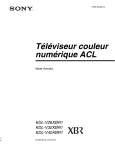
Lien public mis à jour
Le lien public vers votre chat a été mis à jour.